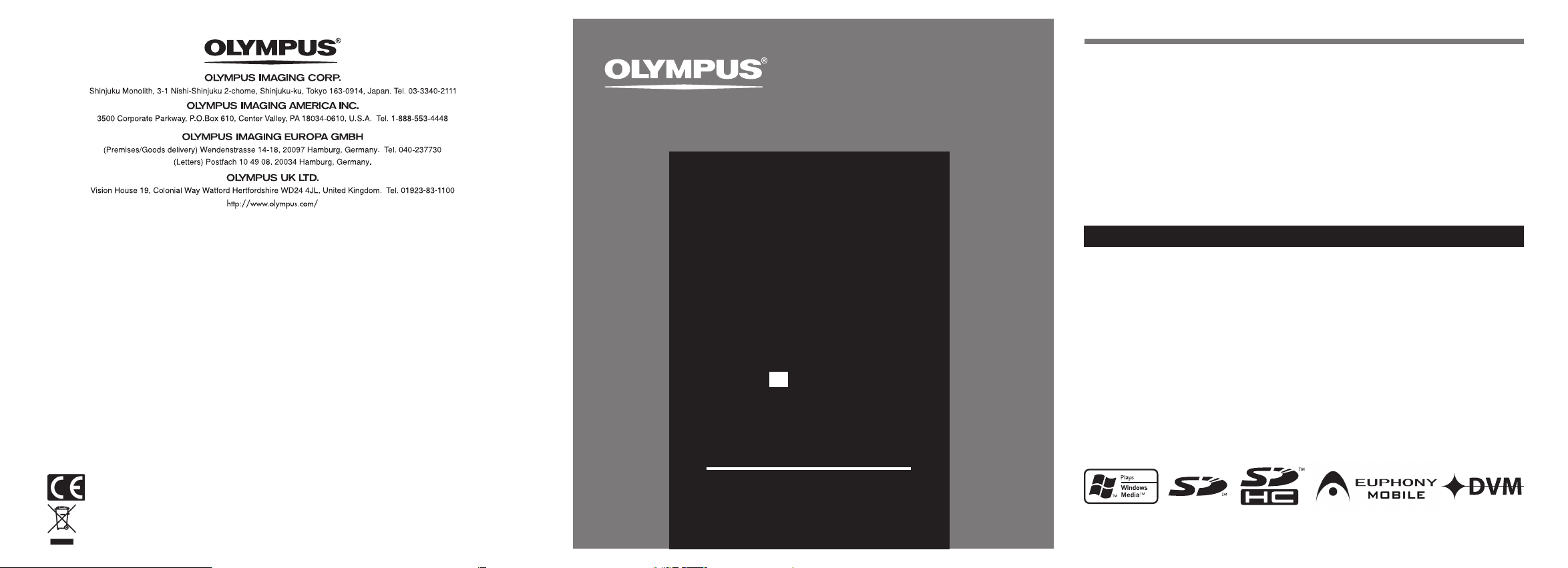
ȉĮ IBM țĮȚ PC/AT İȓȞĮȚ İȝʌȠȡȚțȐ ıȒȝĮIJĮ Ȓ ıȒȝĮIJĮ țĮIJĮIJİșȑȞIJĮ IJȘȢ International Business
Machines Corporation.
ȉĮ Microsoft, Windows țĮȚ Windows Media İȓȞĮȚ ıȒȝĮIJĮ țĮIJĮIJİșȑȞIJĮ IJȘȢ Microsoft Corporation.
ȉĮ Macintosh țĮȚ iTunes İȓȞĮȚ İȝʌȠȡȚțȐ ıȒȝĮIJĮ IJȘȢ Apple Inc.
ȉȠ ȜȠȖȩIJȣʌȠ SD İȓȞĮȚ İȝʌȠȡȚțȩ ıȒȝĮ.
ȉȠ ȜȠȖȩIJȣʌȠ SDHC İȓȞĮȚ İȝʌȠȡȚțȩ ıȒȝĮ.
Ǿ IJİȤȞȠȜȠȖȓĮ țȦįȚțȠʌȠȓȘıȘȢ ȒȤȠȣ MPEG Layer-3 ʌĮȡȑȤİIJĮȚ ȝİ ȐįİȚĮ ȤȡȒıȘȢ Įʌȩ IJȘȞ Fraunhofer IIS
țĮȚ IJȘȞ Thomson.
ȉȠ EUPHONY MOBILE
TM
İȓȞĮȚ İȝʌȠȡȚțȩ ıȒȝĮ IJȘȢ DiMAGIC Corporation.
ȉȠ DVM
TM
İȓȞĮȚ İȝʌȠȡȚțȩ ıȒȝĮ IJȘȢ DiMAGIC Corporation.
DZȜȜİȢ İʌȦȞȣȝȓİȢ ʌȡȠȧȩȞIJȦȞ țĮȚ İIJĮȚȡȚȫȞ ʌȠȣ ĮȞĮijȑȡȠȞIJĮȚ ıIJȠ ʌĮȡȩȞ ĮʌȠIJİȜȠȪȞ İȝʌȠȡȚțȐ ıȒȝĮIJĮ Ȓ ıȒȝĮIJĮ
țĮIJĮIJİșȑȞIJĮ IJȦȞ ĮȞIJȓıIJȠȚȤȦȞ țĮIJȩȤȦȞ IJȠȣȢ.
•
•
•
•
•
•
•
•
● ȉȠ ʌİȡȚİȤȩȝİȞȠ ĮȣIJȠȪ IJȠȣ İȖȖȡȐijȠȣ İȞįȑȤİIJĮȚ ȞĮ ĮȜȜȐȟİȚ ıIJȠ ȝȑȜȜȠȞ ȤȦȡȓȢ ʌȡȠȘȖȠȪȝİȞȘ İȚįȠʌȠȓȘıȘ.
ǼʌȚțȠȚȞȦȞȒıIJİ ȝİ IJȠ ȀȑȞIJȡȠ ȣʌȠıIJȒȡȚȟȘȢ ʌİȜĮIJȫȞ ȖȚĮ IJȚȢ ʌȚȠ ʌȡȩıijĮIJİȢ ʌȜȘȡȠijȠȡȓİȢ ıȤİIJȚțȐ ȝİ IJĮ
ȠȞȩȝĮIJĮ ʌȡȠȧȩȞIJȦȞ țĮȚ IJȠȣȢ ĮȡȚșȝȠȪȢ ȝȠȞIJȑȜȦȞ.
● DzȤİȚ țĮIJĮȕȜȘșİȓ țȐșİ ʌȡȠıʌȐșİȚĮ ʌȡȠțİȚȝȑȞȠȣ ȞĮ İȟĮıijĮȜȚıIJİȓ Ș ĮțİȡĮȚȩIJȘIJĮ IJȠȣ ʌİȡȚİȤȠȝȑȞȠȣ ĮȣIJȠȪ
IJȠȣ İȖȖȡȐijȠȣ. ȈIJȘȞ
ĮʌȓșĮȞȘ ʌİȡȓʌIJȦıȘ ʌȠȣ ȕȡİȓIJİ țȐʌȠȚȠ ĮȝijȚȜİȖȩȝİȞȠ ıIJȠȚȤİȓȠ, ıijȐȜȝĮ Ȓ ʌĮȡȐȜİȚȥȘ,
İʌȚțȠȚȞȦȞȒıIJİ ȝİ IJȠ ȀȑȞIJȡȠ ȣʌȠıIJȒȡȚȟȘȢ ʌİȜĮIJȫȞ.
● ǼȟĮȚȡİȓIJĮȚ țȐșİ İȣșȪȞȘ ȖȚĮ ʌĮșȘIJȚțȒ ȗȘȝȓĮ Ȓ ȗȘȝȓĮ țȐșİ İȓįȠȣȢ ʌȠȣ ʌȡȠȑȡȤİIJĮȚ Įʌȩ IJȘȞ ĮʌȫȜİȚĮ įİįȠȝȑȞȦȞ
ʌȠȣ ʌȡȠțȜȒșȘțİ Įʌȩ İȜȐIJIJȦȝĮ IJȠȣ ʌȡȠȧȩȞIJȠȢ, İʌȚıțİȣȒ ʌȠȣ İțIJİȜȑıIJȘțİ Įʌȩ IJȡȓIJȠȣȢ İțIJȩȢ IJȘȢ Olympus
Ȓ İȟȠȣıȚȠįȠIJȘȝȑȞȠȣ țȑȞIJȡȠȣ ıȑȡȕȚȢ IJȘȢ
Olympus Ȓ Įʌȩ ȐȜȜȘ ĮȚIJȓĮ.
ǽȞʍȡȢțȜȑ IJȓȞįijį Ȝįț IJȓȞįijį ȜįijįijıȚȒȟijį
ȉįȣ ıȤȥįȢțIJijȡȫȞı ȗțį ijșȟ įȗȡȢȑ įȤijȓȣ ijșȣ
ȦșĴțįȜȓȣ IJȤIJȜıȤȓȣ șȥȡȗȢȑĴșIJșȣ Olympus.
ǼțįȖȑIJijı ijțȣ ȡİșȗȔıȣ ȗțį ʍȝșȢȡĴȡȢȔıȣ IJȥıijțȜȑ
Ȟı ijș IJȧIJijȓ Ȝįț įIJĴįȝȓ ȥȢȓIJș ijȡȤ ʍȢȡȨȪȟijȡȣ.
Ĭțį ȟį İțįIJĴįȝȔIJıijı ıʍțijȤȥșȞȒȟıȣ ıȗȗȢįĴȒȣ, IJįȣ
IJȤȟțIJijȡȫȞı ȟį ıȝȒȗȥıijı ijș ȝıțijȡȤȢȗȔį ıȗȗȢįĴȓȣ Ȝįț
ȒȟijįIJșȣ ʍȢțȟ įʍȪ ijș ȥȢȓIJș.
GR
ȆǼǿĬȀǽȉ
ȈȊȈȀǼȊǾ ǾȋȅīȇǹĭǾȈǾȈ
īȇǹȂȂǿȀȅȊ PCM
LS-10
Ĭțį ijȡȤȣ ȜįijįȟįȝȧijȒȣ ijșȣ ǽȤȢȬʍșȣ
Ǿ ȑȞįİȚȟȘ «CE» ıȘȝĮȓȞİȚ ȩIJȚ IJȠ ʌĮȡȩȞ ʌȡȠȧȩȞ İȓȞĮȚ ıȪȝijȦȞȠ ȝİ IJȚȢ İȣȡȦʌĮȧțȑȢ ʌȡȠįȚĮȖȡĮijȑȢ ȖȚĮ IJȘȞ ĮıijȐȜİȚĮ, IJȘȞ ȣȖİȓĮ,
IJȠ ʌİȡȚȕȐȜȜȠȞ țĮȚ IJȘȞ ʌȡȠıIJĮıȓĮ IJȠȣ țĮIJĮȞĮȜȦIJȒ.
ȉȠ ʌĮȡȩȞ ıȪȝȕȠȜȠ [crossed-out wheeled bin WEEE Annex IV] ıȘȝĮȓȞİȚ ȟİȤȦȡȚıIJȒ ıȣȖțȑȞIJȡȦıȘ ȘȜİțIJȡȚțȫȞ țĮȚ ȘȜİțIJȡȠȞȚțȫȞ
ĮʌȠȡȡȚȝȝȐIJȦȞ ıIJȚȢ ȤȫȡİȢ IJȘȢ Ǽ.Ǽ. ȆĮȡĮțĮȜȠȪȝİ ȝȘȞ ʌİIJȐIJİ IJȠȞ İȟȠʌȜȚıȝȩ ȝĮȗȓ
ȝİ IJĮ ȠȚțȚĮțȐ ıĮȢ ĮʌȠȡȡȓȝȝĮIJĮ.
ȆĮȡĮțĮȜȠȪȝİ ȤȡȘıȚȝȠʌȠȚȒıIJİ IJĮ ıȣıIJȒȝĮIJĮ İʌȚıIJȡȠijȒȢ țĮȚ ıȣȜȜȠȖȒȢ ʌȠȣ įȚĮIJȓșİȞIJĮȚ ıIJȘ ȤȫȡĮ ıĮȢ ȖȚĮ IJȘȞ ĮʌȩȡȡȚȥȘ
ĮȣIJȠȪ IJȠȣ ʌȡȠȧȩȞIJȠȢ.
ȈȤİIJȚțȩ ʌȡȠȧȩȞ: LS-10
ǽțIJįȗȧȗȓ
Printed in Germany · OE · 0.75 · 2/08 · Hab. · E0460689
AIKO HELLAS S.A.
24, Archelaou Str., 11635 Athens
Tel. +30 210 7290168, Fax +30 210 7220197
e-mail: info@aiko.gr, www.aiko.gr
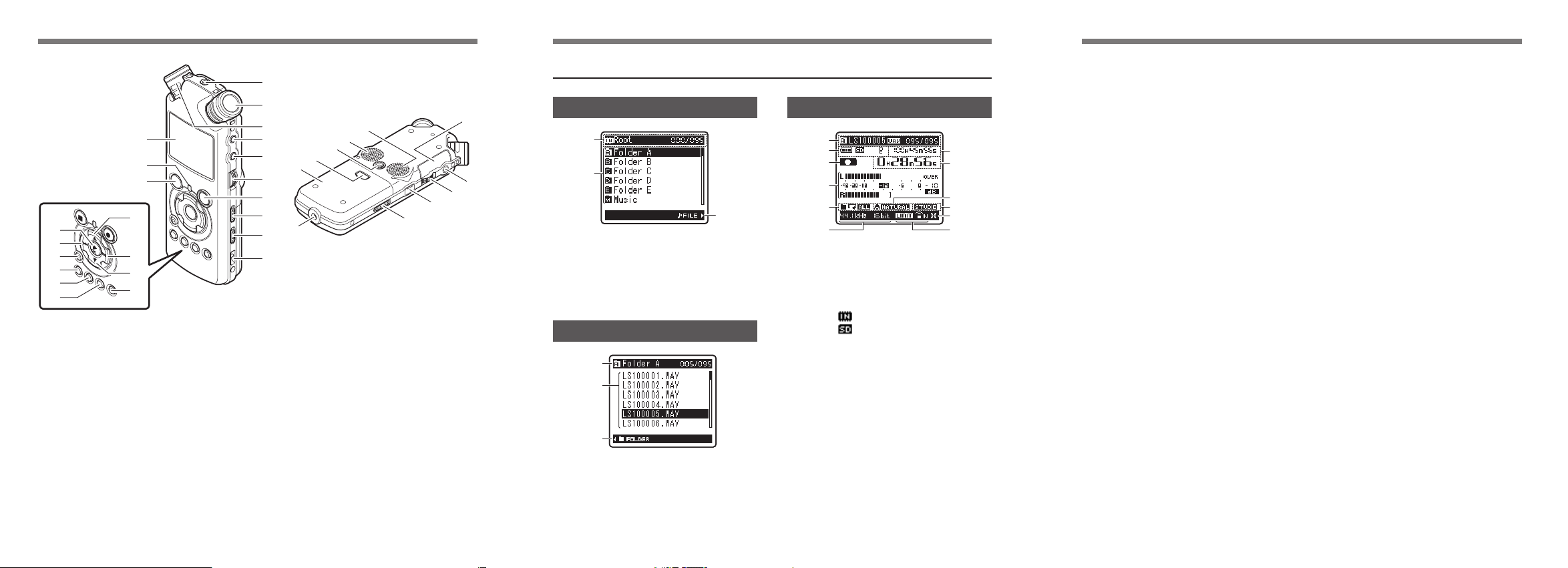
Προσδιορισμός των εξαρτημάτων
Προσδιορισμός των εξαρτημάτων
Όροι εγγύησης
1. Εάν αυτό το προϊόν αποδειχθεί ελαττωματικό, παρά το γεγονός ότι έχει χρησιμοποιηθεί με σωστό τρόπο (σύμφωνα με
τις γραπτές οδηγίες χειρισμού, φροντίδας και χρήσης που το συνοδεύουν) σε διάστημα που είναι διαφορετικό από την
περιοχή που αγοράσατε το προϊόν, ανατρέξτε στην ιστοσελίδα: http://www.olympus.com για λεπτομέρειες σχετικά με την
εγγύηση στην περιοχή
Προκειμένου να εγείρει αξιώσεις βάσει της παρούσας εγγύησης, ο πελάτης οφείλει να παραδώσει το προϊόν και την
απόδειξη αγοράς πριν από τη λήξη της περιόδου ισχύος της εγγύησης στον αντιπρόσωπο από τον οποίο το αγόρασε
ή σε οποιοδήποτε
2. Ο πελάτης οφείλει να μεταφέρει το προϊόν στον αντιπρόσωπο ή στο εξουσιοδοτημένο τμήμα service της εταιρείας Olympus
με δική του ευθύνη και βαρύνεται με το κόστος μεταφοράς του προϊόντος.
3. Η εγγύηση δεν καλύπτει τις εξής περιπτώσεις και ο πελάτης βαρύνεται με το
προκύπτουν εντός της προαναφερόμενης περιόδου εγγύησης.
(α) Οποιαδήποτε δυσλειτουργία που προκύπτει λόγω κακού χειρισμού (όπως π.χ. ενέργειες που δεν αναφέρονται στην
ενότητα χειρισμού και φροντίδας ή σε άλλες ενότητες του εγχειριδίου οδηγιών χρήσης κ.λπ.).
(β) Οποιαδήποτε δυσλειτουργία που προκύπτει λόγω επισκευής
από οποιονδήποτε πλην της εταιρείας Olympus ή ενός εξουσιοδοτημένου τμήματος service της εταιρείας Olympus.
(γ) Οποιαδήποτε δυσλειτουργία ή ζημία που προκύπτει λόγω μεταφοράς, πτώσης, κραδασμών κ.λπ. μετά την αγορά
του προϊόντος.
(δ) Οποιαδήποτε δυσλειτουργία ή ζημία που προκύπτει λόγω πυρκαγιάς, σεισμού, πλημμύρας, κεραυνού ή άλλων
φυσικών καταστροφών, ρύπανσης του περιβάλλοντος και ασταθών παροχών τάσης.
(ε) Οποιαδήποτε δυσλειτουργία που προκύπτει λόγω αμελούς ή μη ενδεδειγμένης αποθήκευσης (όπως π.χ. φύλαξη του
προϊόντος υπό συνθήκες υψηλής θερμοκρασίας και υγρασίας, κοντά σε εντομοαπωθητικά όπως ναφθαλίνη ή επιβλαβή
φαρμακευτικά προϊόντα κ.λπ.), μη ενδεδειγμένης συντήρησης κ.λπ.
(στ) Οποιαδήποτε
(ζ) Οποιαδήποτε δυσλειτουργία που προκύπτει λόγω διείσδυσης άμμου, λάσπης κλπ. στο εσωτερικό του περιβλήματος
του προϊόντος.
(η) Όταν δεν προσκομίζεται η απόδειξη αγοράς.
4. Η παρούσα εγγύηση ισχύει αποκλειστικά για το παρόν προϊόν. Η εγγύηση δεν ισχύει για άλλα αξεσουάρ.
μόνη ευθύνη της εταιρείας Olympus βάσει της παρούσας εγγύησης περιορίζεται στην επισκευή ή στην αντικατάσταση
5. Η
του προϊόντος. Αποκλείεται οποιαδήποτε ευθύνη για έμμεσες ή επακόλουθες απώλειες ή ζημίες κάθε είδους που υφίσταται
ο πελάτης λόγω ελαττώματος του προϊόντος και ειδικότερα για απώλειες ή ζημίες οι οποίες προκαλούνται σε άλλο
εξοπλισμό ή αξεσουάρ που
της επισκευής ή απώλειας δεδομένων. Ο όρος αυτός δεν καταργεί τυχόν δεσμευτικούς νομικούς κανονισμούς.
σας, το προϊόν θα επισκευαστεί ή κατ' επιλογή της εταιρείας Olympus θα αντικατασταθεί δωρεάν.
άλλο τμήμα service της εταιρείας Olympus εντός του επιχειρηματικού χώρου αγοράς.
κόστος επισκευής ακόμη και για βλάβες που
, τροποποίησης, καθαρισμού κ.λπ. που πραγματοποιείται
δυσλειτουργία που προκύπτει λόγω εξαντλημένων μπαταριών κ.λπ.
χρησιμοποιούνται σε συνδυασμό με το προϊόν ή για ζημίες ως αποτέλεσμα καθυστέρησης
!
@
#
$
q
=
)
(
*
1 Υποδοχή REMOTE
Συνδέστε το δέκτη για το αποκλειστικό τηλεχειριστήριο
RS30W (προαιρετικό). Επιτρέπει το χειρισμό των
λειτουργιών εγγραφής και διακοπής της κύριας
συσκευής μέσω του τηλεχειριστηρίου.
2 Ενσωματωμένο στερεοφωνικό μικρόφωνο (Δ)
3
Ενσωματωμένο στερεοφωνικό μικρόφωνο (Α)
4 Υποδοχή LINE IN
5 Υποδοχή MIC
6 Επιλογέας REC LEVEL
7 Κουμπί REC s
Ενδεικτική λυχνία εγγραφής (LED)
8 Διακόπτης MIC SENSE HIGH / LOW
9 Διακόπτης LOW CUT ON / OFF
(Αυτόματη ανάκτηση ελέγχου)
0 Οπή λουριού
! Οθόνη προβολής (πλαίσιο LCD)
@ Ενδεικτική λυχνία (LED) PEAK
# Κουμπί STOP 4
$ Κουμπί 2
%
^
&
1
2
3
4
5
i
o
p
[
]
6
7
8
9
u
y
0
% Κουμπί 9
^ Κουμπί 3
& Κουμπί LIST
* Κουμπί MENU
( Κουμπί A-B REPEAT
) Κουμπί Fn
- Κουμπί ERASE
= Κουμπί 0
q Κουμπί ` / OK
w Κάλυμμα κάρτας
e Υποδοχή EAR
r Επιλογέας VOLUME
t Ακροδέκτης USB
y Διακόπτης
u Υποδοχή ρεύματος
i Κάλυμμα μπαταρίας
o Κουμπί απασφάλισης καλύμματος μπαταρίας
p Υποδοχή τρίποδου
[ Ενσωματωμένο στερεοφωνικό ηχείο (Δ)
] Ενσωματωμένο στερεοφωνικό ηχείο (Α)
POWER / HOLD
t
r
w
e
Οθόνη προβολής (πλαίσιο LCD)
Προβολή λίστας φακέλων
1
2
3
1 Ένδειξη ριζικού φακέλου
Ένδειξη φακέλου
Ένδειξη μέσου εγγραφής ή ένδειξη φακέλου / Όνομα
ριζικού φακέλου / Αριθμός τρέχοντος αρχείου / Συνολικός
αριθμός αρχείων εγγραφής στο φάκελο
2 Όνομα φακέλου
3 Ένδειξη οδηγού
Προβολή λίστας αρχείων
1
2
3
1 Ένδειξη φακέλου / αρχείου
Όνομα φακέλου / Αριθμός τρέχοντος αρχείου / Συνολικός
αριθμός αρχείων εγγραφής στο φάκελο
2 Όνομα αρχείου
3 Ένδειξη οδηγού
Προβολή αρχείου
1
2
3
4
5
6
1 Ένδειξη φακέλου / αρχείου
Όνομα φακέλου / Όνομα αρχείου / Μορφή αρχείου /
Αριθμός τρέχοντος αρχείου / Συνολικός αριθμός
αρχείων εγγραφής στο φάκελο
2 Ένδειξη μπαταρίας
Ένδειξη μέσου εγγραφής
[
[
Ένδειξη κλειδώματος διαγραφής
3 Ένδειξη κατάστασης εγγραφής / αναπαραγωγής
4 Μέτρηση επιπέδου
5 Ένδειξη λειτουργίας αναπαραγωγής
6 Ένδειξη λειτουργίας εγγραφής
7 Κατά τη λειτουργία εγγραφής:
Υπολειπόμενος χρόνος εγγραφής
Κατά τη λειτουργία αναπαραγωγής ή διακοπής:
Διάρκεια αρχείου
8 Κατά τη λειτουργία εγγραφής:
Υπολειπόμενος χρόνος εγγραφής
Κατά τη λειτουργία αναπαραγωγής:
Υπολειπόμενος χρόνος αναπαραγωγής
9 [EUPHONY] ένδειξη
0
[Reverb] ένδειξη
! [LowCutFilter] ένδειξη
@ [Limiter] ένδειξη
[Zoom Mic] ένδειξη
] Ενσωματωμένη μνήμη flash
] Κάρτα SD
7
8
9
0
!
@
3 4 65
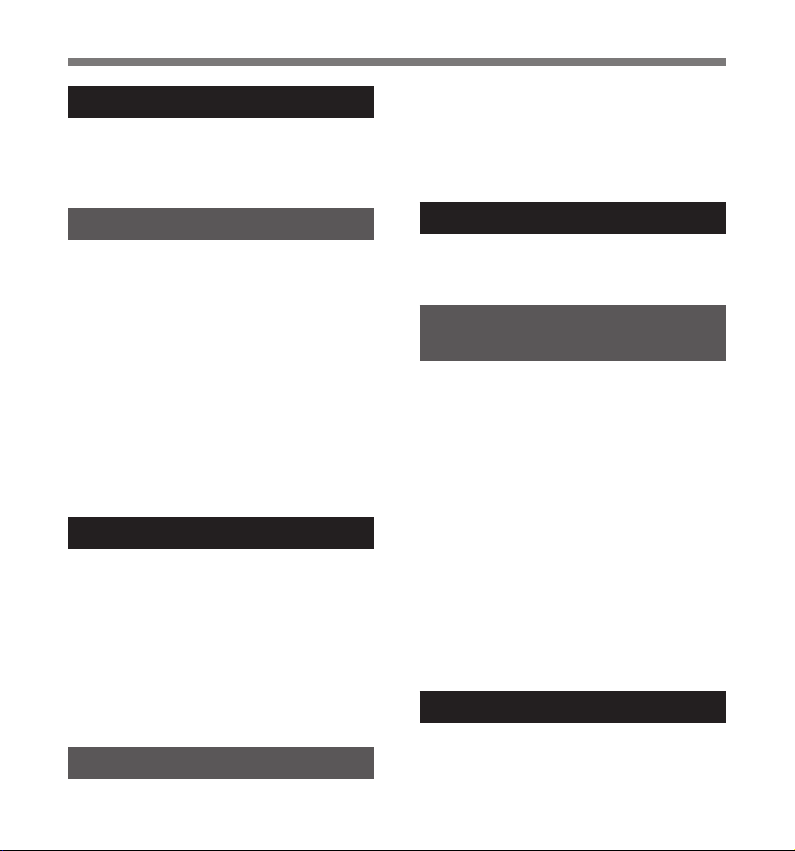
Πίνακας περιεχομένων
Εισαγωγή
Προσδιορισμός των εξαρτημάτων ....................................... 3
Οθόνη προβολής (πλαίσιο LCD) ...................................4
Πίνακας περιεχομένων ....................................................... 5
Ασφαλής και σωστή χρήση ................................................. 6
1 Πρώτα βήματα
Βασικά χαρακτηριστικά ..................................................... 8
Τοποθέτηση μπαταριών ...................................................... 9
Χρήση του μετασχηματιστή εναλλασσόμενου ρεύματος ... 10
Τροφοδοσία ...................................................................... 10
Διακόπτης HOLD ................................................................11
Ρύθμιση ώρας και ημερομηνίας [Time & Date] ................. 12
Αλλαγή της ώρας και της ημερομηνίας ........................ 13
Τοποθέτηση και αφαίρεση κάρτας .................................... 14
Τοποθέτηση κάρτας ..................................................... 14
Αφαίρεση κάρτας ......................................................... 15
Σημειώσεις σχετικά με τους φακέλους .............................. 16
Πληροφορίες για τους φακέλους για εγγραφές φωνής ....16
Πληροφορίες για το φάκελο για αναπαραγωγή μουσικής ...17
Επιλογή των φακέλων
και των αρχείων ............................ 18
2 Πληροφορίες για την ηχογράφηση
Πριν από την ηχογράφηση ................................................ 19
Στροφή του μικροφώνου προς την προέλευση
του αρχικού ήχου .................................................... 19
Ηχογράφηση ..................................................................... 20
Ακρόαση κατά τη διάρκεια εγγραφής ήχου ................. 23
Ρύθμιση του φίλτρου αποκοπής ήχων χαμηλής
συχνότητας ............................................................. 23
Ευαισθησία μικροφώνου ............................................. 24
Ηχογράφηση από εξωτερικό μικρόφωνο
ή άλλες συσκευές ................................................... 24
3 Πληροφορίες για την αναπαραγωγή
Αναπαραγωγή ................................................................... 26
Αναπαραγωγή μέσω ακουστικού ............................... 28
Διαδικασία έναρξης επανειλημμένης
αναπαραγωγής τμήματος του αρχείου ................... 28
Διαγραφή ........................................................................... 30
Διαγραφή ενός αρχείου τη φορά .................................. 30
Διαγραφή όλων των αρχείων από ένα φάκελο ........... 30
4 Ρύθμιση μενού
Μέθοδος ρύθμισης μενού .................................................. 32
Διαμόρφωση της συσκευής ηχογράφησης [Format] ......... 40
Επαναταξινόμηση αρχείων [Replace] ............................... 42
5 Χρήση της συσκευής ηχογράφησης
στον υπολογιστή σας
Περιβάλλον λειτουργίας .................................................... 43
Σύνδεση στον υπολογιστή σας ......................................... 44
Αποσύνδεση από τον υπολογιστή σας ....................... 45
Μεταφορά των αρχείων φωνής στον υπολογιστή σας ...... 46
Χρήση του Windows Media Player .................................... 47
Ονόματα παραθύρων .................................................. 47
Αντιγραφή μουσικής από CD ....................................... 48
Μεταφορά αρχείου μουσικής στη συσκευή
ηχογράφησης .......................................................... 49
Αντιγραφή αρχείου φωνής στο CD .............................. 52
Χρήση του iTunes .............................................................. 54
Ονόματα παραθύρων .................................................. 54
Αντιγραφή μουσικής από CD ....................................... 54
Μεταφορά αρχείου μουσικής στη συσκευή
ηχογράφησης .......................................................... 55
Αντιγραφή αρχείου φωνής
Χρήση ως εξωτερική μνήμη του υπολογιστή ..................... 57
στο CD .............................. 56
6 Άλλες πληροφορίες
Λίστα μηνυμάτων ειδοποίησης .................................... 58
Αντιμετώπιση προβλημάτων ........................................ 59
Τεχνική βοήθεια και υποστήριξη ................................. 61
Αξεσουάρ (προαιρετικά) ............................................. 61
Τεχνικά χαρακτηριστικά ............................................... 62
5
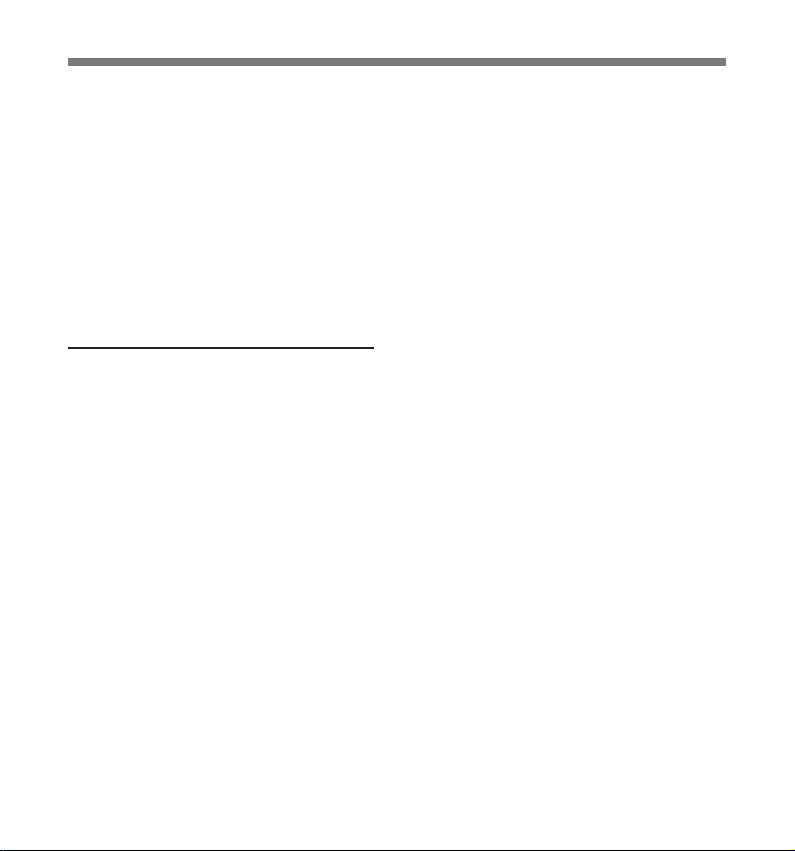
Ασφαλής και σωστή χρήση
Πριν χρησιμοποιήσετε τη νέα σας συσκευή
ηχογράφησης, διαβάστε το παρόν εγχειρίδιο
προσεκτικά, ώστε να σιγουρευτείτε ότι γνωρίζετε
πώς να τη χρησιμοποιήσετε σωστά και με ασφάλεια.
Φυλάξτε το παρόν εγχειρίδιο σε ένα εύκολα
προσβάσιμο σημείο, για μελλοντική αναφορά.
Τα προειδοποιητικά σύμβολα δηλώνουν σημαντικές
•
πληροφορίες που σχετίζονται με την ασφάλεια. Για
να προστατέψετε
προσωπικό τραυματισμό ή ζημιά σε περιουσία, είναι
απαραίτητο να διαβάζετε πάντα τις προειδοποιήσεις
και τις πληροφορίες που παρέχονται.
τον εαυτό σας και τους άλλους από
Γενικές προφυλάξεις
Μην αφήνετε τη συσκευή ηχογράφησης σε ζεστά,
●
υγρά μέρη, όπως μέσα σε ένα κλειστό αυτοκίνητο
σε άμεση επαφή με το ηλιακό φως ή στην παραλία
το καλοκαίρι.
Μην αποθηκεύετε τη συσκευή ηχογράφησης σε
●
μέρη όπου εκτίθεται σε υπερβολική υγρασία
ή σκόνη.
Μην χρησιμοποιείτε οργανικά διαλύματα, όπως
●
οινόπνευμα ή διαλυτικό λούστρου για
τη μονάδα.
Μην τοποθετείτε τη συσκευή ηχογράφησης πάνω
●
ή κοντά σε ηλεκτρικές συσκευές, όπως τηλεοράσεις
ή ψυγεία.
Αποφύγετε την εγγραφή ή την αναπαραγωγή κοντά
●
σε κινητά τηλέφωνα ή άλλο ασύρματο εξοπλισμό,
καθώς μπορούν να προκαλέσουν παρεμβολές και
θόρυβο. Αν παρατηρήσετε θόρυβο, μετακινηθείτε
σε άλλο μέρος, ή απομακρύνετε τη
ηχογράφησης μακριά από αυτόν τον εξοπλισμό.
Αποφεύγετε την άμμο ή τη σκόνη. Μπορούν
●
να προκαλέσουν μη επισκευάσιμες φθορές.
Αποφεύγετε τις ισχυρές δονήσεις και τα
●
τραντάγματα.
Μην επιχειρήσετε να αποσυναρμολογήσετε,
●
επισκευάσετε ή τροποποιήσετε τη μονάδα.
να καθαρίσετε
συσκευή
6
●
Μη λειτουργείτε τη μονάδα ενώ οδηγείτε κάποιο
όχημα (όπως ποδήλατο, μηχανάκι ή
Κρατήστε τη μονάδα μακριά από τα παιδιά.
●
Όταν τοποθετείτε τη συσκευή ηχογράφησης σε
●
τρίποδο, περιστρέψτε τις βίδες στο τρίποδο χωρίς
να περιστρέψετε την ίδια τη συσκευή.
<Προειδοποίηση σχετικά με την απώλεια δεδομένων>
Το καταγεγραμμένο περιεχόμενο στη μνήμη μπορεί
να καταστραφεί ή να σβηστεί εξαιτίας σφαλμάτων στη
λειτουργία, δυσλειτουργίας της
διάρκεια εργασιών επισκευής.
Συνιστάται να δημιουργείτε αντίγραφα ασφαλείας και
να αποθηκεύετε τα σημαντικά αρχεία σε άλλα μέσα,
όπως στο σκληρό δίσκο ενός υπολογιστή.
Οποιαδήποτε ευθύνη για παθητικές ζημιές ή ζημιές
οποιουδήποτε είδους που έχουν προκύψει εξαιτίας
απώλειας δεδομένων, λόγω ελαττώματος του
προϊόντος, ή της επισκευής που
από τρίτο μέρος, πέραν από την Olympus ή από ένα
εξουσιοδοτημένο σημείο εξυπηρέτησης της Olympus,
ή για οποιονδήποτε άλλο λόγο, δεν συμπεριλαμβάνεται
στις ευθύνες της Olympus.
καρτ).
μονάδας ή κατά τη
πραγματοποιήθηκε
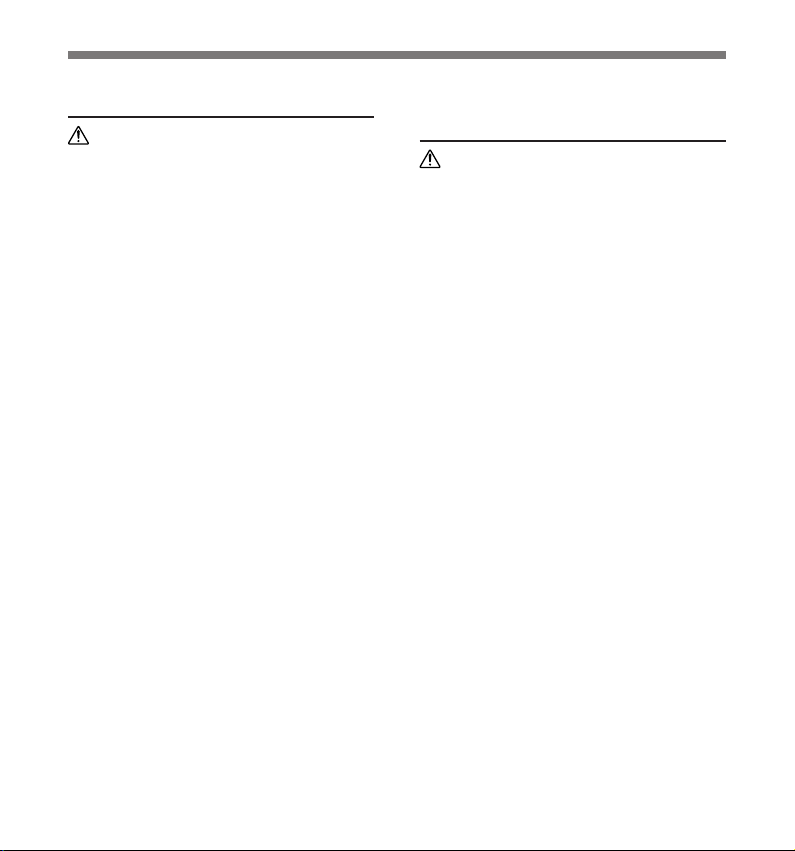
Ασφαλής και σωστή χρήση
Μπαταρίες
Προειδοποίηση
Οι μπαταρίες δεν πρέπει να εκτίθενται ποτέ σε
•
φλόγες, ή να θερμαίνονται, να βραχυκυκλώνονται
ή να αποσυναρμολογούνται.
Μην προσπαθείτε να επαναφορτίσετε κάποια
•
αλκαλική, λιθίου ή οποιαδήποτε άλλη μη
επαναφορτιζόμενη μπαταρία.
•
Ποτέ μην χρησιμοποιείτε μια μπαταρία με σχισμένο
ή ραγισμένο εξωτερικό κάλυμμα.
•
Κρατήστε την μπαταρία μακριά από τα παιδιά.
•
Αν παρατηρήσετε οτιδήποτε
χρησιμοποιείτε αυτό το προϊόν, όπως μη
φυσιολογικός θόρυβος, θερμότητα, καπνό
ή μυρωδιά καμένου:
1 αφαιρέστε τις μπαταρίες αμέσως, προσέχοντας
να μην καείτε και εσείς, και
2 καλέστε τον πωλητή σας ή τον τοπικό αντιπρόσωπο
της Olympus για επισκευή.
ασυνήθιστο όταν
Μετασχηματιστής εναλλασσόμενου
ρεύματος (AC)
Προειδοποίηση
Δεν πρέπει να αποσυναρμολογείτε, να επισκευάζετε
•
ή να τροποποιείτε τον μετασχηματιστή εναλλασσόμενου
ρεύματος (AC) με οποιονδήποτε τρόπο.
Μην αφήνετε να εισχωρήσουν ξένα στοιχεία, όπως
•
νερό, μέταλλο ή εύφλεκτες ουσίες, στο εσωτερικό
του προϊόντος.
Μην βρέχετε τον μετασχηματιστή εναλλασσόμενου
•
ρεύματος (AC) ή μην τον αγγίζετε με βρεγμένα χέρια.
•
Μη χρησιμοποιείτε τον μετασχηματιστή
εναλλασσόμενου ρεύματος
αέριο (όπως καύσιμα, βενζίνη ή διαλυτικό βερνικιού).
Σε περίπτωση που
... τα εσωτερικά μέρη του μετασχηματιστή
•
εναλλασσόμενου ρεύματος (AC) είναι εκτεθειμένα
επειδή έχει πέσει ή υποστεί άλλη βλάβη:
•
... ο μετασχηματιστής εναλλασσόμενου ρεύματος
(AC) έχει πέσει σε νερό, ή αν νερό, μέταλλο,
εύφλεκτες ουσίες ή άλλα ξένα σώματα έχουν
εισχωρήσει
... αν παρατηρήσετε οτιδήποτε ασυνήθιστο κατά
•
τη χρήση του μετασχηματιστή εναλλασσόμενου
ρεύματος (AC), όπως ασυνήθιστο θόρυβο, θερμότητα,
καπνό ή μυρωδιά καμένου:
1 μην αγγίζετε οποιοδήποτε από τα εκτεθειμένα μέρη,
2 αποσυνδέστε αμέσως το βύσμα ρεύματος από την
3 καλέστε τον πωλητή σας ή τον τοπικό αντιπρόσωπο
στο εσωτερικό του:
πρίζα, και
της Olympus για
χρησιμοποιείτε τον μετασχηματιστή εναλλασσόμενου
ρεύματος (AC) κάτω από αυτές τις περιστάσεις
μπορεί να προκληθεί ηλεκτροπληξία, πυρκαγιά
ή τραυματισμός.
(AC) κοντά σε εύφλεκτο
επισκευή. Αν συνεχίσετε να
7
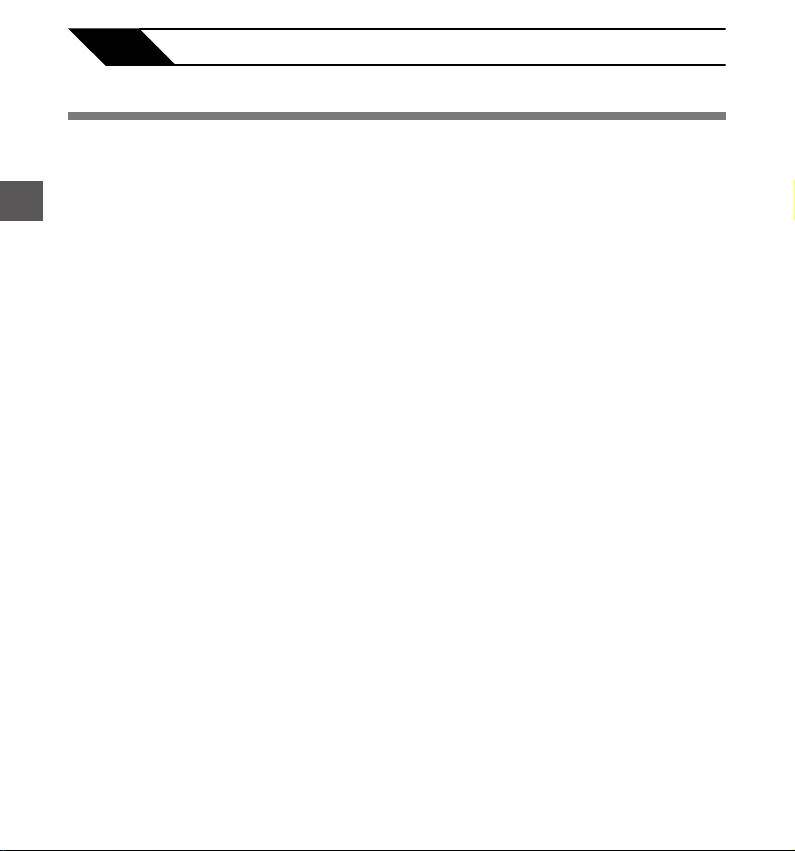
Πρώτα βήματα
1
Βασικά χαρακτηριστικά
1
Πρώτα βήματα
Χρησιμοποιεί ένα στερεοφωνικό μικρόφωνο υψηλής
•
ευαισθησίας και χαμηλού θορύβου, με δυνατότητα
αξιόπιστης καταγραφής του αρχικού ήχου.
Μηχανικά επεξεργασμένα μεταλλικά εξαρτήματα
χρησιμοποιούνται στο περίβλημα για το ενσωματωμένο
στερεοφωνικό μικρόφωνο, με αποτέλεσμα μια σχεδίαση
έχοντας λάβει υπόψη ειδικά χαρακτηριστικά, ενώ επίσης
επιτυγχάνεται μια κατασκευή που είναι ανθεκτική στους
κραδασμούς. Επιπλέον, με τη στροφή
κατά 90° προς τα έξω, μπορείτε να δημιουργήσετε
εγγραφές με φυσικό και διαχεόμενο στερεοφωνικό ήχο.
•
Διαθέτει κύκλωμα ενισχυτή ήχου υψηλής ποιότητας.
Χρησιμοποιεί ένα κύκλωμα ενισχυτή χαμηλού ήχου
το οποίο σας δίνει τη δυνατότητα να δημιουργήσετε
υψηλής ποιότητας ηχογραφήσεις με χαμηλό ήχο.
•
Υποστηρίζει τη μορφή γραμμικού PCM, η οποία
δυνατότητα εγγραφής ήχου με ποιότητα
έχει τη
ισοδύναμη ή ανώτερη από CD.
Δυνατότητα ρεαλιστικής εγγραφής διαφόρων
προελεύσεων ήχου. Είναι δυνατή η εγγραφή υψηλής
ανάλυσης σε υψηλή συχνότητα δειγματοληψίας και
μέτρηση bit ισοδύναμη ή ανώτερη από αυτή ενός
μουσικού CD (συχνότητα δειγματοληψίας 44,1 kHz,
μέτρηση bit 16 bit) (
Υποστηρίζει μεγάλη ποικιλία μορφών εγγραφής.
•
Μπορεί να χειριστεί τη μορφή MP3 (MPEG-1 /
MPEG-2 Audio Layer 3) και τη μορφή Windows
Media Audio (WMA).
Για την υποστήριξη των μορφών MP3 και WMA, αυτή
η συσκευή μπορεί να αποθηκεύσει αρχεία με υψηλή
συμπίεση, και συνεπώς έχετε τη δυνατότητα για
εκτεταμένους χρόνους εγγραφής (
Επιπλέον, όταν η συσκευή ηχογράφησης συνδέεται
σε μια εξωτερική συσκευή, μπορεί να κωδικοποιήσει
εισερχόμενα αναλογικά σήματα ήχου χωρίς υπολογιστή
σελ. 25).
(
☞
σελ. 32, 34).
☞
του μικροφώνου
σελ. 32, 34).
☞
•
Υποστηρίζει μέσα εγγραφής υψηλής χωρητικότητας.
Με την ενσωματωμένη μνήμη fl ash που ξεκινάει από
2 GB, είναι επίσης δυνατή η εγγραφή σε κάρτα SD
(του εμπορίου) (
Ελέγξτε την τοποθεσία Web της Olympus σχετικά με τις
κάρτες SD των οποίων η λειτουργία έχει επιβεβαιωθεί
με αυτή τη συσκευή ηχογράφησης (
•
Διαθέτει πολλά χαρακτηριστικά που υποστηρίζουν
εγγραφή ήχου.
Με αυτή τη συσκευή ηχογράφησης μπορείτε να
προσαρμόσετε διάφορες λειτουργίες εγγραφής, όπως
το επίπεδο εγγραφής και η ευαισθησία του μικροφώνου,
ώστε να ταιριάζουν με τις συνθήκες ηχογράφησης και τις
προσωπικές προτιμήσεις (
•
Δίνει τη δυνατότητα για αναβαθμίσεις του
συστήματος μέσω προηγμένων επιλογών και
εξοπλισμού. Περισσότερες βελτιώσεις της χρήσης
της εγγραφής (
•
Είναι δυνατή η αναπαραγωγή αρχείων μορφής WAV,
WMA και MP3 που αποστέλλονται από υπολογιστή,
εκτός των αρχείων που εγγράφονται με την ίδια τη
συσκευή. Μπορείτε να τον χρησιμοποιήσετε και ως
συσκευή αναπαραγωγής μουσικής, όποτε το θελήσετε.
Μπορεί να χωρέσει περίπου 500 αρχεία μουσικής
(WMA 128 kbps / 4 λεπτά ανά μετατροπή τραγουδιού)
σελ. 26, 27, 47, 54).
(
☞
•
Υποστηρίζει USB 2.0. Hi-Speed, δυνατότητα
που επιτρέπει υψηλής ταχύτητας μεταφορά
δεδομένων ως εξωτερική συσκευή μνήμης για
τον υπολογιστή σας.
Συνδέοντας τον υπολογιστή μέσω του USB, εικόνες,
δεδομένα κειμένου και άλλα μπορούν να αποθηκευτούν
και να χρησιμοποιηθούν για τη μεταφορά δεδομένων
σελ. 46, 57).
(
☞
☞
☞
σελ. 14).
σελ. 61).
σελ. 32, 34).
☞
☞
σελ. 61).
8
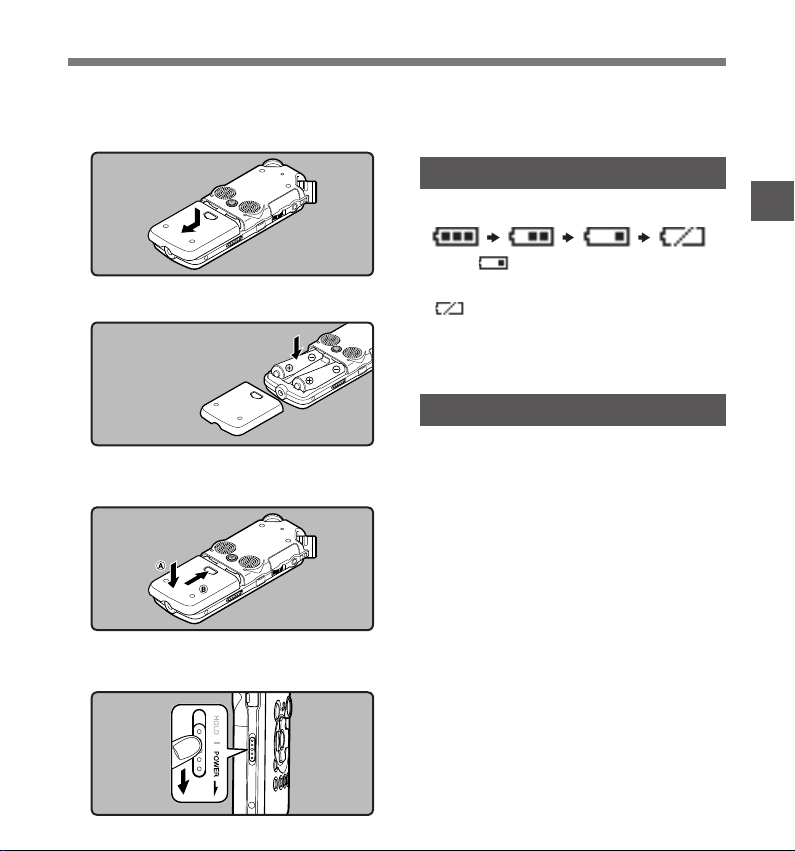
Τοποθέτηση μπαταριών
Πιέστε το κουμπί απασφάλισης του καλύμματος
1
μπαταριών και μετά σύρετε το κάλυμμα για να
ανοίξει ενώ το πιέζετε ελαφρά προς τα κάτω.
Τοποθετήστε δύο μπαταρίες AA με τη σωστή
2
πολικότητα = και -.
Κλείστε καλά το κάλυμμα των μπαταριών
3
πιέζοντας προς την κατεύθυνση A και, στη
συνέχεια, σύροντας προς την κατεύθυνση B.
Σύρετε το διακόπτη POWER/HOLD προς
4
την κατεύθυνση που δείχνει το βέλος και
ενεργοποιήστε τη συσκευή.
Αν η ένδειξη [hour] αναβοσβήσει στην οθόνη, δείτε
•
την ενότητα «Ρύθμιση ώρας και ημερομηνίας
[Time & Date]» (
☞
σελ. 12).
Αντικατάσταση μπαταριών
Η ένδειξη της μπαταρίας στην οθόνη προβολής αλλάζει
καθώς η μπαταρία αδειάζει.
Όταν το [ ] εμφανίζεται στην οθόνη, αντικαταστήστε
•
τις μπαταρίες όσο το δυνατόν πιο σύντομα. Όταν
η μπαταρία είναι πολύ αδύναμη, εμφανίζεται η ένδειξη
] και το μήνυμα [Battery Low] στην οθόνη
[
προβολής και η συσκευή ηχογράφησης απενεργοποιείται.
Όταν αλλάζετε τις μπαταρίες, συνιστάται η χρήση
•
αλκαλικών μπαταριών ΑΑ ή επαναφορτιζόμενων
μπαταριών Ni-MH της Olympus.
Επαναφορτιζόμενη μπαταρία Ni-MH
Για τη συσκευή ηχογράφησης μπορούν να
χρησιμοποιηθούν επαναφορτιζόμενες μπαταρίες Ni-MH
B-01 4PE (προαιρετικά) της Olympus. Χρησιμοποιήστε τις
με το φορτιστή B-90SU (προαιρετικά) επαναφορτιζόμενων
μπαταριών Ni-MH της Olympus (για Η.Π.Α. και Καναδά)
ή BU-90SE (προαιρετικά) (για Ευρώπη) (☞ σελ. 61).
Σημειώσεις
Δεν γίνεται να χρησιμοποιηθεί μπαταρία μαγγανίου σε αυτή τη
•
συσκευή ηχογράφησης.
Αυτή η συσκευή ηχογράφησης δεν έχει δυνατότητα φόρτισης
•
επαναφορτιζόμενων μπαταριών.
Πρέπει να απενεργοποιήσετε την τροφοδοσία της συσκευής
•
ηχογράφησης πριν από την αντικατάσταση των μπαταριών
(☞ σελ. 10). Η αφαίρεση των μπαταριών ενώ χρησιμοποιείται
η συσκευή ηχογράφησης μπορεί να καταστρέψει το αρχείο. Αν
εγγράφετε σε ένα αρχείο και τελειώσουν οι μπαταρίες, θα χάσετε το
τρέχον αρχείο καταγραφής, καθώς η κεφαλίδα του αρχείου δεν θα
μπορέσει να κλείσει. Είναι απαραίτητο να αλλάξετε τις μπαταρίες
μόλις δείτε μόνο ένα σημείο ένδειξης στο εικονίδιο της μπαταρίας.
Αν απαιτούνται παραπάνω από 15 λεπτά για να αντικαταστήσετε
•
την άδεια μπαταρία, ή αν βάλετε και βγάλετε τη μπαταρία
επανειλημμένα σε σύντομα χρονικά διαστήματα, μπορεί να
χρειαστεί να ρυθμίσετε εκ νέου την ώρα αφού τοποθετήσετε
μια γεμάτη μπαταρία (
•
Αφαιρέστε τις μπαταρίες αν δεν σκοπεύετε να χρησιμοποιήσετε
τη συσκευή ηχογράφησης για μεγάλο χρονικό διάστημα.
☞
σελ. 12).
1
Πρώτα βήματα
9
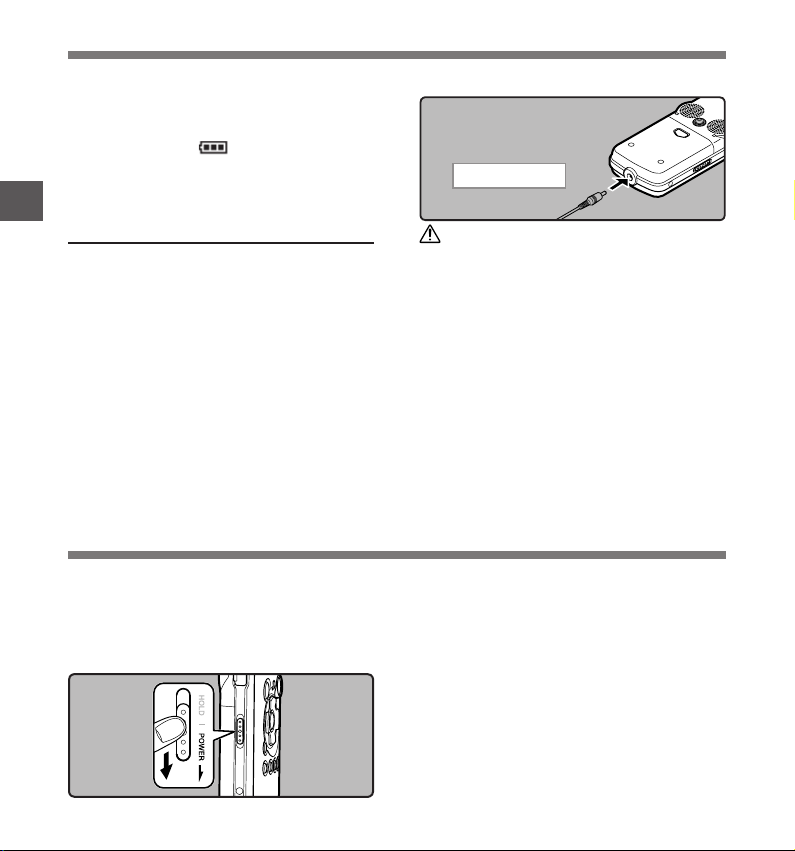
Τοποθέτηση μπαταριών
Κατά την αναπαραγωγή αρχείου φωνής/μουσικής, μπορεί να
•
γίνει επαναφορά της συσκευής ηχογράφησης λόγω της μείωσης
της τάσης εξόδου της μπαταρίας ανάλογα με το επίπεδο
έντασης ακόμα και αν το [ ] εμφανίζεται στην ένδειξη
της μπαταρίας. Στην περίπτωση αυτή, μειώστε την ένταση
της συσκευής ηχογράφησης.
1
Χρήση του μετασχηματιστή εναλλασσόμενου
ρεύματος
Πρώτα βήματα
Συνδέστε τον μετασχηματιστή εναλλασσόμενου
ρεύματος (προαιρετικός) σε μια πρίζα και συνδέστε το
βύσμα ρεύματος στην υποδοχή ρεύματος της συσκευής
ηχογράφησης (DC 5 V). Πριν από τη σύνδεση, πρέπει
να απενεργοποιείτε πάντα τη συσκευή ηχογράφησης.
Αν ο μετασχηματιστής εναλλασσόμενου ρεύματος είναι
συνδεδεμένος κατά την εγγραφή χρησιμοποιώντας
μπαταρίες, ίσως να μην είναι δυνατή η αναπαραγωγή
δεδομένων φωνής που καταγράφονται.
των
•
Ελέγξτε την τοποθεσία Web της Olympus σχετικά με
τους μετασχηματιστές εναλλασσόμενου ρεύματος που
μπορούν να χρησιμοποιηθούν με αυτή τη συσκευή
ηχογράφησης.
Τροφοδοσία
Η υποδοχή τροφοδοσίας
Προειδοποίηση
Πριν από τη σύνδεση ή την αποσύνδεση, πρέπει να
•
απενεργοποιείτε πάντα τη συσκευή ηχογράφησης.
Όταν δεν χρησιμοποιείτε τον μετασχηματιστή
•
εναλλασσόμενου ρεύματος, αποσυνδέστε το
βύσμα τροφοδοσίας από την πρίζα.
•
Πρέπει να χρησιμοποιείτε μόνο τη σωστή τάση
ρεύματος που υποδεικνύεται πάνω στον
μετασχηματιστή.
•
Μη χρησιμοποιείτε τον μετασχηματιστή
εναλλασσόμενου ρεύματος όταν συνδέετε
τη συσκευή
ηχογράφησης στη θύρα USB.
Όταν δεν χρησιμοποιείτε τη συσκευή ηχογράφησης,
απενεργοποιήστε την για να μειώσετε στο ελάχιστο την
κατανάλωση της μπαταρίας. Ακόμα και αν είναι κλειστή,
τα υπάρχοντα δεδομένα, οι ρυθμίσεις λειτουργίας και
ρολογιού θα διατηρηθούν.
10
Ενεργοποίηση της συσκευής ηχογράφησης:
Ενώ έχετε απενεργοποιήσει τη συσκευή ηχογράφησης,
σύρετε το διακόπτη POWER/HOLD προς την
κατεύθυνση που δείχνει το βέλος.
•
Η οθόνη προβολής θα ανάψει και θα ενεργοποιηθεί
η συσκευή ηχογράφησης.
•
Η λειτουργία συνέχισης θα επαναφέρει τη συσκευή
ηχογράφησης στη θέση διακοπής στη μνήμη, όπου
ήταν πριν απενεργοποιηθεί.
•
Αν αφαιρέσετε
ηχογράφησης, η θέση διακοπής της λειτουργίας
συνέχισης θα διαγραφεί.
τις μπαταρίες από τη συσκευή
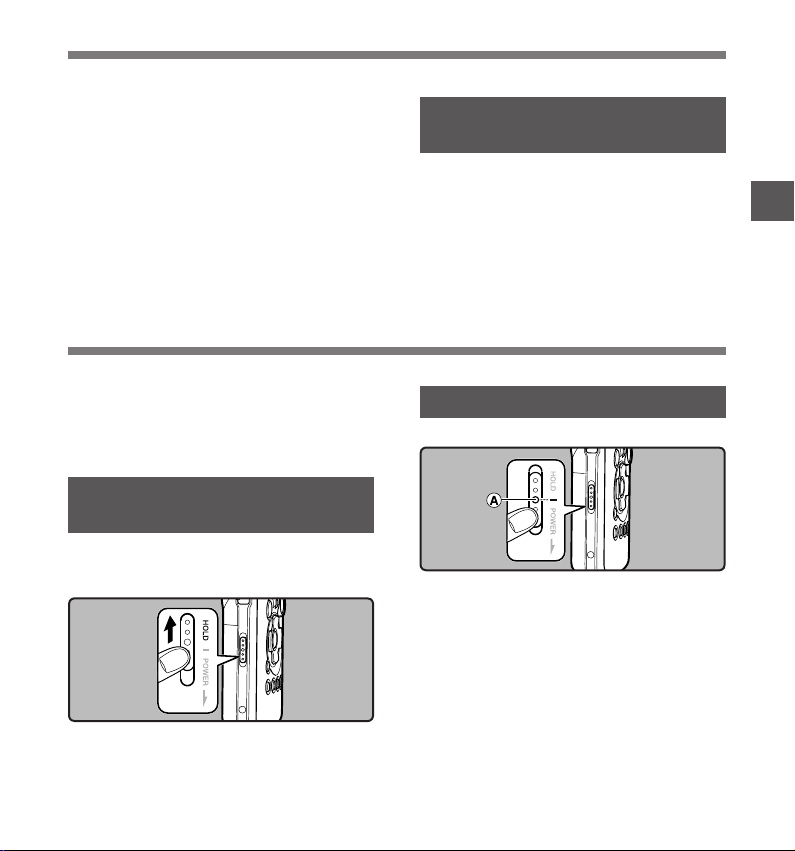
Τροφοδοσία
Απενεργοποίηση της συσκευής ηχογράφησης:
Σύρετε το διακόπτη POWER/HOLD προς την
κατεύθυνση που δείχνει το βέλος για 1 δευτερόλεπτο
ή περισσότερο.
Η οθόνη προβολής σβήνει και η συσκευή ηχογράφησης
•
απενεργοποιείται.
Η λειτουργία συνέχισης απομνημονεύει τη θέση
•
διακοπής πριν από την απενεργοποίηση.
Διακόπτης HOLD
Αν φέρετε το διακόπτη POWER/HOLD στη θέση [HOLD],
οι τρέχουσες συνθήκες θα διατηρηθούν και όλα τα κουμπιά
θα απενεργοποιηθούν. Αυτή η δυνατότητα είναι χρήσιμη
κατά τη μεταφορά της συσκευής ηχογράφησης σε τσάντα
ή τσέπη.
Ενεργοποίηση της λειτουργίας HOLD
στη συσκευή ηχογράφησης
Σύρετε το διακόπτη POWER/HOLD στη θέση [HOLD].
•
Αφού εμφανιστεί η ένδειξη [Hold] στην οθόνη προβολής,
η συσκευή ηχογράφησης ρυθμίζεται στη λειτουργία HOLD.
Λειτουργία εξοικονόμησης ενέργειας
[Auto Power Off]
Αν η συσκευή ηχογράφησης έχει σταματήσει / δεν
χρησιμοποιείται για περισσότερο από 10 λεπτά (αρχική
ρύθμιση) ενώ η τροφοδοσία είναι ενεργοποιημένη, τότε θα
γίνει απενεργοποίηση της τροφοδοσίας (
Αν πατηθεί κάποιο κουμπί πριν από την απενεργοποίηση
•
της μπαταρίας, θα ξεκινήσει πάλι η μέτρηση του χρόνου
που περνάει μέχρι να εφαρμοστεί αυτή η λειτουργία.
σελ. 32, 38).
☞
Έξοδος από τη λειτουργία HOLD
Σύρετε το διακόπτη POWER/HOLD στη θέση A.
Σημειώσεις
Αν πατήσετε οποιοδήποτε κουμπί σε λειτουργία HOLD,
•
η προβολή του ρολογιού αναβοσβήνει για 2 δευτερόλεπτα,
αλλά δεν θα εκτελέσει την εντολή στη συσκευή ηχογράφησης.
Αν πατηθεί το HOLD κατά τη διάρκεια της αναπαραγωγής
•
(εγγραφής), η λειτουργία απενεργοποιείται και η κατάσταση
αναπαραγωγής (εγγραφής) δεν αλλάζει (Αφού τελειώσει η
αναπαραγωγή ή σταματήσει η εγγραφή λόγω
μνήμης, η συσκευή ηχογράφησης θα σταματήσει).
Ο χειρισμός της συσκευής ηχογράφησης μπορεί να γίνει
•
αποτελεσματικά με το διακόπτη του και τον επιλογέα, καθώς και
με το συνδεδεμένο αποκλειστικό σετ τηλεχειριστηρίου RS30W
(προαιρετικό), ακόμα και όταν βρίσκεται στη λειτουργία HOLD.
ανεπαρκούς
1
Πρώτα βήματα
11
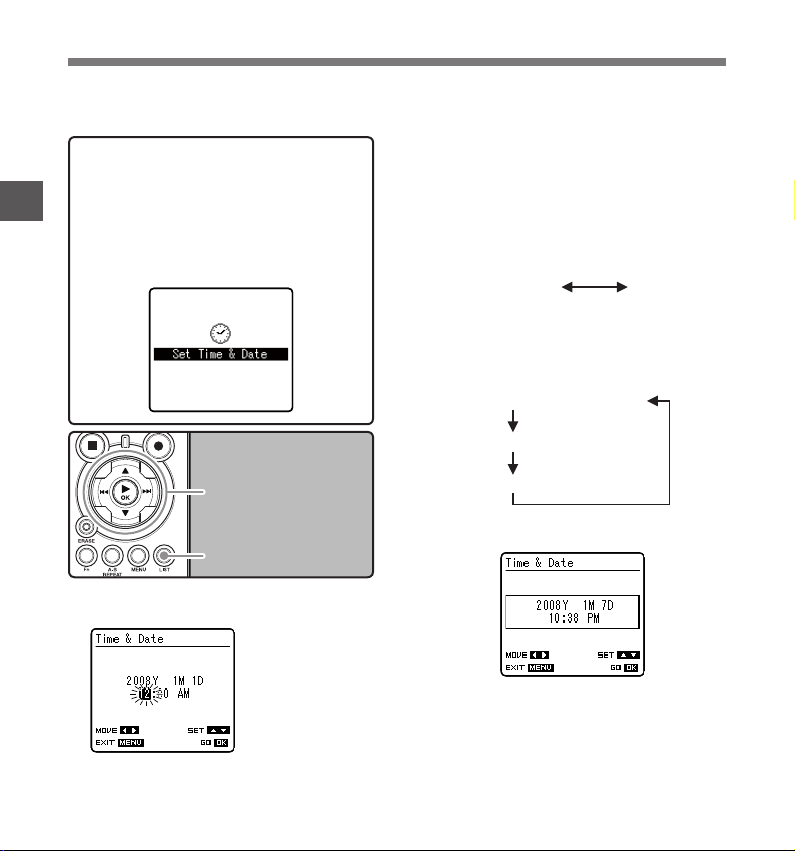
Ρύθμιση ώρας και ημερομηνίας [Time & Date]
Αν έχετε ήδη ορίσει την ημερομηνία και την ώρα, τα στοιχεία για το χρόνο καταγραφής ενός αρχείου αποθηκεύονται αυτόματα
για κάθε αρχείο. Ο ορισμός της ημερομηνίας και της ώρας εκ των προτέρων διευκολύνει τη διαχείριση των αρχείων.
Πατήστε το κουμπί 2 ή 3 για ρύθμιση.
2
Ακολουθήστε τα ίδια βήματα πατώντας το κουμπί
9 ή 0 για να επιλέξετε το επόμενο στοιχείο
και πατήστε το κουμπί 2 ή 3 για ρύθμιση.
Μπορείτε να επιλέξετε ανάμεσα από προβολή σε
12ωρη ή 24ωρη βάση, πατώντας το πλήκτρο LIST,
ενώ ρυθμίζετε την ώρα και τα λεπτά.
Παράδειγμα: 10:38 μ.μ.
10:38 PM
(Αρχική ρύθμιση)
(Initial setting)
Μπορείτε να επιλέξετε τη σειρά εμφάνισης του έτους
[year], του μήνα [month] και της ημέρας [day]
πατώντας το πλήκτρο LIST ενώ τα ρυθμίζετε.
Παράδειγμα: 7 Ιανουαρίου 2008
1M 7D 2008Y (Initial setting)
7
D 1M 2008Y
(Αρχική ρύθμιση)
1
Πρώτα βήματα
Όταν χρησιμοποιείτε τη συσκευή ηχογράφησης
για πρώτη φορά μετά από την αγορά της, ή αν
έχετε τοποθετήσει τις μπαταρίες χωρίς να
χρησιμοποιήσετε τη συσκευή για μεγάλο
χρονικό διάστημα, θα εμφανιστεί η ένδειξη
[Set Time & Date]. Όταν αναβοσβήνει
η ένδειξη [hour], πραγματοποιήστε τη
διαδικασία από το Βήμα 1.
22:38
κουμπί 2 3
κουμπί 9 0
κουμπί `/OK
κουμπί LIST
Πατήστε το κουμπί 9 ή 0 για να
1
επιλέξετε το στοιχείο για ρύθμιση.
12
Επιλέξτε το στοιχείο που
αναβοσβήνει από τα [hour],
[minute], [year], [month]
και [day]
2008Y 1M 7D
Πατήστε το πλήκτρο `/OK για να ολοκληρώσετε
3
τη διαδικασία της οθόνης ρύθμισης.
Το ρολόι θα ξεκινήσει από τη ρυθμισμένη ημερομηνία
και ώρα. Πατήστε το πλήκτρο `/OK σύμφωνα με την
ένδειξη χρόνου.
Σημείωση
Αν πατήσετε το πλήκτρο `/OK κατά τη διάρκεια της λειτουργίας
•
της ρύθμισης, η συσκευή ηχογράφησης θα αποθηκεύσει κάθε
ρύθμιση που έχει πραγματοποιηθεί μέχρι εκείνο το σημείο.
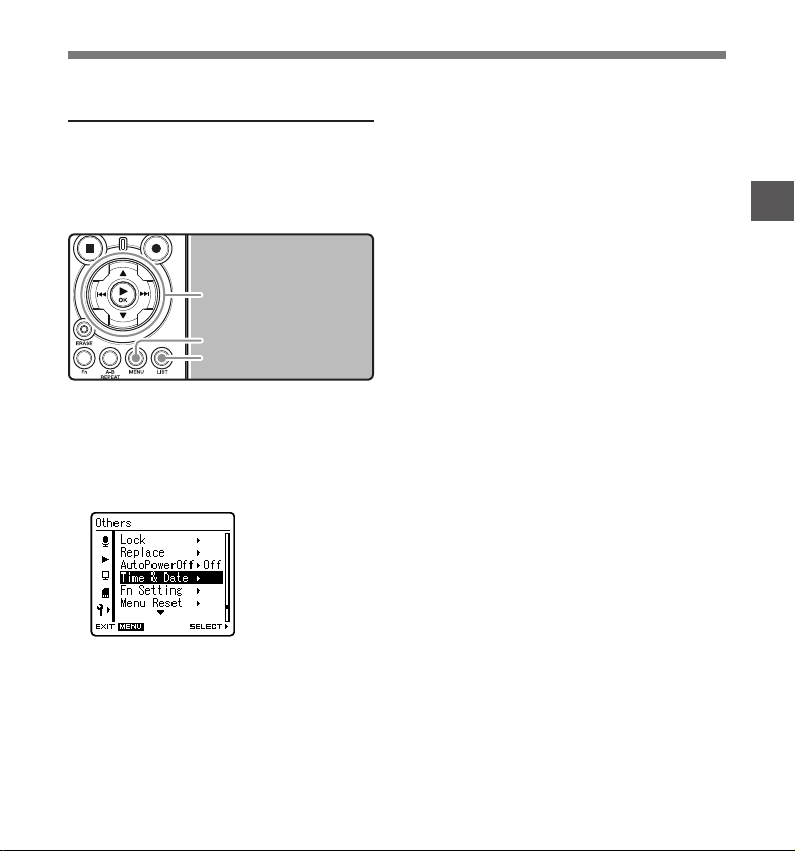
Αλλαγή της ώρας και της ημερομηνίας
Ενώ η συσκευή ηχογράφησης βρίσκεται στη λειτουργία
διακοπής, πατήστε και κρατήστε πατημένο το κουμπί
STOP 4 για να εμφανιστεί η ώρα και ημερομηνία,
η υπόλοιπη διαθέσιμη μνήμη και η μορφή αρχείου.
Αν η ένδειξη ώρας και ημερομηνίας δεν είναι σωστή,
ρυθμίστε την ακολουθώντας την παρακάτω διαδικασία.
κουμπί 2 3
κουμπί 9 0
κουμπί `/OK
κουμπί MENU
κουμπί LIST
Ενώ η συσκευή ηχογράφησης είναι στη
1
λειτουργία διακοπής, πατήστε το κουμπί MENU.
Το μενού θα εμφανιστεί στην οθόνη προβολής.
Μπορείτε επίσης να αλλάξετε στην οθόνη [Others]
χρησιμοποιώντας την καρτέλα ρυθμίσεων (
Πατήστε το κουμπί 2 ή 3 για να επιλέξετε
2
[Time & Date].
Στην οθόνη θα εμφανιστεί
[Time & Date]
☞
σελ. 32).
Ρύθμιση ώρας και ημερομηνίας [Time & Date]
1
Πρώτα βήματα
Πατήστε το κουμπί `/OK ή 9.
3
Η ένδειξη ώρας [hour] αναβοσβήνει στην οθόνη
προβολής και δείχνει την έναρξη της διαδικασίας
ρύθμισης ώρας και ημερομηνίας.
Τα παρακάτω βήματα είναι τα ίδια όπως το Βήμα 1 μέχρι
το Βήμα 3 της διαδικασίας «Ρύθμιση ώρας και
ημερομηνίας [Time & Date]» (
Πατήστε το πλήκτρο MENU για να κλείσετε
4
την οθόνη μενού.
☞
σελ. 12).
13
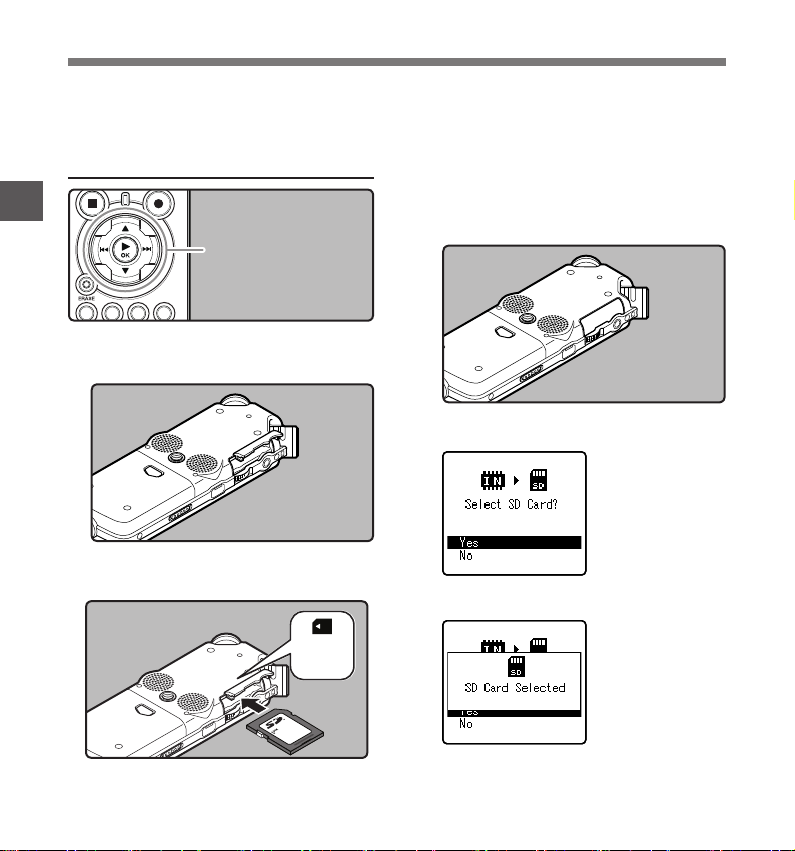
Τοποθέτηση και αφαίρεση κάρτας
Αυτή η συσκευή ηχογράφησης μπορεί να χρησιμοποιηθεί
με κάρτες SD του εμπορίου, καθώς και με την
ενσωματωμένη μνήμη fl ash.
Τοποθέτηση κάρτας
1
Πρώτα βήματα
Ενώ η συσκευή ηχογράφησης είναι στη
1
λειτουργία διακοπής, ανοίξτε το κάλυμμα
της κάρτας.
Τοποθετήστε την κάρτα στη σωστή κατεύθυνση
2
και εισάγετέ την στην υποδοχή κάρτας, όπως
υποδεικνύεται στην εικόνα.
κουμπί 2 3
κουμπί `/OK
ΣΠΡΩΞΤΕ ΓΙΑ
ΕΞΑΓΩΓΗ
Εισάγετε την κάρτα κρατώντας την ευθύγραμμα.
Η κάρτα ασφαλίζει με χαρακτηριστικό ήχο, όταν
έχει εισαχθεί μέχρι τέρμα.
Εάν η κάρτα εισαχθεί με εσφαλμένο τρόπο ή υπό
γωνία, μπορεί να προκληθούν ζημίες στο τμήμα
επαφών ή μπορεί να προκληθεί εμπλοκή της κάρτας.
Εάν η κάρτα δεν έχει εισαχθεί μέχρι τέρμα, μπορεί η
εγγραφή των δεδομένων να μη γίνεται σωστά.
Κλείστε σταθερά το κάλυμμα της κάρτας.
3
Όταν κάνετε εγγραφή σε κάρτα, πατήστε
4
το κουμπί 2 ή 3 και επιλέξτε [Yes].
Όταν τοποθετήσετε την
κάρτα, θα εμφανιστεί
η οθόνη αλλαγής μέσου
εγγραφής
Πατήστε το κουμπί `/OK για να ολοκληρώσετε
5
τη διαδικασία της οθόνης ρύθμισης.
14
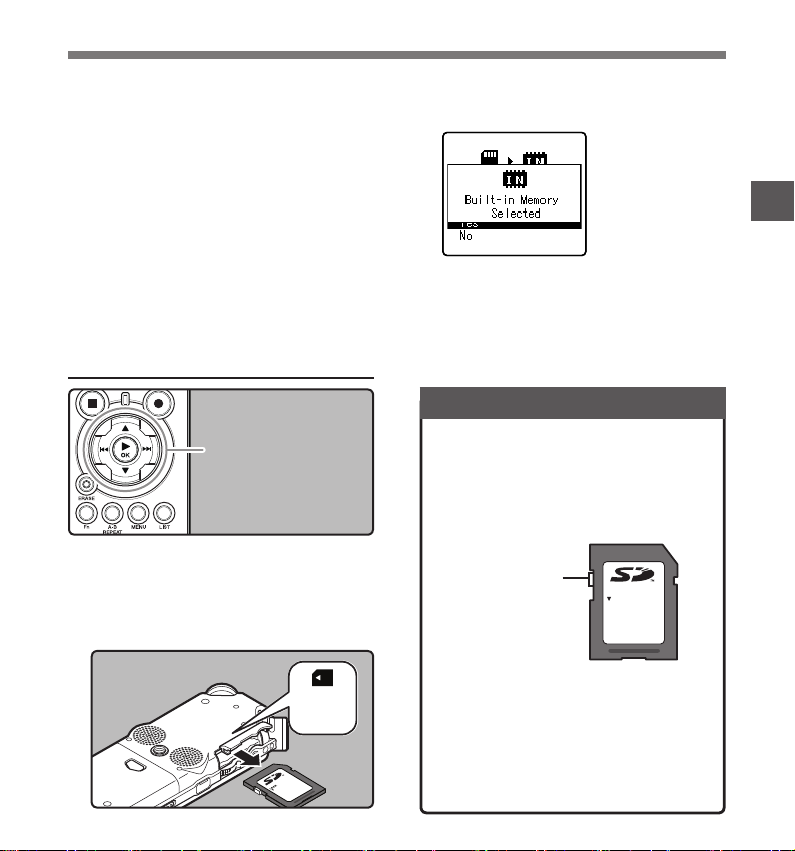
Τοποθέτηση και αφαίρεση κάρτας
Σημειώσεις
Μπορείτε να αλλάξετε το μέσο εγγραφής στην ενσωματωμένη
•
μνήμη fl ash (☞ σελ. 32, 37).
Σε μερικές περιπτώσεις, δεν είναι δυνατή η αναγνώριση καρτών
•
που έχουν διαμορφωθεί (προετοιμαστεί) από άλλη συσκευή,
όπως υπολογιστή. Πρέπει να τις διαμορφώσετε με αυτή τη
συσκευή ηχογράφησης πριν από τη χρήση τους (
Κατά την προσπάθεια εκτέλεσης λειτουργιών όπως
•
η επανεγγραφή των περιεχομένων μιας κάρτας SD σε
περιπτώσεις όπου η κάρτα έχει προστασία εγγραφής,
θα εμφανιστεί η ένδειξη [SD Card Locked]. Είναι δυνατή
η εκτέλεση της λειτουργίας αναπαραγωγής, αλλά πρέπει
πρώτα να απενεργοποιήσετε την προστασία εγγραφής
κατά την επανεγγραφή των περιεχομένων της κάρτας.
Δεν μπορείτε
•
με τα πρότυπα SD, όπως κάρτες πολυμέσων.
να χρησιμοποιήσετε κάρτες που δεν συμφωνούν
☞
σελ. 40).
Αφαίρεση κάρτας
κουμπί 2 3
κουμπί `/OK
Ενώ η συσκευή ηχογράφησης είναι στη
1
λειτουργία διακοπής, ανοίξτε το κάλυμμα
της κάρτας.
Πιέστε την κάρτα προς τα μέσα για να την
2
απασφαλίσετε και αφήστε την να εξαχθεί
μερικώς.
ΣΠΡΩΞΤΕ ΓΙΑ
ΕΞΑΓΩΓΗ
Η κάρτα βρίσκεται εμφανώς έξω από την υποδοχή
και μπορείτε να την αφαιρέσετε με ασφάλεια.
Όταν η επιλογή μνήμης
[MemorySelect] έχει
ρυθμιστεί σε [SD Card],
θα εμφανιστεί η ένδειξη
[Built-in Memory Selected]
Κλείστε σταθερά το κάλυμμα της κάρτας.
3
Σημείωση
Εάν αφήσετε γρήγορα το δάκτυλό σας μετά την πίεση της
•
κάρτας προς τα μέσα, μπορεί να προκληθεί απότομη εξαγωγή
της κάρτας από την υποδοχή της.
Πληροφορίες για την κάρτα SD
Όταν η κάρτα SD έχει προστασία εγγραφής, θα
εμφανιστεί η ένδειξη [SD Card Locked]. Πριν από την
εισαγωγή της κάρτας, απενεργοποιήστε τη λειτουργία
προστασίας εγγραφής. Ελέγξτε την τοποθεσία Web
της Olympus σχετικά με τις κάρτες SD των οποίων
η λειτουργία έχει επιβεβαιωθεί με αυτή τη συσκευή
ηχογράφησης (
προστασίας εγγραφής
είναι προς την κατεύθυνση
[LOCK], δεν είναι δυνατή η
διεξαγωγή της καταγραφής
και άλλων λειτουργιών
Σημειώσεις
•
Η συσκευή ηχογράφησης μπορεί να μην αναγνωρίσει
σωστά μερικές κάρτες SD. Σε αυτή την περίπτωση,
αφαιρέστε την κάρτα και μετά τοποθετήστε την ξανά για να
δείτε αν η συσκευή ηχογράφησης αναγνωρίσει την κάρτα.
•
Η απόδοση της επεξεργασίας μειώνεται σε μια κάρτα SD
όταν επαναλαμβάνετε εγγραφή και διαγραφή. Σε αυτή την
περίπτωση, διαμορφώστε την
σελ. 62).
☞
Αν ο διακόπτης
LOCK
κάρτα SD (☞ σελ. 40).
1
Πρώτα βήματα
15
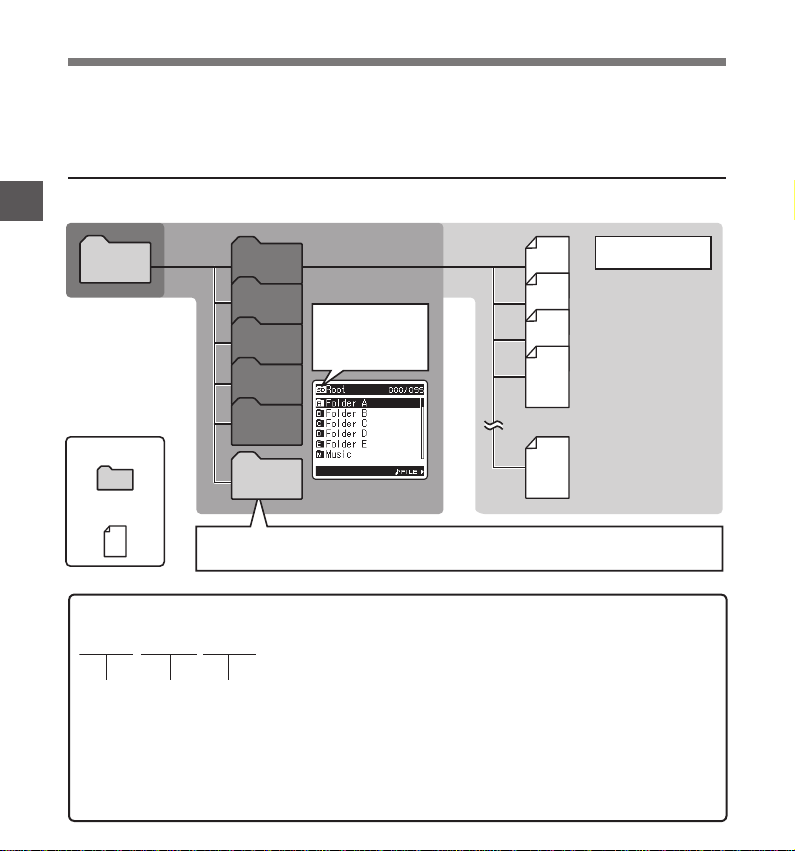
Σημειώσεις σχετικά με τους φακέλους
123
Η ενσωματωμένη κάρτα fl ash ή η κάρτα SD μπορεί να χρησιμοποιηθεί για τα μέσα καταγραφής. Ανεξάρτητα από τα μέσα
καταγραφής, τα αρχεία φωνής και τα αρχεία μουσικής χωρίζονται σε φακέλους για τις εγγραφές φωνής και σε φακέλους
για την αναπαραγωγή μουσικής οι οποίοι οργανώνονται σε ένα στυλ δένδρου με διακλαδώσεις και αποθηκεύονται
Πληροφορίες για τους φακέλους για εγγραφές φωνής
Οι φάκελοι [Folder A] – [Folder E] προορίζονται για εγγραφές φωνής. Κατά την εγγραφή με τη συσκευή ηχογράφησης, επιλέξετε
1
οποιονδήποτε από τους πέντε φακέλους και μετά κάντε την εγγραφή.
Πρώτα βήματα
Root
Φάκελος
Αρχείο
Θα δημιουργούνται αυτόματα τα ονόματα αρχείων για τα αρχεία που εγγράφονται από αυτήν τη συσκευή ηχογράφησης.
LS10 0001 .WAV
16
Folder A
Folder B
Folder C
Folder D
Folder E
Music
Όταν αρχεία μουσικής έχουν μεταφερθεί στο φάκελο [Music] από έναν υπολογιστή, η συσκευή ηχογράφησης μπορεί να
χρησιμοποιηθεί ως συσκευή αναπαραγωγής μουσικής (
Εμφάνιση λίστας
φακέλων για την
περίπτωση που έχετε
επιλέξει [SD Card] ως
το μέσο εγγραφής
σελ. 26, 47, 54)
☞
Αναγνωριστικό χρήστη:
1
Το όνομα που έχει οριστεί στην Ψηφιακή Συσκευή Ηχογράφησης.
2 Αριθμός αρχείου:
Αντιστοιχίζεται διαδοχικά ένας αριθμός αρχείου ανεξάρτητα από τις αλλαγές
στο μέσο εγγραφής.
Επέκταση:
3
Αυτές είναι οι επεκτάσεις ονομάτων αρχείου
εγγράφετε με αυτήν τη συσκευή.
• Μορφή γραμμικού PCM .WAV
• Μορφή MP3 .MP3
• Μορφή WMA .WMA
001
002
001
003
200
για τη μορφή εγγραφής όταν
Αποθήκευση μέχρι
και 200 αρχείων
.
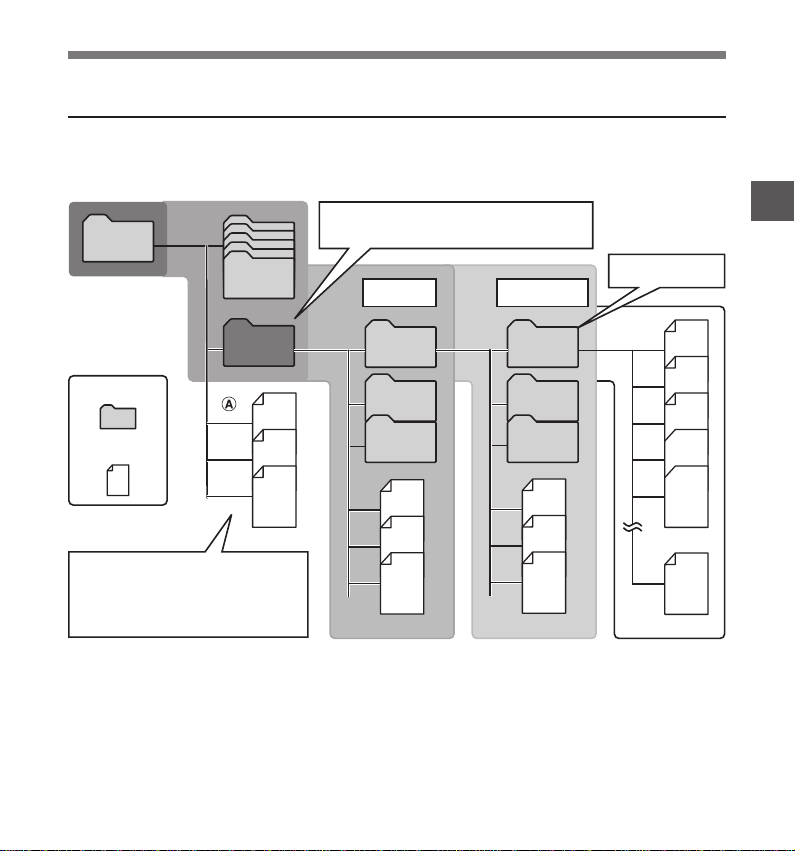
Σημειώσεις σχετικά με τους φακέλους
Πληροφορίες για το φάκελο για αναπαραγωγή μουσικής
Κατά τη μεταφορά αρχείων μουσικής στη συσκευή χρησιμοποιώντας το Windows Media Player, δημιουργείται αυτόματα ένας
φάκελος ενός του φακέλου αναπαραγωγής μουσικής ο οποίος έχει μια μορφή στρωμάτων όπως φαίνεται και στο παρακάτω
διάγραμμα. Τα αρχεία μουσικής που βρίσκονται στον ίδιο φάκελο είναι δυνατό να ταξινομηθούν εκ νέου σε προνομιακή σειρά
και να αναπαραχθούν (
Root
☞
σελ. 42).
Folder E
Μέχρι 128 φάκελοι μπορούν να δημιουργηθούν στο φάκελο
[Music], συμπεριλαμβανομένου του [Music]
Πρώτο
επίπεδο
Δεύτερο
επίπεδο
Αποθήκευση μέχρι
και 200 αρχείων
1
Πρώτα βήματα
Music
Φάκελος
Αρχείο
Προφυλάξεις για τη μεταφορά αρχείων μουσικής:
Όταν χρησιμοποιείτε το Windows Media Player 10,
πατήστε [Start Sync], αντί να ρυθμίζετε τις επιλογές
συγχρονισμού. Όλα τα αρχεία θα μεταφέρονται στο
επίπεδο A παραπάνω (
☞
σελ. 51)
Artist 01
Artist 02
Artist 03
Album 01
Album 02
Album 03
001
002
003
004
005
200
17
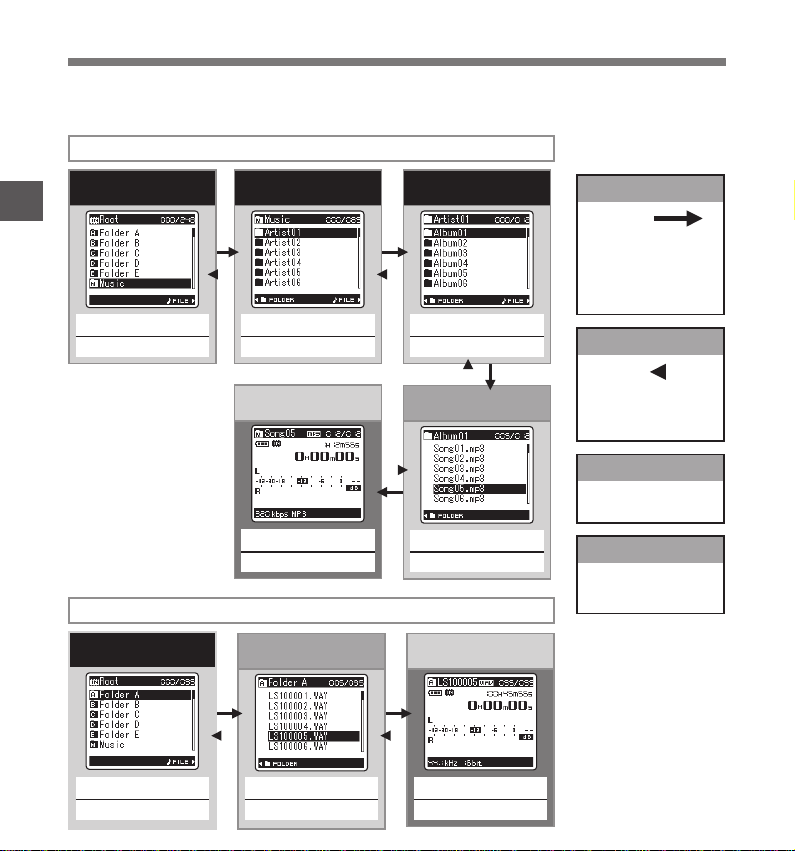
Επιλογή των φακέλων και των αρχείων
Αλλάξτε φακέλους ενώ η λειτουργία έχει σταματήσει. Για πληροφορίες σχετικά με τη δομή στρωμάτων των φακέλων, ανατρέξτε
στην ενότητα «Σημειώσεις για τους φακέλους» (
Χειρισμός των φακέλων για αναπαραγωγή μουσικής
Προβολή λίστας φακέλων
1
Πρώτα βήματα
κουμπί 2 ή 3
Επιλογή του φακέλου
Χειρισμός των φακέλων για ηχογράφηση φωνής
Προβολή λίστας φακέλων Προβολή λίστας αρχείων Προβολή αρχείου
Προβολή λίστας φακέλων
(Πρώτο επίπεδο)
κουμπί 2 ή 3
Επιλογή του φακέλου καλλιτέχνη
Προβολή αρχείου Προβολή λίστας αρχείων
κουμπί `/OK
Έναρξη αναπαραγωγής
σελ. 16, 17).
☞
Προβολή λίστας φακέλων
(Δεύτερο επίπεδο)
κουμπί 2 ή 3
Επιλογή του φακέλου άλμπουμ
κουμπί 2 ή 3
Επιλέξτε το αρχείο
■ Μετακίνηση στα επίπεδα
Προχωρήστε
Κάθε φορά που πατάτε αυτό το
κουμπί, ανοίγει ο φάκελος ή το αρχείο
που έχετε επιλέξει στην προβολή
λίστας και προχωράει κάτω κατά
ένα επίπεδο. Ο χειρισμός της οθόνης
προβολής λίστας μπορεί να γίνει με
το κουμπί 9
Επιστροφή
Κάθε φορά που πατάτε αυτό το
κουμπί, γίνεται επιστροφή επάνω
κατά ένα επίπεδο. Ο χειρισμός της
προβολής λίστας μπορεί να γίνει με
το κουμπί 0
Προβάλλονται οι φάκελοι και τα
αρχεία που έχουν καταγραφεί σε
αυτή τη συσκευή ηχογράφησης
Προβάλλονται πληροφορίες σχετικά
με το επιλεγμένο αρχείο. Εισέρχεται
σε λειτουργία αναμονής της
αναπαραγωγής
Kουμπί `/OK
Κουμπί LIST
Προβολή List
Προβολή File
18
κουμπί 2 ή 3
Επιλογή του φακέλου
κουμπί 2 ή 3
Επιλέξτε το αρχείο
κουμπί `/OK
Έναρξη αναπαραγωγής
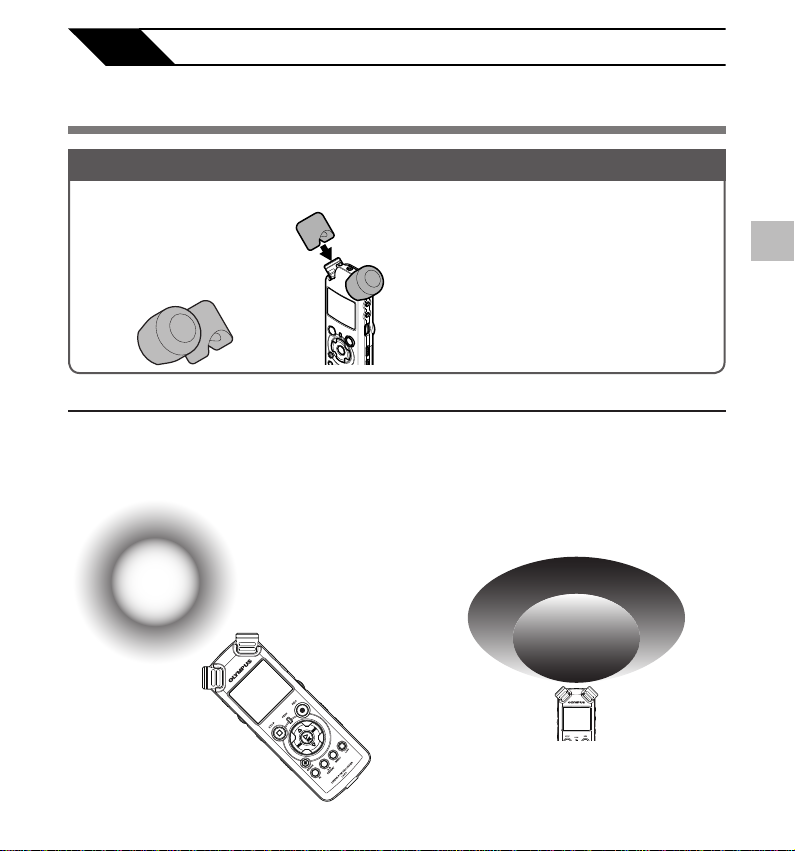
Πληροφορίες για την ηχογράφηση
MIC SENSE HIGH
MIC SENSE
LOW
2
Πριν από την ηχογράφηση
Προετοιμασία
Στερέωση του προστατευτικού
μικροφώνου:
Ξεκινήστε την εγγραφή αφού προσαρμόσετε το
προστατευτικό κάλυμμα (περιλαμβάνεται) στο
μικρόφωνο. Μπορεί να υπάρξει θόρυβος ακόμα και
να έχετε τοποθετήσει το προστατευτικό κάλυμμα
όταν φυσάει δυνατός αέρας στο μικρόφωνο.
Στροφή του μικροφώνου προς την προέλευση του αρχικού ήχου
Στρέψτε το ενσωματωμένο στερεοφωνικό μικρόφωνο προς την κατεύθυνση εγγραφής. Η σωστή θέση του ενσωματωμένου
στερεοφωνικού μικροφώνου για την πραγματοποίηση στερεοφωνικής εγγραφής είναι πάνω από την οθόνη προβολής.
Αν βρίσκεται κάτω από την οθόνη προβολής κατά την εγγραφή, τότε δεν μπορεί να πραγματοποιηθεί σωστή στερεοφωνική
εγγραφή επειδή η θέση του αρχικού ήχου
Προέλευση
αρχικού
ήχου
θα εγγραφεί σε αντίστροφη φάση.
Επιλογή του μέσου για την εγγραφή:
Μπορείτε να χρησιμοποιήσετε την ενσωματωμένη μνήμη
fl ash, καθώς και την κάρτα SD (
Επιλογή της μορφής εγγραφής:
Η εγγραφή μπορεί να πραγματοποιηθεί μέσω της μορφής
γραμμικού PCM, καθώς και των μορφών WAV, MP3 και WMA
σελ. 32, 34).
(
☞
Πληροφορίες για το ενσωματωμένο στερεοφωνικό
μικρόφωνο:
Η κατεύθυνση καταγραφής ήχου από το μικρόφωνο μπορεί να
αλλάξει με το διακόπτη MIC SENSE HIGH/LOW (
σελ. 14, 32, 37).
☞
☞
σελ. 24).
2
Πληροφορίες για την ηχογράφηση
Κατά την εγγραφή με
ενσωματωμένο μικρόφωνο:
Στρέψτε το μικρόφωνο προς την κατεύθυνση
της προέλευσης που θα εγγραφεί.
ΑΔ
Θέση πλήκτρων
Κατά την τοποθέτηση:
Οι ακριβείς ρυθμίσεις της γωνίας του μικροφώνου και άλλες
ανάλογες ρυθμίσεις μπορούν να γίνουν όταν η συσκευή είναι
στερεωμένη σε ένα τρίποδο του εμπορίου που χρησιμοποιείται
για φωτογραφικές μηχανές.
19
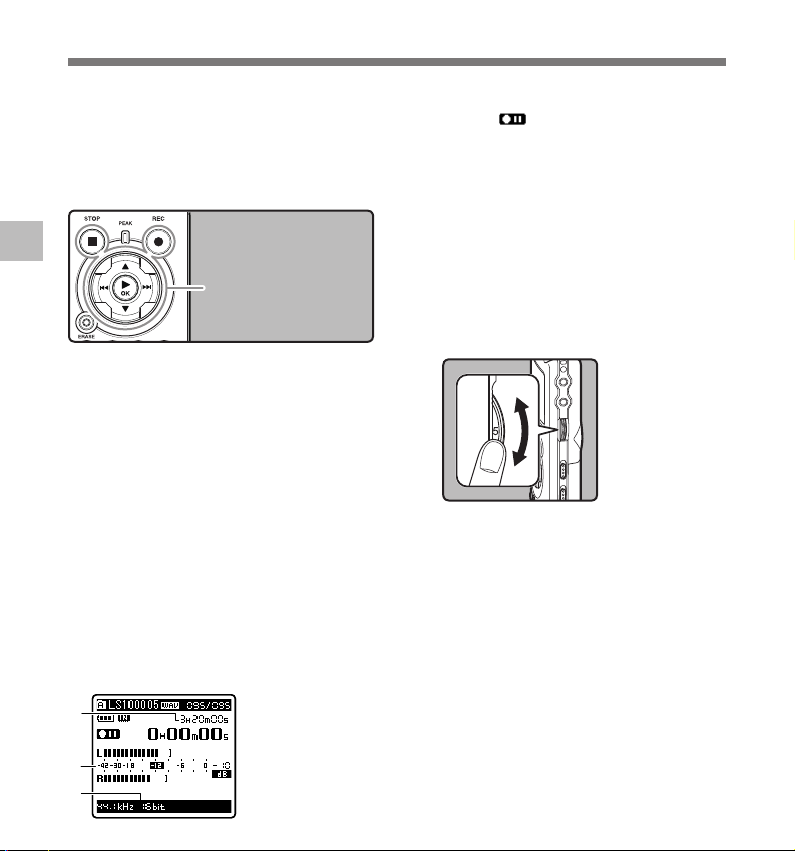
Ηχογράφηση
Πριν ξεκινήσετε την ηχογράφηση, επιλέξτε ένα φάκελο
ανάμεσα στους A έως E. Αυτοί οι πέντε φάκελοι μπορούν
να χρησιμοποιηθούν επιλεκτικά για το διαχωρισμό του
είδους ηχογράφησης. Για παράδειγμα, ο φάκελος A
μπορεί να χρησιμοποιηθεί για την αποθήκευση ιδιωτικών
πληροφοριών, ενώ ο φάκελος B μπορεί να χρησιμοποιηθεί
για την τήρηση επαγγελματικών πληροφοριών
2
Πληροφορίες για την ηχογράφηση
Επιλέξτε το φάκελο εγγραφής (☞ σελ. 16
1
έως σελ. 18).
Διαδικασία αλλαγής φακέλων:
1 Αν πατήσετε το κουμπί LIST στην προβολή
αρχείων ενώ η συσκευή έχει σταματήσει, θα
επιστρέψετε στο επόμενο ανώτερο επίπεδο.
Αν πατήσετε το κουμπί LIST επανειλημμένα,
θα εμφανιστεί η προβολή λίστας φακέλων.
2 Αν πατήσετε το κουμπί 2 ή 3 στην προβολή
λίστας φακέλων, θα γίνει επιλογή των
για ηχογράφηση φωνής.
Ο πρόσφατα εγγεγραμμένος ήχος θα αποθηκεύεται
ως το τελευταίο αρχείο στον επιλεγμένο φάκελο.
Πατήστε το πλήκτρο REC s και προετοιμάστε
2
την εγγραφή.
Στρέψτε το μικρόφωνο προς την κατεύθυνση της
προέλευσης που θα εγγραφεί.
a Υπολειπόμενος χρόνος εγγραφής
b Μέτρηση επιπέδου (αλλάξτε ανάλογα με το επίπεδο
εγγραφής και τις ρυθμίσεις της λειτουργίας εγγραφής)
c Λειτουργία εγγραφής
a
b
c
20
κουμπί REC s
κουμπί STOP 4
κουμπί `/OK
.
φακέλων
Η φωτεινή ένδειξη ηχογράφησης θα αναβοσβήσει και
Η ένδειξη [
Δεν είναι δυνατή η αλλαγή του [Rec Mode] στη
λειτουργία αναμονής της εγγραφής ή κατά την
ηχογράφηση. Μπορείτε να τη ρυθμίστε ενώ η συσκευή
ηχογράφησης έχει σταματήσει (
Μπορείτε να ρυθμίσετε τις διάφορες λειτουργίες που
σχετίζονται με την ηχογράφηση ώστε να ταιριάζουν
με τις συνθήκες ηχογράφησης (
Η θέση της ένδειξης επιπέδου στη μέτρηση επιπέδου
θα αλλάζει σύμφωνα με την εναλλαγή των διαφόρων
ρυθμίσεων που σχετίζονται με την ηχογράφηση.
Επιβεβαιώστε το επίπεδο ηχογράφησης με τη
μέτρηση επιπέδου μετά την αλλαγή των ρυθμίσεων.
Προσαρμόστε το επίπεδο εγγραφής
3
χρησιμοποιώντας τον επιλογέα REC LEVEL.
Αυτή η συσκευή ηχογράφησης έχει σχεδιαστεί για να
μπορεί να ηχογραφεί καθαρά και ομοιόμορφα, ακόμα
και σε συνθήκες ηχογράφησης όπως όταν η ένταση
του ήχου προέλευσης αλλάζει σημαντικά. Ωστόσο, με τη
μη αυτόματη προσαρμογή του επιπέδου ηχογράφησης,
μπορούν να γίνουν εγγραφές υψηλότερης ποιότητας ήχου.
Αν γίνεται εισαγωγή πολύ δυνατού ήχου, μπορεί
παρουσιαστεί θόρυβος ακόμα και αν το [Rec Level]
έχει ρυθμιστεί σε [Auto] ή [Limiter On]. Σε αυτή την
περίπτωση, η φωτεινή ένδειξη [PEAK] δεν έχει
επισήμανση για να σας πληροφορήσει για την
υπερβολική είσοδο. Για να διασφαλίσετε επιτυχημένες
εγγραφές, σας συνιστούμε να ελέγχετε τη λειτουργία
εγγραφής και έντασης πριν από τη
Όταν το [Rec Level] έχει ρυθμιστεί σε [Auto] το επίπεδο
εγγραφής θα προσαρμοστεί αυτόματα. Ρυθμίστε το
[Rec Level] σε [Manual] όταν χρησιμοποιείτε τη
λειτουργία προσαρμογής του επιπέδου εγγραφής
και τη λειτουργία περιοριστή (
] θα εμφανιστεί στην οθόνη προβολής.
σελ. 32, 34).
☞
σελ. 32, 34, 35).
☞
Αυτό μπορεί να ρυθμιστεί
από [0] έως [10].
Ο μεγαλύτερος αριθμός
στον επιλογέα είναι το
υψηλότερο επίπεδο
εγγραφής, και η θέση
ένδειξης της μέτρησης
επιπέδου θα γίνεται όλο
και μεγαλύτερη
χρήση.
σελ. 32, 34).
☞
να
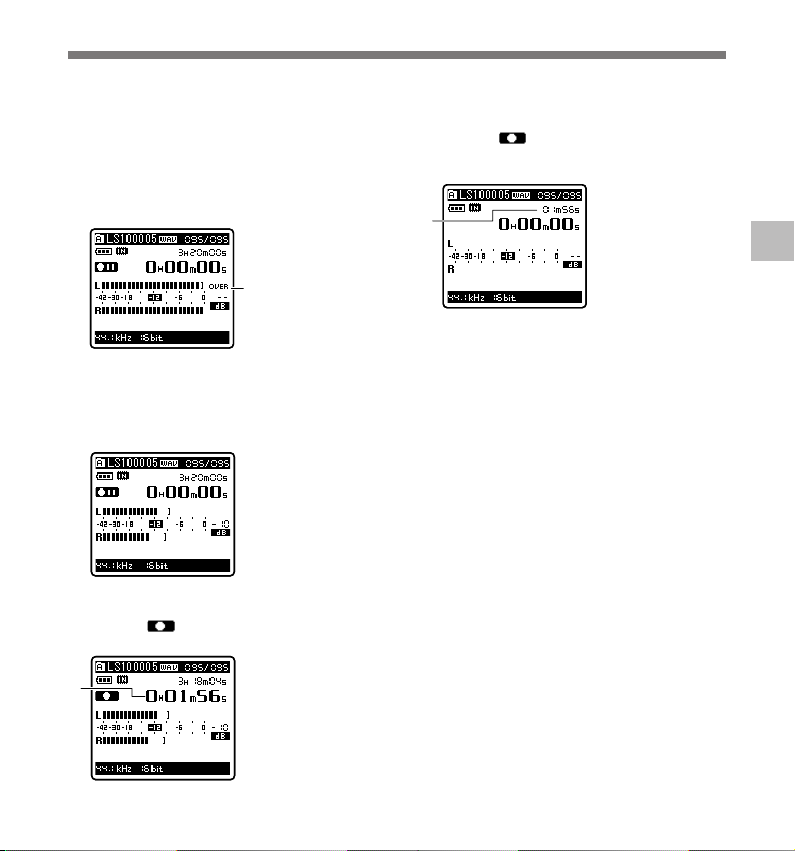
Ηχογράφηση
Πραγματική δημιουργία του ήχου θέλετε να
ηχογραφήσετε:
Όταν δημιουργείται ένας δυνατός ήχος, η μέτρηση
επιπέδου θα ταλαντευτεί τελείως δεξιά κατά την
ηχογράφηση και η κόκκινη ενδεικτική λυχνία [PEAK]
θα ανάψει. Όταν αυτό συμβεί, ο ήχος θα καταγραφεί
με παραμόρφωση επειδή το επίπεδο εγγραφής είναι
πολύ υψηλό.
Όταν η μέτρηση επιπέδου
φτάσει στο μέγιστο (θα γίνει
παραμόρφωση των ήχων
εγγραφής)
Όταν δημιουργείται ένας δυνατός ήχος
το επίπεδο ηχογράφησης έτσι ώστε η μέτρηση
επιπέδου να παραμείνει στην περιοχή του [–6].
Όταν ολοκληρώσετε τις προσαρμογές, πατήστε
το κουμπί REC s για να πραγματοποιήσετε μια
δοκιμαστική ηχογράφηση.
, προσαρμόστε
Παράδειγμα συνθηκών
όπου το επίπεδο
εγγραφής έχει μειωθεί
και η υπερβολική είσοδος
έχει προσαρμοστεί
Πατήστε ξανά το κουμπί REC s
4
και η ηχογράφηση θα ξεκινήσει.
Η ένδειξη [ ] θα εμφανιστεί στην οθόνη προβολής.
d Υπολειπόμενος χρόνος εγγραφής
d
Πατήστε το κουμπί STOP 4 για να
5
σταματήσετε την εγγραφή.
Η ένδειξη [ ] θα εξαφανιστεί από την
οθόνη προβολής.
e Διάρκεια αρχείου
e
Σημειώσεις
Όταν έχετε τοποθετήσει μια κάρτα SD μέσα στη συσκευή
•
ηχογράφησης, πρέπει να επιβεβαιώσετε ότι το μέσο εγγραφής
είναι [Built-in Memory] ή [SD Card] έτσι ώστε να μην
παρουσιαστεί σφάλμα (☞ σελ. 32, 37).
Κατά την προσπάθεια εκτέλεσης λειτουργιών όπως
•
η επανεγγραφή των περιεχομένων μιας κάρτας SD σε
περιπτώσεις όπου η κάρτα έχει προστασία εγγραφής,
θα εμφανιστεί η ένδειξη [SD Card Locked]. Είναι δυνατή
η εκτέλεση της λειτουργίας αναπαραγωγής, αλλά πρέπει
πρώτα να απενεργοποιήσετε την προστασία εγγραφής κατά
την επανεγγραφή των περιεχομένων της κάρτας (
Αν επιλέξετε ένα διαφορετικό φάκελο εκτός των A έως E και
•
πατήστε το κουμπί REC s, θα αναβοσβήνει το μήνυμα [Illegal
Folder]. Επιλέξτε ένα φάκελο από A έως E και αρχίστε
πάλι την εγγραφή.
Όταν ο υπόλοιπος χρόνος εγγραφής είναι λιγότερος από
•
60 δευτερόλεπτα, η φωτεινή ένδειξη [PEAK] αρχίζει να
αναβοσβήνει πορτοκαλί. Όταν ο χρόνος εγγραφής μειώνεται
στα 30 ή στα 10 δευτερόλεπτα, η φωτεινή ένδειξη αναβοσβήνει
πιο γρήγορα.
Η ένδειξη [Folder Full] θα εμφανιστεί όταν ο φάκελος γεμίσει.
•
Διαγράψτε τυχόν περιττά αρχεία πριν συνεχίσετε την εγγραφή
(
σελ. 30).
☞
•
Η ένδειξη [Memory Full] θα εμφανιστεί όταν η μνήμη γεμίσει.
Αλλάξτε τα εγγράψιμα μέσα ή διαγράψτε τυχόν περιττά αρχεία
πριν συνεχίσετε την εγγραφή (
Όταν πατήσετε μία φορά το κουμπί εγγραφής στο αποκλειστικό
•
τηλεχειριστήριο RS30W (προαιρετικό), η εγγραφή θα ξεκινήσει
αμέσως.
σελ. 30, 32, 37).
☞
☞
σελ. 15).
2
Πληροφορίες για την ηχογράφηση
21

Ηχογράφηση
Παύση
Ενώ η συσκευή ηχογράφησης είναι στη λειτουργία
εγγραφής, πατήστε το κουμπί REC s
Για γρήγορο έλεγχο των περιεχομένων
εγγραφής
Ενώ η συσκευή ηχογράφησης είναι στη λειτουργία
εγγραφής, πατήστε το κουμπί `/OK
2
Πληροφορίες για την ηχογράφηση
Η ένδειξη [
Η συσκευή ηχογράφησης θα σταματήσει τελείως αν
περάσουν 60 λεπτά σε κατάσταση «Rec Pause».
Συνέχεια εγγραφής:
Πατήστε ξανά το κουμπί REC s.
Η εγγραφή θα συνεχιστεί από το σημείο της διακοπής.
Συνιστώμενες ρυθμίσεις ανά συνθήκη εγγραφής
Η συσκευή ηχογράφησης έχει ρυθμιστεί έτσι ώστε να μπορεί να πραγματοποιήσει υψηλής ποιότητας εγγραφή όπως αυτή ενός
CD μουσικής. Μπορείτε να ρυθμίσετε λεπτομερώς τις διάφορες λειτουργίες που σχετίζονται με την εγγραφή ώστε να ταιριάζουν
με τις συνθήκες εγγραφής.
Ρυθμίσεις εγγραφής
Επίπεδο εγγραφής*
(
☞
Ευαισθησία
μικροφώνου
(
☞
Φίλτρο αποκοπής
χαμηλών ήχων
(
☞
[Rec Mode]
(
☞
[Rec Level]
(
☞
22
] θα εμφανιστεί στην οθόνη προβολής.
Απόδοση
μουσικής σε
εσωτερικό χώρο
σελ. 20)
σελ. 24)
σελ. 23)
σελ. 32, 34)
σελ. 32, 34)
Όταν το [Rec Level] έχει ρυθμιστεί σε [Manual], μπορείτε να προσαρμόσετε το επίπεδο εγγραφής.
Κάντε την προσαρμογή ενώ κοιτάτε τη μέτρηση επιπέδου.
Μπορείτε να προσαρμόσετε το επίπεδο εγγραφής για να ταιριάζει με την ένταση του αρχικού ήχου.
Μπορείτε να ορίσετε ρύθμιση για αυτόματη προσαρμογή του επιπέδου εγγραφής ή για μη αυτόματη προσαρμογή.
Όταν το [Rec Level] έχει ρυθμιστεί σε [Manual], μπορείτε να ρυθμίσετε τη λειτουργία περιοριστή.
Η ένδειξη [
] θα εμφανιστεί στην οθόνη προβολής.
Σταματήστε την εγγραφή και θα γίνει αναπαραγωγή του
αρχείου που μόλις καταγράψατε.
Συνθήκη εγγραφής
Εκτέλεση
συγκροτήματος
σε στούντιο
[LOW][HIGH]
Εκτέλεση σε
πολύ μεγάλη
αίθουσα κ.τλ.
[OFF]
Ήχοι περιβάλλοντος σε
εξωτερικό χώρο, όπως
πουλιά που κελαηδούν,
ήχοι σιδηροδρόμου κ.ά.
Συνέδρια με πολλά
άτομα σε μεγάλους
χώρους
συναντήσεων
[ON]
Συνέδρια σε
εσωτερικούς
χώρους με
λίγα άτομα

Ηχογράφηση
Συνθήκη εγγραφής
Ρυθμίσεις εγγραφής
[Zoom Mic]
(
σελ. 32, 34)
☞
[Rec Monitor]
σελ. 32, 35)
(
☞
[Plug-inPower]
(
σελ. 32, 35)
☞
Απόδοση
μουσικής σε
εσωτερικό χώρο
Η κατεύθυνση του ενσωματωμένου στερεοφωνικού μικροφώνου μπορεί να ρυθμιστεί ανάλογα με την προέλευση που θα
καταγραφεί.
Επιλέξτε αν η έξοδος του ήχου παρακολούθησης της ηχογράφησης θα γίνει από την υποδοχή EAR.
Επιλέξτε αν θα χρησιμοποιήσετε τη λειτουργία τροφοδότησης ανάλογα με το εξωτερικό μικρόφωνο που είναι συνδεδεμένο
στην υποδοχή MIC.
Εκτέλεση
συγκροτήματος
σε στούντιο
Εκτέλεση σε
πολύ μεγάλη
αίθουσα κ.τλ.
Ήχοι περιβάλλοντος σε
εξωτερικό χώρο, όπως
πουλιά που κελαηδούν,
ήχοι σιδηροδρόμου κ.ά.
Συνέδρια με πολλά
άτομα σε μεγάλους
χώρους
συναντήσεων
* Όταν το [Rec Level] έχει ρυθμιστεί σε [Auto], το επίπεδο εγγραφής θα προσαρμοστεί αυτόματα. Αν συμβεί αυτό, η λειτουργία
προσαρμογής του επιπέδου εγγραφής και η λειτουργία περιοριστεί δεν θα λειτουργούν (
Μην τοποθετείτε ακουστικά κοντά σε μικρόφωνο, καθώς
Ακρόαση κατά τη διάρκεια εγγραφής ήχου
Αν ξεκινήσετε την εγγραφή αφού έχετε τοποθετήσει το
ακουστικό στην είσοδο EAR της συσκευής ηχογράφησης,
μπορείτε να ακούσετε τον ήχο που εγγράφεται. Μπορείτε
να ρυθμίσετε την ένταση της παρακολούθησης
ηχογράφησης με τον επιλογέα VOLUME.
Συνδέστε το ακουστικό στην υποδοχή EAR της
συσκευής ηχογράφησης.
•
αυτό μπορεί να προκαλέσει παρεμβολή.
Όταν το εξωτερικό ηχείο είναι συνδεδεμένο κατά την εγγραφή,
•
υπάρχει κίνδυνος να παρουσιαστούν παρεμβολές ήχου.
Συνιστάται να χρησιμοποιείτε ακουστικά για την
παρακολούθηση της ηχογράφησης, ή αλλάξτε τη ρύθμιση
[Rec Monitor] σε [Off] κατά την εγγραφή (
•
Όταν το [Rec Monitor] έχει ρυθμιστεί σε [Off], δεν θα ακούγεται
ήχος από τα ακουστικά κατά την εγγραφή (
σελ. 20, 32, 34).
☞
Ρύθμιση του φίλτρου αποκοπής ήχων
χαμηλής συχνότητας
Στην υποδοχή EAR
Αφού έχει ξεκινήσει η εγγραφή, μπορείτε να ακούτε
τον ήχο που εγγράφεται μέσα από το ακουστικό. Αν
το ακουστικό είναι συνδεδεμένο, δεν θα ακούγεται
ήχος από το ηχείο.
Σημειώσεις
Τα επίπεδα ήχου εγγραφής δεν μπορούν να ελεγχθούν μέσω
•
του πλήκτρου ρύθμισης έντασης.
Όταν χρησιμοποιείτε τα ακουστικά, ΜΗΝ ρυθμίζετε την ένταση
•
του ήχου πολύ ψηλά. Η ακρόαση σε πολύ υψηλή ένταση μπορεί
να επιφέρει απώλεια ακοής.
Η συσκευή ηχογράφησης διαθέτει μια λειτουργία Low Cut
Filter για τον περιορισμό ήχων χαμηλής συχνότητας και
την καθαρότερη ηχογράφηση φωνών. Η λειτουργία αυτή
μπορεί να μειώσει το θόρυβο από κλιματιστικά, συσκευές
προβολής και άλλους παρόμοιους θορύβους.
Σύρετε το διακόπτη LOW CUT ON/OFF και
επιλέξτε [ON] ή [OFF].
Συνέδρια σε
εσωτερικούς
χώρους με λίγα
σελ. 32, 35).
☞
σελ. 32, 35).
☞
άτομα
2
Πληροφορίες για την ηχογράφηση
23

Ηχογράφηση
[ON]: Ενεργοποιεί τη λειτουργία φίλτρου αποκοπής
ήχων χαμηλής συχνότητας.
[OFF]: Απενεργοποιεί αυτή τη λειτουργία.
Ευαισθησία μικροφώνου
Μπορείτε να ρυθμίσετε την ευαισθησία του μικροφώνου
ώστε να ανταποκρίνεται στις ανάγκες σας.
Σύρετε το διακόπτη MIC SENSE HIGH/LOW
2
και επιλέξτε [HIGH] ή [LOW].
Πληροφορίες για την ηχογράφηση
[HIGH]: Πρόκειται για μια πολύ ευαίσθητη λειτουργία
η οποία μπορεί να κάνει εγγραφή ήχων του
περιβάλλοντος χώρου.
[LOW]: Είναι το τυπικό επίπεδο ευαισθησίας του
μικροφώνου. Επιλέξτε αυτή τη λειτουργία για
περιπτώσεις όπου η ένταση του ήχου προέλευσης
είναι υψηλή, όπως η εκτέλεση ενός συγκροτήματος.
Σημείωση
Όταν θέλετε να κάνετε καθαρή εγγραφή της φωνής ομιλητή,
•
ρυθμίστε τη συσκευή ηχογράφησης σε [LOW] και κρατήστε το
ενσωματωμένο στερεοφωνικό μικρόφωνό της κοντά στο στόμα
του ομιλητή (5 – 10 cm) πριν από την εγγραφή.
Ηχογράφηση από εξωτερικό μικρόφωνο
ή άλλες συσκευές
Μπορείτε να συνδέσετε εξωτερικό μικρόφωνο ή άλλες
συσκευές για την ηχογράφηση ήχου. Κάντε τη σύνδεση
ως εξής από τη συσκευή που θα χρησιμοποιηθεί.
Μη συνδέετε και αποσυνδέετε συσκευές στην υποδοχή
της συσκευής ηχογράφησης κατά τη διάρκεια εγγραφής.
Εγγραφή με εξωτερικό μικρόφωνο:
Συνδέστε το εξωτερικό μικρόφωνο στην υποδοχή
MIC της συσκευής ηχογράφησης.
Κατά την εγγραφή όταν είναι συνδεδεμένο εξωτερικό
μονοφωνικό μικρόφωνο, ο ήχος θα εγγραφεί από το
κανάλι L.
Στην υποδοχή MIC
Κατάλληλα εξωτερικά μικρόφωνα
(προαιρετικά) (
Στερεοφωνικό μικρόφωνο: ME51S
Το στερεοφωνικό μικρόφωνο ME51S συνοδεύεται από καλώδιο
προέκτασης και συνδετήρα.
Μικρόφωνο 2 καναλιών (πανκατευθυντικό): ME30W
Πρόκειται για υψηλής ευαισθησίας πανκατευθυντικά μικρόφωνα
που υποστηρίζονται από την τροφοδοσία σύνδεσης και τα οποία
είναι κατάλληλα για ηχογράφηση μουσικών εκτελέσεων.
Υψηλής ευαισθησίας μονοφωνικό μικρόφωνο εξουδετέρωσης
θορύβου (μονοκατευθυντικό)
Αυτό το μικρόφωνο χρησιμοποιείται για την εγγραφή ήχου σε
απόσταση ενώ ελαχιστοποιεί τον περιβάλλοντα ήχο.
Μικρόφωνο με συνδετήρα για τη γραβάτα (πανκατευθυντικό): ME15
Μικρό κρυφό μικρόφωνο με συνδετήρα για τη γραβάτα.
Μικρόφωνο τηλεφώνου: TP7
Μικρόφωνο τύπου ακουστικού που μπορεί να προσαρμοστεί στο
αυτί σας ενώ τηλεφωνείτε. Μπορεί να γίνει καθαρή εγγραφή της
φωνής ή της συνομιλίας μέσω τηλεφώνου.
: ME52W
☞
σελ. 62)
24

Ηχογράφηση
Σημειώσεις
•
Το ενσωματωμένο μικρόφωνο δεν θα λειτουργεί όταν συνδέσετε
ένα εξωτερικό μικρόφωνο στην υποδοχή MIC της συσκευής
ηχογράφησης.
•
Μπορείτε να χρησιμοποιήσετε μικρόφωνα που υποστηρίζονται
από τη λειτουργία τροφοδότησης. Όταν η λειτουργία
τροφοδότησης έχει ρυθμιστεί στο [On], θα τροφοδοτηθεί
ρεύμα από τη συσκευή στο μικρόφωνο (
•
Απενεργοποιήστε ([Off]) τη λειτουργία τροφοδότησης όταν έχετε
συνδέσει εξωτερικό μικρόφωνο που δεν υποστηρίζεται από τη
λειτουργία αυτή, καθώς υπάρχει κίνδυνος να δημιουργηθεί
θόρυβος κατά την εγγραφή (
•
Μη συνδέετε το καλώδιο σύνδεσης στην υποδοχή LINE IN
κατά την εγγραφή ήχου από εξωτερικό μικρόφωνο με αυτή
τη συσκευή ηχογράφησης.
☞
☞
σελ. 32, 35).
σελ. 32, 35).
Εγγραφή του ήχου άλλων συσκευών
με αυτή τη συσκευή ηχογράφησης:
Η εγγραφή του ήχου μπορεί να γίνει κατά τη σύνδεση στον
ακροδέκτη εξόδου ήχου (υποδοχή ακουστικών) της άλλης
συσκευής και στην υποδοχή LINE IN της συσκευής
ηχογράφησης με το καλώδιο σύνδεσης KA334
(συμπεριλαμβάνεται) για ντουμπλάρισμα.
Προς ακροδέκτη
Στην υποδοχή
LINE IN
Σημειώσεις
•
Αν δεν μπορείτε να δημιουργήσετε καθαρή εγγραφή με αυτή
τη συσκευή ηχογράφησης ακόμα και μετά από τη ρύθμιση του
επιπέδου εγγραφής (☞ σελ. 20), αυτό ενδεχομένως συμβαίνει
επειδή το επίπεδο εξόδου για τις συνδεδεμένες συσκευές είναι
πολύ υψηλό ή πολύ χαμηλό. Όταν έχετε συνδέσει εξωτερικές
συσκευές, πραγματοποιήστε μια δοκιμαστική εγγραφή και
μετά ρυθμίστε το επίπεδο εξόδου για τις εξωτερικές συσκευές.
•
Μη συνδέετε το καλώδιο σύνδεσης στην υποδοχή MIC κατά
την εγγραφή ήχου από
ηχογράφησης.
άλλη συσκευή με αυτή τη συσκευή
εξόδου ήχου άλλων
συσκευών
Εγγραφή του ήχου της συσκευής
ηχογράφησης με άλλες συσκευές:
Η εγγραφή του ήχου της συσκευής ηχογράφησης μπορεί
να γίνει σε άλλες συσκευές όταν είναι συνδεδεμένο στον
ακροδέκτη εισόδου ήχου (υποδοχή γραμμής) των άλλων
συσκευών και στην υποδοχή EAR της συσκευής
ηχογράφησης, με το καλώδιο σύνδεσης KA334
(περιλαμβάνεται) για ντουμπλάρισμα.
Προς ακροδέκτη εισόδου
ήχου άλλων συσκευών
Στην υποδοχή EAR
Σημειώσεις
•
Όταν προσαρμόζετε τις διάφορες ρυθμίσεις ποιότητας ήχου που
έχουν σχέση με την αναπαραγωγή στη συσκευή ηχογράφησης,
θα αλλάξει και το σήμα εξόδου ήχου που αποστέλλεται από την
υποδοχή EAR (☞ σελ. 32, 36).
•
Σε περίπτωση εγγραφής σε άλλες συσκευές χωρίς είσοδο
γραμμής, η είσοδος μπορεί να είναι πολύ μεγάλη για να
ελεγχθεί όταν η είσοδος του ήχου γίνεται στην υποδοχή
μικροφώνου. Σε αυτή την περίπτωση, χρησιμοποιήστε το
καλώδιο σύνδεσης KA333 (προαιρετικό) με αντοχή στην
εξασθένιση (
☞
σελ. 61).
2
Πληροφορίες για την ηχογράφηση
25

Πληροφορίες για την αναπαραγωγή
3
Αναπαραγωγή
Η συσκευή ηχογράφησης μπορεί να αναπαραγάγει
αρχεία μορφής WAV, MP3 και WMA. Για την αναπαραγωγή
αρχείου με έχει εγγραφεί με άλλες συσκευές, πρέπει να το
μεταφέρετε (αντιγράψετε) από υπολογιστή.
3
Πληροφορίες για την αναπαραγωγή
1
2
3
Επιλέξτε το φάκελο που περιέχει τα αρχεία
προς αναπαραγωγή (
Διαδικασία αλλαγής φακέλων:
1 Αν πατήσετε το κουμπί LIST στην προβολή
αρχείων ενώ η συσκευή έχει σταματήσει, θα
επιστρέψετε στο επόμενο ανώτερο επίπεδο.
Αν πατήσετε το κουμπί LIST επανειλημμένα,
θα εμφανιστεί η προβολή λίστας φακέλων.
2 Αν πατήσετε το κουμπί 2 ή 3 στην προβολή
λίστας φακέλων, θα γίνει επιλογή των
ηχογράφηση φωνής και πατήστε το κουμπί 9
Στην προβολή λίστας αρχείων, πατήστε το
κουμπί 2 ή 3 για να επιλέξετε το αρχείο που
θέλετε να αναπαραγάγετε.
Στην προβολή αρχείων, πατήστε το πλήκτρο 9
ή 0 για να επιλέξετε ένα αρχείο.
Πατήστε το κουμπί `/OK για να ξεκινήσει
η αναπαραγωγή.
Η ένδειξη [ ] θα εμφανιστεί στην οθόνη
προβολής.
a Όνομα φακέλου / Όνομα αρχείου / Μορφή
αρχείου / Αριθμός τρέχοντος αρχείου / Συνολικός
αριθμός αρχείων εγγραφής στο φάκελο
b Διάρκεια αρχείου
c Υπολειπόμενος χρόνος αναπαραγωγής
d Μέτρηση επιπέδου
κουμπί 2 3
κουμπί `/OK
Σελ. 16 έως σελ. 18).
☞
φακέλων για
a
b
c
d
Ρυθμίστε το σε μια ένταση άνετης ακρόασης
4
χρησιμοποιώντας τον επιλογέα VOLUME.
Η ένταση μπορεί να
ρυθμιστεί από [0] έως [10].
Όσο μεγαλύτερος είναι
ο αριθμός στον επιλογέα
τόσο μεγαλύτερη θα είναι
η ένταση
Πατήστε το κουμπί STOP 4 ή `/OK σε
5
οποιαδήποτε χρονική στιγμή επιθυμείτε
να διακόψετε την αναπαραγωγή.
Η ένδειξη [ ] θα εξαφανιστεί από την οθόνη
προβολής.
Με αυτόν τον τρόπο θα σταματήσει η αναπαραγωγή
του αρχείου στη μέση. Όταν ενεργοποιηθεί
η λειτουργία συνέχισης, θα γίνει καταγραφή
της θέσης διακοπής ακόμα και αν η συσκευή
ηχογράφησης είναι απενεργοποιημένη. Την
επόμενη φορά που θα ενεργοποιήσετε τη συσκευή
ηχογράφησης, η αναπαραγωγή μπορεί να
από την καταγεγραμμένη θέση διακοπής.
Αν αφαιρέσετε τις μπαταρίες από τη συσκευή
ηχογράφησης, η θέση διακοπής της λειτουργίας
συνέχισης θα διαγραφεί.
συνεχιστεί
26

Ρυθμίσεις σχετικές με την αναπαραγωγή
Segment repeat
(
Σελ. 29)
☞
[Play Mode]
Σελ. 32, 35)
(
☞
[Reverb]
(
Σελ. 32, 36)
☞
[EUPHONY]
(
Σελ. 32, 36)
☞
[Replace]
(
Σελ. 42)
☞
Σας επιτρέπει να κάνετε επαναλαμβανόμενη
αναπαραγωγή ενός τμήματος αρχείου κατά
την αναπαραγωγή
[File] [File Repeat] [Folder] [Folder Repeat]
[All] [All Repeat]
[Normal] [Studio] [Club] [Hall] [Dome]
[Normal] [Natural] [Wide] [Power]
Αλλάζει τη σειρά των αρχείων στον
επιλεγμένο φάκελο. Είναι χρήσιμο για
αναπαραγωγή των αρχείων με την
προτιμώμενη σειρά κατά την κανονική
λειτουργία αναπαραγωγής
Πληροφορίες για αρχείο μουσικής
Σε περιπτώσεις όπου η συσκευή ηχογράφησης δεν μπορεί
να αναπαραγάγει αρχεία μουσικής που έχουν μεταφερθεί
σε αυτή, βεβαιωθείτε ότι ο ρυθμός δειγματοληψίας και
ο ρυθμός bit έχουν ρυθμιστεί σε τιμές όπου είναι δυνατή
η αναπαραγωγή. Παρακάτω δίνονται οι συνδυασμοί
ρυθμών δειγματοληψίας και ρυθμών bit για αρχεία
μουσικής που η συσκευή ηχογράφησης μπορεί να
αναπαραγάγει.
Τύπος
αρχείου
Μορφή WAV 44,1 kHz, 48 kHz, 96 kHz 16 bit ή 24 bit
Μορφή MP3
Μορφή WMA
Συχνότητα
δειγματοληψίας
MPEG1 Layer3:
32 kHz, 44,1 kHz, 48 kHz
MPEG2 Layer3:
16 kHz, 22,05 kHz,
8 kHz, 11 kHz
16 kHz, 22 kHz, 32 kHz
44,1 kHz, 48 kHz
24 kHz
,
,
Ρυθμός bit
Από 8 kbps μέχρι
320 kbps
Από 5 kbps μέχρι
256 kbps
Αναπαραγωγή
Μπορεί να μην είναι δυνατή η αναπαραγωγή αρχείων
•
MP3 μεταβλητού ρυθμού bit (στα οποία οι ρυθμοί bit
μετατροπής μπορεί να διαφέρουν).
Για αρχεία WAV, αυτή η συσκευή ηχογράφησης μπορεί
•
να αναπαραγάγει μόνο τα αρχεία που είναι σε μορφή
γραμμικού PCM. Δεν είναι δυνατή η αναπαραγωγή
αρχείων WAV εκτός αυτών.
Αυτή η συσκευή ηχογράφησης είναι συμβατή με
•
Microsoft Corporation DRM9, αλλά όχι με το DRM10.
Προώθηση
Ενώ η συσκευή ηχογράφησης είναι στη λειτουργία
διακοπής στην προβολή αρχείων, πατήστε και
κρατήστε πατημένο το κουμπί 9.
Η ένδειξη [ ] θα εμφανιστεί στην οθόνη προβολής.
Αν αφήσετε το πλήκτρο 9, θα σταματήσει. Πατήστε
το πλήκτρο `/OK για να ξεκινήσει η αναπαραγωγή από
εκεί που σταμάτησε.
Ενώ η συσκευή ηχογράφησης είναι στη λειτουργία
αναπαραγωγής, πατήστε και κρατήστε πατημένο το
κουμπί 9.
Όταν αφήσετε το πλήκτρο 9, η συσκευή
ηχογράφησης θα
Η συσκευή ηχογράφησης σταματά όταν φτάσει στο
τέλος του αρχείου. Συνεχίστε να πατάτε το κουμπί
πλήκτρο 9 για να συνεχίσετε με την έναρξη του
επόμενου αρχείου.
συνεχίσει την κανονική αναπαραγωγή.
το
3
Πληροφορίες για την αναπαραγωγή
27

Αναπαραγωγή
Επιστροφή
Ενώ η συσκευή ηχογράφησης είναι στη λειτουργία
διακοπής στην προβολή αρχείων, πατήστε και
κρατήστε πατημένο το κουμπί 0.
3
Πληροφορίες για την αναπαραγωγή
Η ένδειξη [ ] θα εμφανιστεί στην οθόνη προβολής.
Αν αφήσετε το πλήκτρο 0, θα σταματήσει. Πατήστε
το πλήκτρο `/OK για να ξεκινήσει η αναπαραγωγή από
εκεί που σταμάτησε.
Ενώ συσκευή ηχογράφησης είναι στη λειτουργία
αναπαραγωγής, πατήστε και κρατήστε πατημένο
το κουμπί 0.
Όταν αφήσετε το πλήκτρο 0, η συσκευή
ηχογράφησης θα συνεχίσει
Η συσκευή ηχογράφησης σταματά όταν φτάσει στην
αρχή του αρχείου. Συνεχίστε να πατάτε το πλήκτρο 0
για να συνεχίσετε με την επισκόπηση από το τέλος του
προηγούμενου αρχείου.
Εντοπισμός της αρχής του αρχείου
Ενώ η συσκευή ηχογράφησης είναι στη λειτουργία
διακοπής ή στη λειτουργία αναπαραγωγής, πατήστε
και κρατήστε πατημένο το κουμπί 9.
Η συσκευή ηχογράφησης μεταβαίνει στην αρχή του
επόμενου αρχείου.
Ενώ η συσκευή ηχογράφησης είναι στη λειτουργία
αναπαραγωγής, πατήστε το κουμπί 0.
Η συσκευή ηχογράφησης μεταβαίνει στην αρχή
του τρέχοντος αρχείου.
28
την κανονική αναπαραγωγή.
Ενώ η συσκευή ηχογράφησης είναι στη λειτουργία
διακοπής, πατήστε το κουμπί 0.
Η συσκευή ηχογράφησης μεταβαίνει στην αρχή του
προηγούμενου αρχείου. Αν η συσκευή ηχογράφησης
σταματήσει στη μέση του αρχείου, επιστρέφει στην αρχή
του αρχείου.
Ενώ η συσκευή ηχογράφησης είναι στη λειτουργία
αναπαραγωγής, πατήστε δύο φορές το κουμπί 0.
Η συσκευή ηχογράφησης μεταβαίνει στην αρχή του
προηγούμενου αρχείου.
Αναπαραγωγή μέσω ακουστικού
Μπορείτε να συνδέσετε ένα ακουστικό στην υποδοχή EAR
της συσκευής ηχογράφησης για ακρόαση.
Όταν χρησιμοποιείται το ακουστικό, το ηχείο της
συσκευής ηχογράφησης θα είναι απενεργοποιημένο.
Στην υποδοχή
EAR
Σημειώσεις
Για να αποφευχθούν οι ερεθισμοί στο αυτί, εισάγετε το
•
ακουστικό αφού έχετε χαμηλώσει την ένταση του ήχου.
Όταν ακούτε με το ακουστικό κατά τη διάρκεια της αναπαραγωγής,
•
μην ενισχύετε υπερβολικά την ένταση. Μπορεί να προκληθεί βλάβη
στην ακοή και μείωση στην ακουστική ικανότητα.
Διαδικασία έναρξης επανειλημμένης
αναπαραγωγής τμήματος του αρχείου
Αυτή η λειτουργία επιτρέπει επανειλημμένη αναπαραγωγή
μέρους του αρχείου αναπαραγωγής.
κουμπί 2 3
κουμπί 9 0
κουμπί `/OK
κουμπί A-B REPEAT

Αναπαραγωγή
Επιλέξτε το αρχείο το οποίο περιέχει ένα τμήμα
1
που θέλετε να αναπαραγάγετε επανειλημμένα
σελ. 16 έως σελ. 18).
(
☞
Στην προβολή λίστας αρχείων, πατήστε το
2
κουμπί 2 ή 3 για να επιλέξετε το αρχείο.
Στην προβολή αρχείων, πατήστε το πλήκτρο 9
ή 0 για να επιλέξετε ένα αρχείο.
Πατήστε το κουμπί `/OK για να ξεκινήσει
3
η αναπαραγωγή.
Πατήστε το κουμπί A-B REPEAT στο σημείο
4
που θέλετε να ξεκινήσει η επανειλημμένη
αναπαραγωγή τμήματος του αρχείου.
Η ένδειξη [ ] θα
αναβοσβήνει στην
οθόνη προβολής
Η γρήγορη προώθηση και η επιστροφή (☞ σελ. 29)
μπορούν να διεξαχθούν όταν η ένδειξη [
αναβοσβήνει με τον ίδιο τρόπου που γίνεται κατά τη
διάρκεια της κανονικής αναπαραγωγής και μπορείτε
να προχωρήσετε γρήγορα μέχρι τη θέση τέλους.
Όταν φτάσει στο τέλος του αρχείου ενώ αναβοσβήνει
η ένδειξη [
θα ξεκινήσει η επανειλημμένη αναπαραγωγή.
Πατήστε ξανά το κουμπί A-B REPEAT στη
5
θέση που θέλετε να τελειώσει η επανειλημμένη
αναπαραγωγή τμήματος του αρχείου.
Η συσκευή ηχογράφησης αναπαραγάγει
επανειλημμένα το τμήμα μέχρι να γίνει ακύρωση της
λειτουργίας επανειλημμένης αναπαραγωγής τμήματος.
], το σημείο γίνεται η θέση τέλους και
]
Ακύρωση της λειτουργίας επανειλημμένης
αναπαραγωγής τμήματος
Αν πατήσετε ένα από τα παρακάτω κουμπιά θα
απενεργοποιηθεί η επανειλημμένη αναπαραγωγή
τμήματος.
a Πατήστε το κουμπί STOP 4
Αν πατήσετε το κουμπί STOP 4, θα απενεργοποιηθεί
η επανειλημμένη αναπαραγωγή τμήματος και θα
σταματήσει η αναπαραγωγή.
b Πατήστε το κουμπί `/OK
Αν πατήσετε το κουμπί `/OK, θα απενεργοποιηθεί
η επανειλημμένη αναπαραγωγή τμήματος και θα
σταματήσει η αναπαραγωγή.
c Πατήστε το κουμπί 9
Αν πατήσετε
η επανειλημμένη αναπαραγωγή τμήματος και θα
συνεχιστεί στην αρχή του επόμενου αρχείου.
d Πατήστε το κουμπί 0
Αν πατήσετε το κουμπί 0, θα απενεργοποιηθεί
η επανειλημμένη αναπαραγωγή τμήματος και
επιστρέψει στην αρχή του τρέχοντος αρχείου.
e Πατήστε το κουμπί A-B REPEAT
Αν πατήσετε το κουμπί A-B REPEAT, θα
απενεργοποιηθεί
τμήματος και η αναπαραγωγή θα συνεχιστεί χωρίς
επανάληψη.
το κουμπί 9, θα απενεργοποιηθεί
η επανειλημμένη αναπαραγωγή
3
Πληροφορίες για την αναπαραγωγή
29

Διαγραφή
Διαγραφή ενός αρχείου τη φορά
Ένα επιλεγμένο αρχείο μπορεί να διαγραφτεί από ένα φάκελο.
κουμπί 2 3
κουμπί 9 0
κουμπί `/OK
κουμπί ERASE
3
Επιλέξτε το φάκελο που περιέχει τα αρχεία που
Πληροφορίες για την αναπαραγωγή
1
θέλετε να διαγράψετε (
Στην προβολή λίστας αρχείων, πατήστε το
2
κουμπί 2 ή 3 για να επιλέξετε το αρχείο που
θέλετε να διαγράψετε.
Στην προβολή αρχείων, πατήστε το πλήκτρο 9
ή 0 για να επιλέξετε ένα αρχείο.
Ενώ η συσκευή ηχογράφησης είναι στη
3
λειτουργία διακοπής, πατήστε το κουμπί
ERASE.
Πατήστε το κουμπί 2 για να επιλέξετε [Erase].
σελ. 16 έως σελ. 18).
☞
Η ένδειξη [Cancel]
θα αναβοσβήνει στην
οθόνη προβολής
4
Πατήστε το κουμπί `/OK.
5
Η ένδειξη αλλάζει σε [File Erase!] και η διαγραφή θα
ξεκινήσει.
Όταν το αρχείο διαγραφεί, εμφανίζεται η ένδειξη
[Erase Done]. Οι αριθμοί των αρχείων εκχωρούνται
εκ νέου αυτόματα.
Διαγραφή όλων των αρχείων από ένα φάκελο
Είναι δυνατόν να διαγράψετε ταυτόχρονα όλα τα αρχεία σε
ένα φάκελο. Τα κλειδωμένα αρχεία (
αρχεία που έχουν οριστεί μέσω του υπολογιστή ως μόνο
για ανάγνωση δεν θα διαγραφούν.
Επιλέξτε το φάκελο που θέλετε να διαγράψετε
1
σελ. 16 έως σελ. 18).
(
☞
Ενώ η συσκευή ηχογράφησης είναι στη
2
λειτουργία διακοπής, πατήστε δύο φορές
το κουμπί ERASE.
σελ. 32, 37) και τα
☞
κουμπί 2
κουμπί `/OK
κουμπί ERASE
Η ένδειξη [Cancel] θα
αναβοσβήνει στην οθόνη
προβολής
30

Διαγραφή
Πατήστε το κουμπί 2 για να επιλέξετε
3
[All Erase].
Πατήστε το κουμπί `/OK.
4
Η ένδειξη αλλάζει σε [All Erase!] και η διαγραφή θα
ξεκινήσει. Η ένδειξη [Erase Done] εμφανίζεται όταν
διαγραφούν τα αρχεία.
Σημειώσεις
Δεν είναι δυνατό να ανακτηθεί ένα αρχείο που έχει διαγραφεί.
•
Όταν έχετε τοποθετήσει μια κάρτα SD μέσα στη συσκευή
ηχογράφησης, πρέπει να επιβεβαιώσετε ότι το μέσο εγγραφής
είναι [Built-in Memory] ή [SD Card] έτσι ώστε να μην
παρουσιαστεί σφάλμα (☞ σελ. 32, 37).
Κατά την προσπάθεια εκτέλεσης λειτουργιών όπως
•
η επανεγγραφή των περιεχομένων μιας κάρτας SD σε
περιπτώσεις όπου η κάρτα έχει προστασία εγγραφής,
θα εμφανιστεί η ένδειξη [SD Card Locked]. Είναι δυνατή
η εκτέλεση της λειτουργίας αναπαραγωγής, αλλά πρέπει
πρώτα να απενεργοποιήσετε την προστασία εγγραφής κατά
την επανεγγραφή των περιεχομένων της κάρτας (
Δεν είναι δυνατή η διαγραφή των κλειδωμένων αρχείων και
•
των αρχείων που έχουν οριστεί μόνο για ανάγνωση
σελ. 32, 37).
(
☞
Αν δεν επιλέξετε μια ενέργεια εντός οκτώ δευτερολέπτων
•
στις οθόνες [Cancel], [Erase] ή [All Erase], η συσκευή
ηχογράφησης θα επιστρέψει στην κατάσταση διακοπής.
Ποτέ μην πραγματοποιείτε χειρισμούς όπως οι παρακάτω κατά
•
την επεξεργασία, καθώς μπορεί να καταστρέψουν τα δεδομένα.
Επίσης, αντικαταστήστε τις μπαταρίες με δύο καινούργιες για
να διασφαλίσετε ότι
επεξεργασία.
1 Απενεργοποίηση της συσκευής ηχογράφησης κατά την
επεξεργασία.
2 Αφαίρεση των μπαταριών κατά την επεξεργασία.
3 Αφαίρεση της [SD Card] κατά την επεξεργασία όταν
χρησιμοποιείται ως το μέσο εγγραφής.
Η πραγματοποίηση οποιουδήποτε από αυτούς τους χειρισμούς
μπορεί να καταστρέψει τα δεδομένα.
Δεν μπορείτε να
•
ηχογράφησης.
οι μπαταρίες δεν θα αδειάσουν κατά την
διαγράψετε φακέλους μέσω της συσκευής
☞
σελ. 15).
3
Πληροφορίες για την αναπαραγωγή
31

Ρύθμιση μενού
4
Μέθοδος ρύθμισης μενού
Τα στοιχεία στα μενού είναι κατηγοριοποιημένα σε
καρτέλες και έτσι επιλέγετε πρώτα μια καρτέλα και κατόπιν
μεταβαίνετε στο στοιχείο που θέλετε για να το ρυθμίσετε
γρήγορα. Μπορείτε να ρυθμίσετε κάθε στοιχείο μενού
ως εξής.
Κουμπί 2
Κουμπί 9
Κουμπί `/OK
4
Ρύθμιση μενού
Ενώ η συσκευή ηχογράφησης είναι στη
1
λειτουργία διακοπής, πατήστε το κουμπί MENU
Μπορείτε να ρυθμίσετε τα στοιχεία μενού κατά
τη διάρκεια της εγγραφής ή της αναπαραγωγής
σελ. 40).
(
☞
Πατήστε το κουμπί 2 ή 3 για να μετακινηθείτε
2
στο στοιχείο προς ρύθμιση (
σελ. 40).
Κουμπί MENU
3
0
Το μενού θα εμφανιστεί
στην οθόνη προβολής
σελ. 34 έως
☞
Ρύθμιση χρησιμοποιώντας μια καρτέλα:
1 Πατήστε το κουμπί 0 για κάθε στοιχείο για
να μετακινηθείτε σε μια καρτέλα.
2 Πατήστε το κουμπί 2 ή 3 για να μετακινηθείτε
στην καρτέλα που περιέχει το στοιχείο που θέλετε
να ρυθμίσετε.
3 Πατήστε το κουμπί `/OK ή 9 για να
μετακινηθείτε στο στοιχείο που θέλετε να
ρυθμίσετε.
32

Μέθοδος ρύθμισης μενού
Πατήστε το κουμπί `/OK ή 9.
3
Γίνεται μετάβαση στη ρύθμιση του επιλεγμένου
στοιχείου.
Πατήστε το κουμπί 2 ή 3 για να αλλάξετε
4
τη ρύθμιση (
Πατήστε το κουμπί `/OK για να ολοκληρώσετε
5
τη διαδικασία της οθόνης ρύθμισης.
Θα εμφανιστεί μήνυμα ότι οι ρυθμίσεις έχουν γίνει.
Αν πατήσετε το κουμπί 0 χωρίς να πατήσετε το
κουμπί `/OK, θα ακυρωθούν οι ρυθμίσεις και θα
επιστρέψετε στην προηγούμενη οθόνη.
Πατήστε το κουμπί MENU για να κλείσετε
6
την οθόνη μενού.
Όταν βρίσκεστε στην οθόνη μενού κατά τη
διάρκεια εγγραφής ή αναπαραγωγής, αν πατήσετε το
κουμπί 0 ή MENU θα μπορέσετε να επιστρέψετε
στην οθόνη αναπαραγωγής χωρίς να διακοπεί
η εγγραφή ή η αναπαραγωγή.
σελ. 34 έως σελ. 40).
☞
Σημειώσεις
Η συσκευή ηχογράφησης θα σταματήσει εάν βρίσκεται
•
σε αδράνεια επί 3 λεπτά κατά τη διάρκεια μιας λειτουργίας
ρύθμισης μενού, όταν δεν εφαρμοστεί ένα επιλεγμένο στοιχείο.
Όταν εισέλθετε στις ρυθμίσεις μενού κατά την διάρκεια εγγραφής
•
ή αναπαραγωγής, οι ρυθμίσεις μενού θα ακυρωθούν αν
περάσουν 8 δευτερόλεπτα χωρίς να πατήσετε κάποιο κουμπί.
4
Ρύθμιση μενού
33

Μέθοδος ρύθμισης μενού
4 Rec Menu
Rec Mode
4
Ρύθμιση μενού
Rec Level
Zoom Mic
34
Η συσκευή ηχογράφησης μπορεί να κάνει εγγραφή στη μορφή γραμμικού PCM. Είναι δυνατή η εγγραφή υψηλής
ανάλυσης σε υψηλό ρυθμό δειγματοληψίας και υψηλό ρυθμό bit ισοδύναμο ή ανώτερο από αυτό ενός CD μουσικής.
Επίσης, υποστηρίζει τις μορφές MP3 και WMA.
1. Επιλέξτε τη μορφή εγγραφής.
Ρύθμιση:
[PCM]:
Πρόκειται για μη συμπιεσμένη μορφή ήχου η οποία χρησιμοποιείται για CD μουσικής κ.ά.
[MP3]: Το MPEG είναι το διεθνές πρότυπο που δημιουργήθηκε από μια ομάδα εργασίας του ISO
(Διεθνής Οργανισμός τυποποίησης).
[WMA]: Είναι μια μέθοδος κωδικοποίησης συμπίεσης ήχου που αναπτύχθηκε από την Microsoft Corporation στις Η.Π.Α.
2. Επιλέξτε το ρυθμό εγγραφής.
Ρύθμιση:
[PCM]: [96 kHz / 24 bit] έως [44,1 kHz / 16 bit]
[MP3]: [320 kbps] έως [128 kbps]
[WMA]
: [160 kbps] έως [64 kbps]
• Όταν η μορφή εγγραφής έχει ρυθμιστεί σε MP3 ή WMA, ο ρυθμός δειγματοληψίας θα κωδικοποιηθεί και επεξεργαστεί
στα 44,1 kHz.
• Όταν χρησιμοποιείται η ρύθμιση υψηλού ρυθμού εγγραφής, η χωρητικότητα του αρχείου θα αυξηθεί. Πριν από την
εγγραφή, βεβαιωθείτε ότι η μνήμη που απομένει είναι επαρκής (
• Αν χρησιμοποιείται η λειτουργία κατευθυντικού μικροφώνου, δεν μπορείτε να αλλάξετε τη ρύθμιση [PCM]
της λειτουργίας [Rec Mode] σε διαφορετική ρύθμιση εκτός από [44,1 kHz / 16 bit]. Χρησιμοποιείτε όλες τις λειτουργίες
στο [MP3] ή στο [WMA] του [Rec Mode].
Μπορείτε να ορίσετε ρύθμιση για αυτόματη προσαρμογή του επιπέδου εγγραφής ή για μη αυτόματη προσαρμογή.
1. Επιλέξτε τη ρύθμιση επιπέδου εγγραφής.
Ρύθμιση:
[Manual]:
Η εγγραφή πραγματοποιείται με μη αυτόματη ρύθμιση του επιπέδου εγγραφής.
έχει ρυθμιστεί σε [Manual], μπορείτε να ρυθμίσετε τη λειτουργία περιοριστή.
[Auto]: Η εγγραφή πραγματοποιείται με αυτόματη ρύθμιση του επιπέδου εγγραφής. Αυτό είναι χρήσιμο αν θα
κάνετε ηχογράφηση αμέσως.
2: Επιλέξτε τη ρύθμιση περιοριστή.
Ρύθμιση:
Αυτή η συσκευή ηχογράφησης διαθέτει μια λειτουργία περιοριστή που διορθώνει το επίπεδο ηχογράφησης σε
κατάλληλη περιοχή τιμών σε περιπτώσεις που γίνεται ξαφνική καταγραφή ενός δυνατού ήχου. Έτσι, εμποδίζεται
η παραμόρφωση που προκαλείται από υπερβολικό επίπεδο ηχογράφησης.
[Limiter On]: Επιτρέπει τη λειτουργία περιοριστή και έτσι αποτρέπεται η παραμόρφωση κατά την ηχογράφηση.
[Limiter Off]: Απενεργοποιεί αυτή τη λειτουργία.
Όταν το [Rec Level] έχει ρυθμιστεί σε [Auto] το
σε [Manual] όταν χρησιμοποιείτε τη λειτουργία προσαρμογής του επιπέδου εγγραφής και τη λειτουργία περιοριστή.
Η λειτουργία κατευθυντικού μικροφώνου χρησιμοποιεί την τεχνολογία DiMAGIC Virtual Microphone (DVM) της DiMAGIC
(DiMAGIC Co. Ltd.). Η τεχνολογία DVM είναι ένα σύστημα καταγραφής ήχου που σας δίνει τη δυνατότητα να κάνετε
ηχογράφηση εστιάζοντας σε ήχο από οποιαδήποτε κατεύθυνση. Από τη διαχεόμενη στερεοφωνική ηχογράφηση μέχρι
την ηχογράφηση υψηλής κατεύθυνσης, η τεχνολογία DVM αντιπροσωπεύει τις τελευταίες μεθόδους στον έλεγχο
κατεύθυνσης που σας
Ρύθμιση:
[Off]: Απενεργοποιεί αυτή τη λειτουργία.
[Wide]: Ηχογράφηση με διαχεόμενο στερεοφωνικό ήχο.
[Standard]: Ηχογράφηση με το φυσικό στερεοφωνικό ήχο που δεν έχει μέσο διαφυγής
[Narrow]: Ηχογράφηση με κατευθυντικό στερεοφωνικό ήχο.
[Zoom]: Μονοφωνική ηχογράφηση, αλλά μπορείτε να κάνετε ηχογράφηση υψηλής κατευθυντικότητας.
• Η λειτουργία κατευθυντικού μικροφώνου έχει σχεδιαστεί έτσι ώστε αυτή η δυνατότητα να μπορεί να εξαχθεί μόνο
με το ενσωματωμένο στερεοφωνικό μικρόφωνο. Λάβετε υπόψη ότι η συσκευή ηχογράφησης δεν θα μπορεί να
πραγματοποιήσει μη
• Μπορείτε να χρησιμοποιήσετε κατευθυντικό μικρόφωνο μόνο όταν η ρύθμιση [PCM] της λειτουργίας [Rec Mode] έχει
οριστεί σε [44,1 kHz / 16 bit].
επιτρέπουν να κάνετε αλλαγή σε ένα απλό αποκλειστικό μικρόφωνο.
αυτόματη ηχογράφησης όταν χρησιμοποιεί άλλα μικρόφωνα του εμπορίου.
επίπεδο εγγραφής θα προσαρμοστεί αυτόματα. Ρυθμίστε το [Rec Level]
☞
σελ. 37).
Όταν το [Rec Level]
μια

4 Rec Menu (συνέχεια)
Rec Monitor
Plug-inPower
4 Play Menu
Μέθοδος ρύθμισης μενού
Επιλέξτε αν θα γίνεται έξοδος του ήχου κατά την εγγραφή από την υποδοχή ακουστικών.
Ρύθμιση:
[On]: Ενεργοποιεί τη λειτουργία παρακολούθησης της ηχογράφησης. Η έξοδος του ήχου θα γίνει από την
υποδοχή EAR
[Off]: Απενεργοποιεί αυτή τη λειτουργία. Η έξοδος του ήχου δεν θα γίνει από την υποδοχή EAR
• Όταν το
εξωτερικό ηχείο είναι συνδεδεμένο κατά την εγγραφή, υπάρχει κίνδυνος να παρουσιαστούν παρεμβολές
ήχου. Συνιστάται να χρησιμοποιείτε ακουστικά για την παρακολούθηση της ηχογράφησης, ή αλλάξτε τη ρύθμιση
[Rec Monitor] σε [Off] κατά την εγγραφή (
• Όταν το [Rec Monitor] έχει ρυθμιστεί σε [Off], δεν θα ακούγεται ήχος από τα ακουστικά κατά την εγγραφή
(
σελ. 23).
☞
Μπορείτε επίσης να χρησιμοποιήσετε εξωτερικά μικρόφωνα που υποστηρίζονται από τη λειτουργία τροφοδότησης.
Μπορείτε να ρυθμίσετε να θα γίνεται τροφοδότηση των εξωτερικών μικροφώνων.
Ρύθμιση:
[On]: Όταν η λειτουργία τροφοδότησης είναι ενεργοποιημένη, θα τροφοδοτηθεί ρεύμα στο συνδεδεμένο
εξωτερικό μικρόφωνο. Επιλέξτε αυτή τη ρύθμιση όταν έχετε συνδέσει εξωτερικά μικρόφωνα που
υποστηρίζονται από τη
[Off]: Απενεργοποιεί αυτή τη λειτουργία. Επιλέξτε αυτή τη ρύθμιση όταν έχετε συνδέσει εξωτερικά μικρόφωνα
που δεν υποστηρίζονται από τη λειτουργία τροφοδότησης.
• Απενεργοποιήστε ([Off]) τη λειτουργία τροφοδότησης όταν έχετε συνδέσει εξωτερικό μικρόφωνο που δεν
υποστηρίζεται από τη λειτουργία αυτή, καθώς υπάρχει κίνδυνος να δημιουργηθεί θόρυβος κατά την εγγραφή.
•
Δεν είναι δυνατή η τροφοδοσία Phantom power, ακόμα και αν η λειτουργία τροφοδότησης είναι ενεργοποιημένη ([On]).
λειτουργία τροφοδότησης (☞ σελ. 24).
☞
σελ. 23).
4
Ρύθμιση μενού
Play Mode
Υπάρχουν έξι λειτουργίες αναπαραγωγής. Μπορείτε να επιλέξετε αν θα γίνεται αναπαραγωγή ανά αρχείο ή φάκελο,
ή όλων των αρχείων που είναι αποθηκευμένα στη συσκευή ηχογράφησης.
Ρύθμιση:
[File]: Διακοπή μετά από την αναπαραγωγή του τρέχοντος αρχείου.
[File Repeat]: Επανειλημμένη αναπαραγωγή του τρέχοντος αρχείου.
[Folder]: Συνεχής αναπαραγωγή αρχείων του τρέχοντος φακέλου μέχρι
[Folder Repeat]: Συνεχής αναπαραγωγή όλων των αρχείων του τρέχοντος φακέλου.
[All]: Συνεχής αναπαραγωγή όλων των αρχείων στην επιλεγμένη μνήμη και διακοπή.
[All Repeat]: Αναπαραγωγή όλων των αρχείων στην επιλεγμένη μνήμη συνεχώς και επανειλημμένα.
• Στη λειτουργία [File], όταν η συσκευή ηχογράφησης φτάσει στο τέλος του τελευταίου
η ένδειξη [End] αναβοσβήνει για δύο δευτερόλεπτα στην οθόνη προβολής και η συσκευή ηχογράφησης
σταματάει στην αρχή του τελευταίου αρχείου.
• Στη λειτουργία [Folder], όταν η συσκευή ηχογράφησης φτάσει στο τέλος του τελευταίου αρχείου του φακέλου,
η ένδειξη [End] αναβοσβήνει για δύο δευτερόλεπτα στην οθόνη προβολής και η
σταματάει στην αρχή του πρώτου αρχείου του φακέλου.
• Στη λειτουργία [All], μετά από την αναπαραγωγή του τελευταίου αρχείου του φακέλου, η συσκευή ηχογράφησης
θα σταματήσει την αναπαραγωγή από το πρώτο αρχείο στον επόμενο φάκελο. Όταν φτάσει στο τέλος του
τελευταίου αρχείου στη συσκευή ηχογράφησης, η ένδειξη [End]
οθόνη προβολής και η συσκευή ηχογράφησης σταματάει στην αρχή του πρώτου αρχείου του φακέλου.
το τελευταίο αρχείο και διακοπή.
αρχείου του φακέλου,
συσκευή ηχογράφησης
αναβοσβήνει για δύο δευτερόλεπτα στην
35

Μέθοδος ρύθμισης μενού
4 Play Menu (συνέχεια)
Reverb
EUPHONY
4
Ρύθμιση μενού
4 LCD / Sound Menu
Μπορείτε να απολαύσετε τον αντηχητικό ήχο από διάφορα μεγέθη χώρων, όπως από το στούντιο ηχογράφησης
στο σπίτι.
Ρύθμιση:
[Normal]: Απενεργοποιεί τη λειτουργία αντήχησης. Επιλέξτε την κατά την αναπαραγωγή αρχικών ήχων
ως έχουν.
[Studio] [Club] [Hall] [Dome]: Επιλέξτε το ακουστικό περιβάλλον που προτιμάτε.
• Κατά την αναπαραγωγή αρχείων μορφής WAV χρησιμοποιώντας αυτά
ο ρυθμός δειγματοληψίας και ο ρυθμός bit θα μετατραπούν από 96 kHz σε 48 kHz και 24 bit σε 16 bit, αντίστοιχα.
• Αυτή η λειτουργία είναι διαθέσιμη μόνο κατά την αναπαραγωγή. Η παρούσα συσκευή ηχογράφησης μπορεί να
πραγματοποίηση ηχογράφηση χρησιμοποιώντας τα αποτελέσματα αναπαραγωγής.
• Όταν προσαρμόζετε τις διάφορες ρυθμίσεις ποιότητας ήχου που έχουν σχέση με
ηχογράφησης, θα αλλάξει και το σήμα εξόδου ήχου που αποστέλλεται από την υποδοχή EAR.
Η παρούσα συσκευή ηχογράφησης διαθέτει «EUPHONY MOBILE», την τελευταία τεχνολογία στα συστήματα
περιβάλλοντος ήχου η οποία συνδυάζει διόρθωση του εύρους ζώνης, τεχνολογία επέκτασης και τεχνολογία
επεξεργασίας εικονικής ακουστικής προέλευσης. Εκτός από τη φυσική και διαχεόμενη αίσθηση, η συσκευή
ηχογράφησης διαθέτει την εξαιρετική δυνατότητα όπου οι ακροατές έχουν λιγότερες πιθανότητες να αναπτύξουν
μια
αίσθηση συμπίεσης ή περικύκλωσης, ή να κουραστούν από την παρατεταμένη ακρόαση. Επιπλέον, οι ακροατές
έχουν λιγότερες πιθανότητες να αναπτύξουν μια αίσθηση καταπίεσης ή περικύκλωσης, ή να κουραστούν από την
παρατεταμένη ακρόαση. Οι προσαρμογές του επιπέδου της ρύθμισης [EUPHONY] μπορούν να γίνουν σε τέσσερα
στάδια ανάλογα με τις προτιμήσεις.
Ρύθμιση:
[Normal]: Απενεργοποιεί αυτή τη λειτουργία. Επιλέξτε την κατά την αναπαραγωγή αρχικών ήχων
[Natural]: Αυτή η λειτουργία επιτυγχάνει φυσική διόρθωση του εύρους ζώνης και επέκταση του ακουστικού
πεδίου.
[Wide]: Αυτή η λειτουργία δημιουργεί ακόμα μεγαλύτερη αίσθηση επέκτασης.
[Power]: Αυτή η λειτουργία εστιάζει περισσότερο σε καταγραφές χαμηλότερου ήχου.
• Κατά την αναπαραγωγή αρχείων μορφής WAV χρησιμοποιώντας αυτά τα αποτελέσματα αναπαραγωγής,
ο ρυθμός
δειγματοληψίας και ο ρυθμός bit θα μετατραπούν από 96 kHz σε 48 kHz και 24 bit σε 16 bit, αντίστοιχα.
• Αυτή η λειτουργία είναι διαθέσιμη μόνο κατά την αναπαραγωγή. Η παρούσα συσκευή ηχογράφησης μπορεί να
πραγματοποίηση ηχογράφηση χρησιμοποιώντας τα αποτελέσματα αναπαραγωγής.
• Όταν προσαρμόζετε τις διάφορες ρυθμίσεις ποιότητας ήχου που έχουν σχέση με την αναπαραγωγή στη συσκευή
ηχογράφησης,
θα αλλάξει και το σήμα εξόδου ήχου που αποστέλλεται από την υποδοχή EAR.
τα αποτελέσματα αναπαραγωγής,
την αναπαραγωγή στη συσκευή
ως έχουν.
36
Backlight
Contrast
Η οθόνη θα παραμείνει αναμμένη για περίπου 10 δευτερόλεπτα (Αρχική ρύθμιση) όταν πατηθεί ένα κουμπί στη
συσκευή ηχογράφησης.
Ρύθμιση:
[5 seconds] [10 seconds] [30 seconds] [60 seconds] [Always on]:
Ρυθμίστε τη χρονική διάρκεια που ο κόντρα οπίσθιος φωτισμός θα παραμείνει αναμμένος.
[Off]: Απενεργοποιεί αυτή τη λειτουργία. Δεν θα ανάψει ο κόντρα οπίσθιος φωτισμός.
Μπορείτε να ρυθμίσετε την αντίθεση της οθόνης σε 12 επίπεδα.
Ρύθμιση:
Μπορείτε να προσαρμόσετε την αντίθεση της οθόνης LCD από [01] έως [12].

4 LCD / Sound Menu (συνέχεια)
Μέθοδος ρύθμισης μενού
LED
4 Memory Menu
MemorySelect
Memory Info.
4 Others
Lock
Μπορείτε να τη ρυθμίσετε ώστε η ενδεικτική λυχνία να μην ανάβει.
Ρύθμιση:
[On]: Η ενδεικτική λυχνία θα ενεργοποιηθεί.
[Off]: Απενεργοποιεί αυτή τη λειτουργία. Η ενδεικτική λυχνία θα ακυρωθεί.
Όταν τοποθετήσετε μια κάρτα SD, μπορείτε να επιλέξετε να γίνει εγγραφή στην ενσωματωμένη μνήμη fl ash ή στην
κάρτα SD (
σελ. 14).
☞
Ρύθμιση:
[Built-in Memory]: Ενσωματωμένη μνήμη fl ash.
[SD Card]: Κάρτα SD.
• Κατά την προσπάθεια εκτέλεσης λειτουργιών όπως η επανεγγραφή των περιεχομένων μιας κάρτας SD σε
περιπτώσεις όπου η κάρτα έχει προστασία εγγραφής, θα εμφανιστεί η ένδειξη [SD Card Locked]. Είναι δυνατή
η εκτέλεση της λειτουργίας αναπαραγωγής, αλλά πρέπει πρώτα να απενεργοποιήσετε την προστασία εγγραφής
κατά την επανεγγραφή των περιεχομένων της κάρτας (☞ σελ. 15).
Από αυτό το μενού μπορείτε να δείτε την υπόλοιπη χωρητικότητα για εγγραφή και τη συνολική χωρητικότητα στο
μέσο εγγραφής.
• Αν δεν έχετε τοποθετήσει κάρτα SD, βλέπετε μόνο τις πληροφορίες για την ενσωματωμένη μνήμη fl ash.
• Η περιοχή τομέα που χρησιμοποιεί τα αρχεία διαχείρισης που χρησιμοποιούνται από τη συσκευή ηχογράφησης,
συμπεριλαμβανομένης της
από αυτόν τον τομέα διαχειριστικών αρχείων, προστίθεται ο τομέας διαχειριστικών αρχείων για την κάρτα SD.
Λόγω αυτού, η υπολειπόμενη χωρητικότητα θα εμφανίζεται ως μικρότερη από την καθορισμένη χωρητικότητα
της κάρτας, αν και αυτό δεν είναι αφύσικο.
Το κλείδωμα ενός αρχείου προφυλάσσει τα σημαντικά δεδομένα από ακούσια διαγραφή. Τα κλειδωμένα αρχεία
δεν διαγράφονται όταν επιλέξετε τη διαγραφή όλων των αρχείων από ένα φάκελο (
Ρύθμιση:
[On]: Κλειδώνει το αρχείο και αποτρέπει τη διαγραφή του.
[Off]: Απενεργοποιεί αυτή τη λειτουργία. Ξεκλειδώνει το αρχείο και επιτρέπει τη διαγραφή του.
• Επιλέξτε τα αρχεία που θα κλειδωθούν εκ των προτέρων πριν από το χειρισμό του μενού.
• Κατά την προσπάθεια εκτέλεσης λειτουργιών όπως η επανεγγραφή
περιπτώσεις όπου η κάρτα έχει προστασία εγγραφής, θα εμφανιστεί η ένδειξη [SD Card Locked]. Είναι δυνατή
η εκτέλεση της λειτουργίας αναπαραγωγής, αλλά πρέπει πρώτα να απενεργοποιήσετε την προστασία εγγραφής
κατά την επανεγγραφή των περιεχομένων της κάρτας (
υπόλοιπης χωρητικότητας του μέσου εγγραφής. Συγκεκριμένα για τις κάρτες SD, εκτός
σελ. 30).
☞
των περιεχομένων μιας κάρτας SD σε
σελ. 15).
☞
4
Ρύθμιση μενού
37

Μέθοδος ρύθμισης μενού
4 Others (συνέχεια)
AutoPowerOff
Fn Setting
4
Ρύθμιση μενού
Μπορεί να αποτραπεί η παραμονή της συσκευής σε ενεργοποίηση εάν την ξεχάσετε ανοιχτή. Αν η συσκευή
ηχογράφησης έχει σταματήσει για περισσότερο από 10 λεπτά (αρχική ρύθμιση) ενώ η τροφοδοσία είναι
ενεργοποιημένη, τότε θα γίνει απενεργοποίηση της τροφοδοσίας.
Ρύθμιση:
[5 minutes] [10 minutes] [30 minutes] [60 minutes]: Ορίστε τη χρονική διάρκεια πριν από την
απενεργοποίηση της
[Off]: Απενεργοποιεί αυτή τη λειτουργία.
• Αν πατηθεί κάποιο κουμπί, θα αρχίσει πάλι η μέτρηση του χρόνου που περνάει μέχρι να απενεργοποιηθεί
η συσκευή.
Όταν υπάρχουν λειτουργίες καταχωρημένες στο κουμπί Fn, κάθε φορά που πατάτε το κουμπί Fn, μπορείτε
να ρυθμίσετε ή να αλλάξετε το μενού της καταχωρημένης λειτουργίας.
Ρύθμιση:
[Off]: Δεν θα γίνει καμία εκχώρηση λειτουργίας στο κουμπί.
[Rec Mode] (
[Zoom Mic] (
[Reverb] (
[MemorySelect] (
[Light] (
Για να καλέσετε μια καταχωρημένη λειτουργία:
Όταν πατήσετε το κουμπί Fn, θα εμφανιστεί η προβολή της ρύθμισης μενού της καταχωρημένης
λειτουργίας:
[Rec Mode]: [PCM] [MP3] [WMA]: Ο ρυθμός ηχογράφησης μπορεί να ρυθμιστεί για κάθε μορφή
[Rec Level]: [Manual] [Auto]: Μπορείτε να ορίσετε ρύθμιση για αυτόματη προσαρμογή του
[Zoom Mic]: [Off] [Wide] [Standard] [Narrow] [Zoom]
[Play Mode]: [File] [File Repeat] [Folder] [Folder Repeat] [All] [All Repeat]
[Reverb]: [Normal] [Studio] [Club] [Hall] [Dome]
[EUPHONY]: [Normal] [Natural] [Wide] [Power]
[MemorySelect]: [Built-in Memory] [SD card]
[Property]: Η επιβεβαίωση των
Κάθε φορά που πατάτε το κουμπί Fn, η ρύθμιση της καταχωρημένης λειτουργίας αλλάζει:
[Light]: [On] [Off]: Επιλέξτε την ενεργοποίηση ή την απενεργοποίηση του κόντρα φωτισμού
• Όταν η καταχωρημένη λειτουργίας είναι [Rec Mode], [MemorySelect] ή [Property], δεν
πατήσετε το κουμπί Fn κατά τη διάρκεια ηχογράφησης ή αναπαραγωγής. Ενώ η συσκευή ηχογράφησης είναι
στη λειτουργία διακοπής, πατήστε το κουμπί Fn.
συσκευής.
σελ. 34) [Rec Level]: (☞ σελ. 34)
☞
σελ. 34) [Play Mode] (☞ σελ. 35)
☞
σελ. 36) [EUPHONY] (☞ σελ. 36)
☞
σελ. 37) [Property] (☞ σελ. 39)
☞
σελ. 36)
☞
αρχείου.
επιπέδου εγγραφής ή
ρυθμιστεί σε [Manual], μπορείτε να ρυθμίσετε τη λειτουργία περιοριστή.
οθόνη μενού.
πατώντας το κουμπί Fn.
για μη αυτόματη προσαρμογή. Όταν το [Rec Level] έχει
πληροφοριών αρχείων και φακέλων μπορεί να γίνει από την
θα λειτουργήσει αν
38

4 Others (συνέχεια)
Μέθοδος ρύθμισης μενού
Menu Reset
System Info.
Property
Επαναφέρει τις λειτουργίες στις αρχικές ρυθμίσεις τους (εργοστασιακές προεπιλογές).
Ρύθμιση:
[Start]: Επαναφέρει τις ρυθμίσεις στις αρχικές τιμές τους.
[Cancel]: Επανέρχεστε στο [Others].
• Μετά την επαναφορά των ρυθμίσεων, οι ρυθμίσεις ώρας και οι αριθμοί αρχείων θα διατηρηθούν όπως ήταν πριν
από την επαναφορά και δεν θα επιστρέψουν στις αρχικές ρυθμίσεις
Ρυθμίσεις μενού μετά την επαναφορά των ρυθμίσεων (αρχικές ρυθμίσεις).
4 Rec Menu
[Rec Mode]
Μορφές εγγραφής [PCM]
Ρυθμός εγγραφής [44,1 kHz / 16 bit]
[Rec Level]
Επίπεδο εγγραφής [Manual]
Λειτουργία περιοριστή [Limiter On]
[Zoom Mic] [Off]
[Rec Monitor] [On]
[Plug-inPower] [On]
Play Menu
4
[Play Mode] [File]
[Reverb] [Normal]
[EUPHONY] [Normal]
Μπορείτε να δείτε τις πληροφορίες της συσκευής ηχογράφησης στην οθόνη μενού. [Model Name], [Version] και
[Serial Number] εμφανίζονται στην οθόνη.
Η επιβεβαίωση των πληροφοριών αρχείων και φακέλων μπορεί να γίνει από την οθόνη μενού.
Όταν το αρχείο είναι επιλεγμένο:
Όταν ο φάκελος είναι επιλεγμένος:
• Επιλέξτε τα αρχεία των οποίες τις πληροφορίες θέλετε να επιβεβαιώσετε εκ των προτέρων πριν από το χειρισμό
του μενού.
[Name] [Date] [Size] [Length] και [File Format] θα εμφανιστούν στην οθόνη.
[Name] και [Date] θα εμφανιστούν στην οθόνη.
τους.
LCD / Sound Menu
4
[Backlight] [10 seconds]
[Contrast] [06]
[LED] [On]
Memory Menu
4
[MemorySelect] [Built-in Memory]
Others
4
[AutoPowerOff] [10 minutes]
[Fn Setting] [Off]
4
Ρύθμιση μενού
39

Μέθοδος ρύθμισης μενού
◆ Μενού ρυθμίσεων κατά την ηχογράφηση
Καρτέλα Λειτουργία Ρύθμιση
Rec Level
Rec
Menu
Zoom Mic
Rec Monitor
Plug-inPower
Προς επιλογές
στοιχείου μενού
◆ Μενού ρυθμίσεων κατά την αναπαραγωγή
Καρτέλα Λειτουργία Ρύθμιση
Play
Menu
4
Ρύθμιση μενού
LCD/
Sound
Menu
Rec Menu
Backlight
LED
Rec Level
LCD/
Sound
Menu
Play Menu
Διαμόρφωση της συσκευής ηχογράφησης [Format]
Εάν διαμορφώσετε τη συσκευή ηχογράφησης, όλα τα
αρχεία θα διαγραφούν και όλες οι ρυθμίσεις λειτουργιών
θα επιστρέψουν στις προεπιλεγμένες, εκτός από τις
ρυθμίσεις ημερομηνίας και ώρας. Μεταφέρετε τυχόν
σημαντικά αρχεία σε έναν υπολογιστή πριν από τη
διαμόρφωση της συσκευής ηχογράφησης.
κουμπί 2 3
κουμπί 9 0
κουμπί `/OK
Ενώ η συσκευή ηχογράφησης είναι στη
1
λειτουργία διακοπής, πατήστε το κουμπί MENU.
Το μενού θα εμφανιστεί στην οθόνη προβολής.
Μπορείτε επίσης να αλλάξετε στην οθόνη [Memory
Menu] χρησιμοποιώντας την καρτέλα ρυθμίσεων
σελ. 32).
(
☞
Πατήστε το κουμπί 2 ή 3 για να επιλέξετε
2
[Format].
Play Mode
Reverb
EUPHONY
Backlight
LED
Play Mode
Προς επιλογές
στοιχείου μενού
Η ένδειξη [Format] θα
εμφανιστεί στην οθόνη
40
κουμπί MENU

Διαμόρφωση της συσκευής ηχογράφησης [Format]
Πατήστε το κουμπί `/OK ή 9.
3
Πατήστε το κουμπί 2 ή 3 για να επιλέξετε
4
το μέσο εγγραφής που θα διαμορφώσετε.
Κατά τη διαμόρφωση μιας κάρτας SD, ακυρώστε
τη λειτουργία προστασίας εγγραφής πριν από την
τοποθέτηση της κάρτας στη συσκευή ηχογράφησης
(☞ σελ. 15).
Πατήστε το κουμπί `/OK.
5
Πατήστε το κουμπί 2 για να επιλέξετε [Start].
Η ένδειξη [Cancel] θα
εμφανιστεί στην οθόνη
6
Πατήστε το κουμπί `/OK.
7
Αφού το μήνυμα [Data Will Be Cleared] παραμείνει
στην οθόνη για δύο δευτερόλεπτα, θα ενεργοποιηθεί
η επιλογή [Cancel].
Πατήστε ξανά το κουμπί 2 για να επιλέξετε [Start].
8
Πατήστε το κουμπί `/OK.
9
Ξεκινάει η διαμόρφωση και η ένδειξη [Format !]
αναβοσβήνει στην οθόνη.
Όταν η διαμόρφωση τελειώσει, εμφανίζεται η ένδειξη
[Format Done].
Σημειώσεις
•
Όταν έχετε τοποθετήσει μια κάρτα SD μέσα στη συσκευή
ηχογράφησης, πρέπει να επιβεβαιώσετε ότι το μέσο εγγραφής
είναι [Built-in Memory] ή [SD Card] έτσι ώστε να μην
παρουσιαστεί σφάλμα (☞ σελ. 32, 37).
•
Κατά την προσπάθεια εκτέλεσης λειτουργιών όπως η επανεγγραφή
των περιεχομένων μιας κάρτας SD σε περιπτώσεις όπου η κάρτα
έχει προστασία εγγραφής, θα εμφανιστεί η ένδειξη [SD Card
Locked]. Είναι δυνατή η εκτέλεση της λειτουργίας αναπαραγωγής,
αλλά πρέπει πρώτα να απενεργοποιήσετε την προστασία εγγραφής
κατά την επανεγγραφή των περιεχομένων της κάρτας (
•
Ποτέ μην πραγματοποιείτε χειρισμούς όπως οι παρακάτω κατά
την επεξεργασία, καθώς μπορεί να καταστρέψουν τα δεδομένα.
Επίσης, αντικαταστήστε τις μπαταρίες με δύο καινούργιες για
να διασφαλίσετε ότι οι μπαταρίες δεν θα αδειάσουν κατά την
επεξεργασία.
1 Απενεργοποίηση της συσκευής ηχογράφησης κατά την
επεξεργασία.
2 Αφαίρεση των μπαταριών κατά την επεξεργασία
3 Αφαίρεση της [SD Card] κατά την επεξεργασία όταν
χρησιμοποιείται ως το μέσο εγγραφής.
Η πραγματοποίηση οποιουδήποτε από αυτούς τους χειρισμούς
μπορεί να καταστρέψει τα δεδομένα.
Ποτέ μην εκτελείτε διαμόρφωση της συσκευής ηχογράφησης
•
από υπολογιστή.
Όταν γίνει διαμόρφωση της συσκευής ηχογράφησης, δεν είναι
•
δυνατή η μεταφορά των αρχείων μουσικής με DRM και πάλι στη
συσκευή ηχογράφησης.
Όταν η γίνει διαμόρφωση της συσκευής ηχογράφησης, διαγρά-
•
φονται όλα τα αποθηκευμένα δεδομένα, συμπεριλαμβανομένων
των κλειδωμένων αρχείων και των αρχείων μόνο για ανάγνωση.
Μετά τη διαμόρφωση, τα ονόματα των αρχείων ηχογράφησης
•
ξεκινούν από [0001].
Κατά την επαναφορά των ρυθμίσεων για τις λειτουργίες στις
•
αρχικές ρυθμίσεις τους, χρησιμοποιήστε
(☞ σελ. 32, 39).
Η διαμόρφωση της συσκευής ηχογράφησης θα είναι γρήγορη
•
(Quick Format) (κάρτα SD).
το [Menu Reset]
☞
σελ. 15).
.
4
Ρύθμιση μενού
41

Επαναταξινόμηση αρχείων [Replace]
Μπορείτε να μετακινήσετε ένα αρχείο μέσα σε φάκελο για
να αλλάξετε τη σειρά αναπαραγωγής. Πρώτα επιλέξτε το
φάκελο (αρχείο) του οποίου θέλετε να αλλάξετε τη σειρά
αναπαραγωγής.
κουμπί 2 3
κουμπί 9 0
κουμπί `/OK
κουμπί MENU
Επιλέξτε το φάκελο του οποίου θέλετε να
1
4
Ρύθμιση μενού
αλλάξετε τη σειρά τραγουδιών (
έως σελ. 18).
Ενώ η συσκευή ηχογράφησης είναι στη
2
λειτουργία διακοπής, πατήστε το κουμπί MENU.
Το μενού θα εμφανιστεί στην οθόνη προβολής.
Μπορείτε επίσης να αλλάξετε στην οθόνη [Others]
χρησιμοποιώντας την καρτέλα ρυθμίσεων
σελ. 32).
(
☞
Πατήστε το κουμπί 2 ή 3 για να επιλέξετε
2
[Replace].
Πατήστε το κουμπί `/OK ή 9.
4
Πατήστε το κουμπί 2 ή 3 για να επιλέξετε
5
το αρχείο που θέλετε να μετακινήσετε.
Πατήστε το κουμπί `/OK ή 9.
6
☞
σελ. 16
Ο δρομέας αναβοσβήνει για να επιβεβαιώσει ότι
το αρχείο μπορεί να μετακινηθεί.
Πατήστε το κουμπί 2 ή 3 για να επιλέξετε
7
τη θέση στην οποία θα το μετακινήσετε.
Πατήστε το πλήκτρο `/OK για να ολοκληρώσετε
8
τη διαδικασία της οθόνης ρύθμισης.
Αν υπάρχουν περισσότερα αρχεία για μετακίνηση,
επαναλάβετε τα βήματα 5 έως 8.
Αν πατήσετε το κουμπί 0 χωρίς να πατήσετε το
κουμπί `/OK, θα ακυρωθούν οι ρυθμίσεις και θα
επιστρέψετε στην προηγούμενη οθόνη.
Πατήστε το πλήκτρο MENU για να κλείσετε
9
την οθόνη μενού.
Σημείωση
Κατά την προσπάθεια εκτέλεσης λειτουργιών όπως
•
η επανεγγραφή των περιεχομένων μιας κάρτας SD σε
περιπτώσεις όπου η κάρτα έχει προστασία εγγραφής,
θα εμφανιστεί η ένδειξη [SD Card Locked]. Είναι δυνατή
η εκτέλεση της λειτουργίας αναπαραγωγής, αλλά πρέπει
πρώτα να απενεργοποιήσετε την προστασία εγγραφής κατά
την επανεγγραφή των περιεχομένων της κάρτας (☞ σελ. 15).
42

Χρήση της συσκευής ηχογράφησης στον υπολογιστή σας
5
Όντας συνδεδεμένος στον υπολογιστή, ο καταγραφέας
σας επιτρέπει να κάνετε τα ακόλουθα:
Μπορείτε να μεταφέρετε αρχεία που έχουν καταγραφεί
με αυτή τη συσκευή ηχογράφησης σε έναν υπολογιστή, να
τα αναπαραγάγετε και να τα διαχειριστείτε χρησιμοποιώντας
το Windows Media Player ή το iTunes (
Εκτός από τις χρήσεις της ως συσκευή ηχογράφησης IC
και συσκευή αναπαραγωγής μουσικής, η παρούσα
συσκευή μπορεί επίσης να χρησιμοποιηθεί ως εξωτερική
μνήμη για υπολογιστή με την αποθήκευση δεδομένων από
έναν υπολογιστή και την ανάγνωσή τους (
σελ. 47, 54).
☞
☞
σελ. 46, 57).
Περιβάλλον λειτουργίας
Windows
Λειτουργικό σύστημα:
Microsoft Windows 2000 / XP / Vista (τυπική
εγκατάσταση)
Συμβατοί υπολογιστές:
Υπολογιστές με Windows που διαθέτουν περισσότερες
από μία ελεύθερες θύρες USB
Macintosh
Λειτουργικό σύστημα:
Mac OS 10.2.8 – 10.5 (Τυπική εγκατάσταση)
Συμβατοί υπολογιστές:
Υπολογιστές Apple Macintosh που διαθέτουν
περισσότερες από μία ελεύθερες θύρες USB
Σημειώσεις
Είναι ένα περιβάλλον λειτουργίας για την αποθήκευση των
•
αρχείων που έχουν καταγραφεί με την παρούσα συσκευή
ηχογράφησης στον υπολογιστή σας με σύνδεση USB.
Για να ελέγξετε το περιβάλλον λειτουργίας του λογισμικού
•
[Steinberg CUBASE LE4], ανατρέξτε στο ξεχωριστό φύλλο
που παρέχεται.
Ακόμα και αν το περιβάλλον λειτουργίας είναι ικανοποιητικό,
•
δεν υποστηρίζουμε περιβάλλον 64 bits, περιβάλλον πολλαπλής
εκκίνησης και τροποποιημένους υπολογιστές.
Προφυλάξεις κατά τη διάρκεια της χρήσης
της συσκευής ηχογράφησης ενώ είναι
συνδεδεμένη σε υπολογιστή
•
Όταν μεταφέρετε ένα αρχείο από τη συσκευή ηχογράφησης ή όταν
μεταφέρετε ένα αρχείο στη συσκευή ηχογράφησης, μην αφαιρείτε
το καλώδιο USB ακόμα και αν εμφανίζεται μήνυμα στην οθόνη ότι
μπορείτε να το κάνετε. Τα δεδομένα εξακολουθούν να μεταφέρονται
ενώ αναβοσβήνει η φωτεινή ένδειξη [PEAK]. Όταν αφαιρείτε το
καλώδιο USB, πρέπει να ακολουθείτε την περιγραφή στην ενότητα
σελ. 45. Αν το καλώδιο USB αφαιρεθεί πριν σταματήσει ο
☞
δίσκος, τα δεδομένα μπορεί να μην μεταφερθούν επιτυχώς.
•
Σε έναν υπολογιστή, μην πραγματοποιείτε διαμόρφωση του
δίσκου της συσκευής ηχογράφησης. Η αρχικοποίηση δεν
πραγματοποιείται επιτυχώς μέσω υπολογιστή. Για την
αρχικοποίηση, ακολουθήστε τις οδηγίες στην οθόνη [Format]
της συσκευής ηχογράφησης (
•
Τα ονόματα των φακέλων (κατάλογος) που εμφανίζονται
από τα εργαλεία διαχείρισης αρχείων, όπως η Εξερεύνηση των
Microsoft Windows, είναι διαφορετικά από τα ονόματα φακέλων
που μπορούν να ρυθμιστούν με τη συσκευή ηχογράφησης.
•
Αν μετακινήσετε ή μετονομάσετε φακέλους ή αρχεία που είναι
αποθηκευμένα στη συσκευή ηχογράφησης χρησιμοποιώντας
ένα εργαλείο διαχείρισης αρχείων, όπως η Εξερεύνηση, η σειρά
των αρχείων μπορεί να αλλάξει ή τα αρχεία ενδέχεται να μην
αναγνωρίζονται.
•
Τα δεδομένα μπορούν να εγγραφούν ή να μεταφερθούν στη
συσκευή ηχογράφησης ακόμα και αν η ιδιότητα στο δίσκο
της συσκευής ηχογράφησης είναι σημειωμένη ως μόνο για
ανάγνωση από το λειτουργικό σύστημα του υπολογιστή.
•
Καθώς
ο θόρυβος μπορεί να έχει αρνητικές επιπτώσεις σε
ηλεκτρονικές συσκευές κοντά στη συσκευή ηχογράφησης,
αποσυνδέστε τα ακουστικά όταν συνδέετε τη συσκευή
ηχογράφησης σε υπολογιστή.
☞
σελ. 40).
5
Χρήση της συσκευής ηχογράφησης στον υπολογιστή σας
43

Περιβάλλον λειτουργίας
Πνευματικά δικαιώματα και δυνατότητα
προστασίας πνευματικών δικαιωμάτων (DRM)
Σύμφωνα με το νόμο περί πνευματικών δικαιωμάτων,
τα αρχεία φωνής / μουσικής και τα CD μουσικής που
λαμβάνονται από το Internet χωρίς την άδεια του
κατόχου πνευματικών δικαιωμάτων δεν είναι δυνατό να
αναπαραχθούν, να διανεμηθούν, να δημοσιοποιηθούν/
επαναδημοσιοποιηθούν στο Internet, ή να μετατραπούν σε
αρχεία WMA ή MP3 για εμπορικές συναλλαγές ή πώληση.
Ένα αρχείο WMA μπορεί να
Right Management) για προστασία των πνευματικών
δικαιωμάτων. Η δυνατότητα DRM που εφαρμόζεται σε
παρέχεται με DRM (Digital
5
Σύνδεση στον υπολογιστή σας
Χρήση της συσκευής ηχογράφησης στον υπολογιστή σας
αρχείο περιορίζει την αντιγραφή ή τη διανομή αρχείων
μουσικής που έχουν μετατραπεί (αντιγραφεί) από CD
μουσικής ή ληφθεί από υπηρεσίες διανομής μουσικής.
Για τη μεταφορά ενός αρχείου WMA με DRM στη συσκευή
ηχογράφησης, πρέπει να χρησιμοποιήσετε τις κατάλληλες
μεθόδους, όπως το
είναι δυνατή η αντιγραφή των αρχείων μουσικής με DRM
που έχουν αγοραστεί από ηλεκτρονική υπηρεσία διανομής
μουσικής σε μια φορητή συσκευή όπως η παρούσα
συσκευή ηχογράφησης.
Σημείωση
Αυτή η συσκευή ηχογράφησης είναι συμβατή με το
•
Microsoft Corporation DRM9, αλλά όχι με το DRM10.
Windows Media Player. Μπορεί να μην
Ξεκινήστε τον υπολογιστή.
1
Συνδέστε το καλώδιο σύνδεσης USB στη θύρα
2
USB του υπολογιστή.
44
Επιβεβαιώστε ότι η συσκευή ηχογράφησης
3
έχει σταματήσει και συνδέσετε ένα καλώδιο
σύνδεσης USB στη θύρα σύνδεσης της
συσκευής ηχογράφησης.
Windows: Όταν ανοίγετε το παράθυρο [Ο Υπολογιστής
μου], θα αναγνωριστεί με το όνομα μονάδας [LS_10]
(ενσωματωμένη μνήμη fl ash) και [Removable Disk]
(κάρτα SD).
Macintosh: Όταν συνδέσετε τη συσκευή ηχογράφησης
σε περιβάλλον Mac OS, θα αναγνωριστεί με το όνομα
μονάδας [LS_10] στην επιφάνεια εργασίας. Αν έχετε
τοποθετήσει μια κάρτα SD, θα αναγνωριστεί με το
όνομα μονάδας [Untitled
].

Σύνδεση στον υπολογιστή σας
Η ένδειξη [Connect
(Storage)] εμφανίζεται στη
συσκευή ηχογράφησης αν
συνδέσετε το καλώδιο USB
Σημείωση
Για τη σύνδεση USB, πρέπει να χρησιμοποιήσετε το ειδικό
•
καλώδιο που σας δίνεται. Αν χρησιμοποιηθεί καλώδιο άλλης
εταιρείας, μπορεί να προκληθούν προβλήματα. Επίσης, μην
συνδέσετε αυτό το ειδικό καλώδιο σε προϊόν άλλης εταιρείας.
Αποσύνδεση από τον υπολογιστή σας
Windows
Κάντε κλικ στο στη γραμμή εργασιών, στην
1
κάτω δεξιά γωνία της οθόνης. Κάντε κλικ στην
επιλογή [Safely Remove Hardware].
Το γράμμα του δίσκου θα διαφέρει, ανάλογα με τον
υπολογιστή που χρησιμοποιείτε.
Όταν εμφανιστεί το παράθυρο ασφαλούς
2
αφαίρεσης υλικού, πατήστε [OK].
Αποσυνδέστε το καλώδιο USB.
3
Macintosh
Μετακινήστε το εικονίδιο δίσκου για αυτή τη
1
συσκευή ηχογράφησης που εμφανίζεται στην
επιφάνεια εργασίας στον κάδο με μεταφορά
και απόθεση.
Όταν συνδέσετε τη συσκευή ηχογράφησης σε
περιβάλλον Mac OS, θα αναγνωριστεί με το όνομα
μονάδας [LS_10] στην επιφάνεια εργασίας. Αν έχετε
τοποθετήσει μια κάρτα SD, θα αναγνωριστεί με το
όνομα μονάδας [Untitled].
Αποσυνδέστε το καλώδιο USB.
2
Σημειώσεις
ΠΟΤΕ μην αποσυνδέετε το USB ενώ η φωτεινή ένδειξη [PEAK]
•
αναβοσβήνει. Αν το κάνετε, τα δεδομένα θα καταστραφούν.
Όταν η συσκευή ηχογράφησης είναι συνδεδεμένη σε
•
υπολογιστή, η τροφοδοσία θα παρέχεται από το καλώδιο USB.
Ανατρέξτε στο εγχειρίδιο χρήστη του υπολογιστή σας σχετικά με
•
τη θύρα USB του υπολογιστή σας.
Πρέπει να συνδέσετε το καλώδιο
•
του υπολογιστή σας.
Βεβαιωθείτε πως ωθήσατε τον συνδετήρα του καλωδίου τελείως
•
μέσα. Ειδάλλως, ενδέχεται να μην λειτουργεί σωστά η συσκευή
ηχογράφησης.
Όταν κάνετε σύνδεση της συσκευής ηχογράφησης μέσω
•
διακλαδωτή USB, η λειτουργία μπορεί να μην είναι σταθερή.
Σε αυτές τις περιπτώσεις, αποφύγετε τη χρήση διακλαδωτή USB.
USB απευθείας στη θύρα USB
5
Χρήση της συσκευής ηχογράφησης στον υπολογιστή σας
45

Μεταφορά των αρχείων φωνής στον υπολογιστή σας
Οι 5 φάκελοι φωνής σε αυτή τη συσκευή ηχογράφησης
εμφανίζονται ως [DSS_FLDA], [DSS_FLDB], [DSS_FLDC],
[DSS_FLDD] και [DSS_FLDE], και τα αρχεία ηχογραφημένης
φωνής αποθηκεύονται σε αυτούς τους φακέλους.
Windows
Σύνδεση της συσκευής ηχογράφησης στον
1
υπολογιστή σας (
Ανοίξτε το παράθυρο της Εξερεύνησης.
σελ. 44).
☞
2
Ανοίξτε το φάκελο [LS_10].
3
Όταν ανοίγετε το παράθυρο [Ο Υπολογιστής μου],
θα αναγνωριστεί με το όνομα μονάδας [LS_10]
(ενσωματωμένη μνήμη fl ash) και [Removable Disk]
5
Χρήση της συσκευής ηχογράφησης στον υπολογιστή σας
(κάρτα SD) (Το γράμμα θα διαφέρει ανάλογα με τον
υπολογιστή που χρησιμοποιείτε).
Αντιγράψτε τα δεδομένα.
4
Αποσύνδεση της συσκευής ηχογράφησης στον
5
υπολογιστή σας (
σελ. 45).
☞
Macintosh
Σύνδεση της συσκευής ηχογράφησης στον
1
υπολογιστή σας (
Όταν συνδέσετε τη συσκευή ηχογράφησης σε
περιβάλλον Mac OS, θα αναγνωριστεί με το όνομα
μονάδας [LS_10] στην επιφάνεια εργασίας. Αν έχετε
τοποθετήσει μια κάρτα SD, θα αναγνωριστεί με το
όνομα μονάδας [Untitled].
Κάνετε διπλό κλικ στο εικονίδιο [LS_10]
2
στην επιφάνεια εργασίας.
Αντιγράψτε τα δεδομένα.
σελ. 44).
☞
3
Αποσύνδεση της συσκευής ηχογράφησης
4
στον υπολογιστή σας (
46
σελ. 45).
☞
■ Όνομα μονάδας και όνομα φακέλου
όταν είναι συνδεδεμένος προσωπικός
υπολογιστής:
Ενσωματωμένη μνήμη fl ash
Όνομα μονάδας Όνομα φακέλου
LS_10
Κάρτα SD
Όνομα μονάδας
Αφαιρούμενος
δίσκος
Windows
Χωρίς τίτλο
Macintosh
Σημειώσεις
Κατά τη μετάδοση δεδομένων, εμφανίζεται η ένδειξη [Busy]
•
και αναβοσβήνει η φωτεινή ένδειξη [PEAK]. ΠΟΤΕ μην
αποσυνδέετε το USB ενώ η φωτεινή ένδειξη [PEAK]
αναβοσβήνει. Αν το κάνετε, τα δεδομένα θα καταστραφούν.
Στο περιβάλλον λειτουργίας Windows, δεν είναι δυνατή
•
η αναπαραγωγή αρχείων της μορφής WAV 24 bit.
Όταν μια κάρτα ήχου στον υπολογιστή σας δεν υποστηρίζει
•
24 bit, η συσκευή ηχογράφησης δεν μπορεί να αναπαραγάγει
σωστά το λογισμικό που υποστηρίζει 24 bit.
Στο περιβάλλον λειτουργίας Mac OS, δεν είναι δυνατή
•
η αναπαραγωγή αρχείων της μορφής WAV.
DSS_FLDA
DSS_FLDB
DSS_FLDC
DSS_FLDD
DSS_FLDE
Όνομα φακέλου
DSS_FLDA
DSS_FLDB
DSS_FLDC
DSS_FLDD
DSS_FLDE
Folder A
Folder B
Folder C
Folder D
Folder E
Music
Folder A
Folder B
Folder C
Folder D
Folder E
Music

Χρήση του Windows Media Player
Τα αρχεία μουσικής που έχουν εισαχθεί στον υπολογιστή σας από CD μουσικής και έχουν ληφθεί μέσω του Internet, είναι
δυνατό να μεταφερθούν και να αναπαραχθούν με αυτή τη συσκευή ηχογράφησης. Υποστηρίζει αρχεία μουσικής της μορφής
WAV, MP3 και WMA.
Αν χρησιμοποιείτε το Windows Media Player, είναι δυνατή η μετατροπή (αντιγραφή) αρχείων μουσικής από CD μουσικής
σελ. 48) και τα αρχεία μουσικής που έχετε αγοράσει από οποιεσδήποτε τοποθεσίες διανομής μουσικής μπορούν να
(
☞
μεταφερθούν εύκολα στη συσκευή ηχογράφησης (
Ονόματα παραθύρων
☞
σελ. 49, 50).
Windows Media Player 11
1
68 04
579
32
1 Γραμμή εργασιών των δυνατοτήτων
2 Ρυθμιστικό αναζήτησης
3 Κουμπί τυχαίας σειράς
4 Κουμπί επανάληψης
5 Κουμπί διακοπής
6 Κουμπί προηγούμενο
7 Κουμπί αναπαραγωγής
8 Κουμπί επόμενο
9 Κουμπί σίγασης
0 Ρυθμιστικό έντασης
Windows Media Player 10
12
3
4
68 0
5
7
9
1 Γραμμή εργασιών των δυνατοτήτων
2 Κουμπί πλαισίου γρήγορης πρόσβασης
3 Ρυθμιστικό αναζήτησης
4 Κουμπί κίνησης προς τα πίσω
5 Κουμπί αναπαραγωγής
6 Κουμπί διακοπής
7 Κουμπί προηγούμενο
8 Κουμπί επόμενο
9 Κουμπί σίγασης
0 Ρυθμιστικό έντασης
! Κουμπί τυχαίας σειράς / επανάληψης
@ Κουμπί γρήγορης προώθησης
5
Χρήση της συσκευής ηχογράφησης στον υπολογιστή σας
@
!
47

Χρήση του Windows Media Player
Αντιγραφή μουσικής από CD
Τοποθετήστε το CD στη μονάδα CD-ROM
1
και ξεκινήστε το Windows Media Player.
Από τη γραμμή εργασιών των δυνατοτήτων,
κάντε κλικ στο μενού [Rip].
2
Αφού κάνετε κλικ στο μενού [Rip], επιλέξτε [View Album
Info] για το Windows Media Player 10 αν χρειάζεται.
Αν υπάρχει σύνδεση Internet, γίνεται αναζήτηση των
πληροφοριών του CD.
Τοποθετήστε ένα σημάδι ελέγχου στο αρχείο
3
μουσικής που θέλετε να αντιγράψετε.
Επιλέξτε [Start Rip].
4
Για το Windows Media Player 10, πατήστε
[Rip Music].
5
Χρήση της συσκευής ηχογράφησης στον υπολογιστή σας
Τα αρχεία που αντιγράφονται σε υπολογιστή,
αποθηκεύονται σε μορφή WMA. Τα αρχεία μουσικής
που αντιγράφονται τοποθετούνται σε κατηγορίες ανά
καλλιτέχνη, άλμπουμ, είδος κ.λπ. και προσθέτονται
στη λίστα αναπαραγωγής.
Windows Media Player 11
2
3
4
Windows Media Player 10
2
4
3
48

Χρήση του Windows Media Player
Μεταφορά αρχείου μουσικής στη συσκευή ηχογράφησης
Μπορείτε να μεταφέρετε τα αρχεία μουσικής που είναι αποθηκευμένα στον υπολογιστή σας σε αυτή τη συσκευή ηχογράφησης.
Για τη διαδικασία αντιγραφής των αρχείων μουσικής από το CD στον υπολογιστή σας, ανατρέξτε στην ενότητα «Αντιγραφή
μουσικής από CD» (
Windows Media Player 11
Συνδέστε τη συσκευή ηχογράφησης σε έναν
1
υπολογιστή και ξεκινήστε το Windows
Media Player.
Από τη γραμμή εργασιών των δυνατοτήτων,
2
κάντε κλικ στο μενού [Sync].
Κάντε ξανά κλικ στο μενού [Sync] για
3
να επιλέξετε [DVR] { [Advanced
Options] { [Set Up Sync], και
ρυθμίστε ως εξής.
Κάντε κλικ για να επιλέξετε το πλαίσιο ελέγχου της
επιλογής [Create folder hierarchy on device]. *1 *2
Δημιουργείται αυτόματα ο φάκελος με το όνομα του
καλλιτέχνη ή το όνομα του άλμπουμ. Με αυτόν τον
τρόπο βρίσκετε πιο εύκολα το αρχείου που θέλετε
να ακούσετε.
*1 Αν η επιλογή [Create folder hierarchy on device]
είναι προεπιλεγμένη, κάντε κλικ μία φορά για
καταργήσετε το σημάδι ελέγχου από το πλαίσιο
και κάντε ξανά κλικ για να επιλέξετε το πλαίσιο.
*2 Μετά από τη σύγχρονη μεταφορά στη συσκευή
ηχογράφησης, δημιουργείται ένα αρχείο με το
όνομα «WMPInfo.xml». Αν διαγράψετε αυτό το
αρχείο, το *1 μπορεί να χρειαστεί να ρυθμιστεί ξανά.
☞
σελ. 48).
2, 3
να
5
Χρήση της συσκευής ηχογράφησης στον υπολογιστή σας
3
49

Χρήση του Windows Media Player
Επιλέξτε την επιθυμητή κατηγορία από
4
το [Library] στα αριστερά και επιλέξτε τα
αρχεία μουσικής ή τα άλμπουμ μουσικής που
θα μεταφέρετε στη συσκευή ηχογράφησης και
μεταφέρετέ τα και αποθέστε τα στη λίστα
[Sync List] στα δεξιά.
Επιλέξτε [Start Sync].
5
Το αρχείο μεταφέρεται στη συσκευή ηχογράφησης.
Windows Media Player 10
5
Συνδέστε τη συσκευή ηχογράφησης σε έναν
Χρήση της συσκευής ηχογράφησης στον υπολογιστή σας
1
υπολογιστή και ξεκινήστε το Windows
Media Player.
Από τη γραμμή εργασιών των δυνατοτήτων,
2
κάντε κλικ στο μενού [Sync].
Από το αναπτυσσόμενο μενού στο αριστερό
3
παράθυρο, επιλέξτε τη λίστα αναπαραγωγής
που θα μεταφερθεί στη συσκευή ηχογράφησης
και τοποθετήστε τα σημάδια ελέγχου στα
αρχεία μουσικής που θέλετε να μεταφέρετε.
Η σειρά των μουσικών κομματιών μπορεί να αλλάξει
με μεταφορά και απόθεση του αρχείου μουσικής στην
εμφανιζόμενη λίστα αναπαραγωγής.
4
5
2
3
4
Από το αναπτυσσόμενο μενού στο δεξιό παράθυρο, επιλέξτε τη μονάδα που αντιστοιχεί στη συσκευή
4
ηχογράφησης.
H συσκευή ηχογράφησης θα αναγνωριστεί ως «Removable Disk».
50

Κάντε κλικ στο [ ] στην επάνω δεξιά γωνία
5
και ρυθμίστε τις επιλογές συγχρονισμού.
Κάντε κλικ για να επιλέξετε το πλαίσιο ελέγχου της
επιλογής [Create folder hierarchy on device]. *1 *2
Δημιουργείται αυτόματα ο φάκελος με το όνομα του
καλλιτέχνη ή το όνομα του άλμπουμ. Με αυτόν τον
τρόπο βρίσκετε πιο εύκολα το αρχείου που θέλετε
να ακούσετε.
*1 Αν η επιλογή [Create folder hierarchy on device]
είναι προεπιλεγμένη, κάντε κλικ μία φορά για
καταργήσετε το σημάδι ελέγχου από το πλαίσιο
και κάντε ξανά κλικ για να επιλέξετε το πλαίσιο.
*2 Μετά από τη σύγχρονη μεταφορά στη συσκευή
ηχογράφησης, δημιουργείται ένα αρχείο με το
όνομα «WMPInfo.xml». Αν διαγράψετε αυτό το
αρχείο, το *1 μπορεί να χρειαστεί να ρυθμιστεί ξανά.
Επιλέξτε [Start Sync]. Το αρχείο
6
μεταφέρεται στη συσκευή ηχογράφησης.
Το αρχείο μεταφέρεται στη συσκευή ηχογράφησης.
Το αρχείο μουσικής που μεταφέρεται στη συσκευή
ηχογράφησης εμφανίζεται στην περιοχή «Item on
Device».
Χρήση του Windows Media Player
5
6
να
5
6
Χρήση της συσκευής ηχογράφησης στον υπολογιστή σας
Σημειώσεις
Μπορεί να μην είναι δυνατή η αντιγραφή των αρχείων μουσικής με DRM που έχουν αγοραστεί από ηλεκτρονική υπηρεσία διανομής
•
μουσικής σε μια φορητή συσκευή όπως η παρούσα συσκευή ηχογράφησης.
Για τη μεταφορά των αρχείων χρησιμοποιώντας το Windows Media Player 9, επισκεφθείτε την τοποθεσία Web της Olympus.
•
Αν τα αρχεία μουσικής μεταφέρονται στη συσκευή ηχογράφησης μέχρι να επιτευχθεί η μέγιστη χωρητικότητα της μνήμης, το μήνυμα
•
[Cannot make the system fi le. Connect to PC and delete unnecessary fi le] μπορεί να εμφανιστεί στην οθόνη της συσκευής
ηχογράφησης. Σε αυτή την περίπτωση, διαγράψτε τα αρχεία για να ελευθερώσετε χώρο (εκατοντάδες KB μέχρι δεκάδες MB ανάλογα με τα
μεγέθη των αρχείων μουσικής) για το αρχείο διαχείρισης. (Η απαραίτητη χωρητικότητα για το αρχείο διαχείρισης αυξάνεται καθώς αυξάνεται
και ο αριθμός των αρχείων μουσικής).
51

Χρήση του Windows Media Player
Αντιγραφή αρχείου φωνής στο CD
Μπορείτε να μεταφέρετε τα αρχεία φωνής της συσκευής ηχογράφησης στον υπολογιστή σας και να τα αντιγράψετε σε CD.
Για τη διαδικασία αντιγραφής των αρχείων φωνής από τη συσκευή ηχογράφησης στον υπολογιστή σας, ανατρέξτε στην ενότητα
«Μεταφορά των αρχείων φωνής στον υπολογιστή σας» (
Windows Media Player 11
Τοποθετήστε το κενό CD-R/RW στη μονάδα
1
CD-R/RW και ξεκινήστε το Windows
Media Player.
Από τη γραμμή εργασιών των δυνατοτήτων,
2
κάντε κλικ στο μενού [Burn].
Επιλέξτε την επιθυμητή κατηγορία από το
3
[Library] στα αριστερά και επιλέξτε τα αρχεία
5
Χρήση της συσκευής ηχογράφησης στον υπολογιστή σας
φωνής ή τα άλμπουμ που θα μεταφέρετε στο
CD-R/RW και μεταφέρετέ τα και αποθέστε τα
στη λίστα [Burn List] στα δεξιά.
Κάντε ξανά κλικ στο μενού [Burn] και επιλέξτε [Audio CD] ή [Data CD].
4
Αν έχετε επιλέξει [Audio CD]:
Ένα αρχείο μετατρέπεται και αντιγράφεται σε CD-DA για να αναπαραχθεί από συσκευή ήχου η οποία μπορεί
να αναπαραγάγει CD-R/RW.
Αν έχετε επιλέξει [Data CD]:
Αντιγραφή αρχείων με τη μορφή που έχουν καταγραφεί.
Επιλέξτε [Start Burn].
☞
σελ. 46).
2, 4
5
3
5
52

Χρήση του Windows Media Player
Windows Media Player 10
Τοποθετήστε το κενό CD-R/RW στη μονάδα
1
CD-ROM και ξεκινήστε το Windows
Media Player.
Από τη γραμμή εργασιών των δυνατοτήτων,
2
κάντε κλικ στο μενού [Burn].
Επιλέξτε [Burn] όταν χρειαστεί αφού κάνετε κλικ
στο μενού [Edit Playlist].
Μπορείτε να αλλάξετε τη σειρά των κομματιών
με μεταφορά και απόθεση των αρχείων.
Τοποθετήστε ένα σημάδι ελέγχου στα
3
αρχείο φωνής που θέλετε να αντιγράψετε.
Επιλέξτε τη μορφή του CD πριν κάνετε κλικ στο [Start Burn].
4
Αν έχετε επιλέξει [Audio CD]:
Ένα αρχείο μετατρέπεται και αντιγράφεται σε CD-DA για να αναπαραχθεί από συσκευή ήχου η οποία μπορεί
να αναπαραγάγει CD-R/RW.
Αν έχετε επιλέξει [Data CD]:
Αντιγραφή αρχείων με τη μορφή που έχουν καταγραφεί.
Επιλέξτε [Start Burn].
54
2
5
3
5
Χρήση της συσκευής ηχογράφησης στον υπολογιστή σας
53

Χρήση του iTunes
Ονόματα παραθύρων
1
2
3
5
Χρήση της συσκευής ηχογράφησης στον υπολογιστή σας
4 5 6 7
Αντιγραφή μουσικής από CD
Τοποθετήστε το CD στη μονάδα CD-ROM
1
και ξεκινήστε το iTunes.
Επιλέξτε [iTunes] { [Preferences].
2
Επιλέξτε την ετικέτα [Advanced].
3
Κάντε κλικ στο [Importing] για να ορίσετε
4
την μορφή αρχείου και το ρυθμό bit για την
αντιγραφή αρχείων μουσικής στον υπολογιστή
σας και κάντε κλικ στο [OK].
[Import Using]: Ορίστε τη μορφή αρχείου
για αντιγραφή αρχείου μουσικής από CD.
[Setting]: Ορίστε το ρυθμό bit για αντιγραφή
αρχείου μουσικής από CD.
1 Γραμμή εργασιών των
δυνατοτήτων
2 Κουμπί κίνησης προς τα πίσω /
αναπαραγωγής, Κουμπί παύσης /
κουμπί γρήγορης προώθησης
3 Ρυθμιστικό έντασης
4 Κουμπί προσθήκης λίστας
αναπαραγωγής
5 Κουμπί τυχαίας σειράς
6 Κουμπί επανάληψης
7 Κουμπί αλλαγής προβολής
8 Κουμπί δημιουργίας δίσκου
9 Κουμπί αναζήτησης
0 Κουμπί εξαγωγής δίσκου
890
2 3
4
54
4

Τοποθετήστε ένα σημάδι ελέγχου στα αρχεία
5
μουσικής που θέλετε να αντιγράψετε.
Επιλέξτε [Import CD].
6
Χρήση του iTunes
5
6
Μεταφορά αρχείου μουσικής στη συσκευή ηχογράφησης
Μπορείτε να μεταφέρετε τα αρχεία φωνής της συσκευής ηχογράφησης στον υπολογιστή σας και να τα αντιγράψετε σε CD.
Για τη διαδικασία αντιγραφής των αρχείων μουσικής από το CD στον υπολογιστή σας, ανατρέξτε στην ενότητα «Αντιγραφή
μουσικής από CD» (
Συνδέστε τη συσκευή ηχογράφησης σε έναν
1
υπολογιστή και ξεκινήστε το iTunes.
Επιλέξτε τη λίστα αναπαραγωγής που θα
2
μεταφερθεί στη συσκευή ηχογράφησης και
τοποθετήστε τα σημάδια ελέγχου στα αρχεία
μουσικής που θέλετε να μεταφέρετε.
Η σειρά των μουσικών κομματιών μπορεί να αλλάξει
με μεταφορά και απόθεση του αρχείου μουσικής στην
εμφανιζόμενη λίστα αναπαραγωγής.
☞
σελ. 54).
5
Χρήση της συσκευής ηχογράφησης στον υπολογιστή σας
2
55

Χρήση του iTunes
Κάντε διπλό κλικ στην αντίστοιχη μονάδα
3
με τη συσκευή ηχογράφησης και ανοίξτε
το φάκελο [MUSIC].
Όταν συνδέσετε τη συσκευή ηχογράφησης σε
περιβάλλον Mac OS, θα αναγνωριστεί με το όνομα
μονάδας [LS_10] στην επιφάνεια εργασίας. Αν έχετε
τοποθετήσει μια κάρτα SD, θα αναγνωριστεί με το
όνομα μονάδας [Untitled].
Κάντε αντιγραφή στο φάκελο [MUSIC] της συσκευής
ηχογράφησης κατά τη μεταφορά του αρχείου μουσικής.
Μπορείτε να δημιουργήσετε μέχρι 2 ιεραρχίες στο φάκελο
MUSIC]. Μέχρι 128 φάκελοι μπορούν να δημιουργηθούν,
[
συμπεριλαμβανομένου του φακέλου [MUSIC].
Μέχρι και 200 αρχεία μπορούν να αποθηκευτούν
σε κάθε φάκελο.
Επιλέξτε τα επιθυμητά αρχεία και μεταφέρετέ
4
5
Χρήση της συσκευής ηχογράφησης στον υπολογιστή σας
τα και αποθέστε τα στο φάκελο [MUSIC].
Αντιγραφή αρχείου φωνής στο CD
Μπορείτε να αντιγράψετε στο CD τα αρχεία φωνής που είναι αποθηκευμένα στη συσκευή ηχογράφησης. Για τη διαδικασία
αντιγραφής των αρχείων φωνής από τη συσκευή ηχογράφησης στον υπολογιστή σας, ανατρέξτε στην ενότητα «Μεταφορά
των αρχείων φωνής στον υπολογιστή σας» (
Τοποθετήστε το CD-R/RW στη μονάδα CD-R/RW
1
και ξεκινήστε το iTunes.
Επιλέξτε [iTunes] { [Preferences].
☞
σελ. 46).
2 3
2
Επιλέξτε την ετικέτα [Advanced].
3
Κάντε κλικ στο [Burning] για να ορίσετε την
4
μορφή CD για την αντιγραφή αρχείων μουσικής
σε CD-R/RW και κάντε κλικ στο [OK].
Αν έχετε επιλέξει [Audio CD]:
Ένα αρχείο μετατρέπεται και αντιγράφεται σε CD-DA
για να αναπαραχθεί από συσκευή ήχου η οποία
μπορεί να αναπαραγάγει CD-R/RW.
Αν έχετε επιλέξει [MP3 CD]:
Γίνεται αντιγραφή σε μορφή MP3.
Αν έχετε επιλέξει [Data CD]:
Αντιγραφή αρχείων με τη μορφή που έχουν καταγραφεί.
Μεταφέρετε & αποθέστε
τα αρχεία εδώ
4
4
56

Επιλέξτε την επιθυμητή λίστα αναπαραγωγής
5
και τοποθετήστε ένα σημάδι ελέγχου στα αρχεία
φωνής που θα αντιγράψετε στο CD-R/RW.
Επιλέξτε [Burn Disc].
6
Χρήση του iTunes
5
6
Χρήση ως εξωτερική μνήμη του υπολογιστή
Εκτός από τις χρήσεις της ως συσκευή ηχογράφησης IC
και συσκευή αναπαραγωγής μουσικής, η παρούσα
συσκευή μπορεί επίσης να χρησιμοποιηθεί ως εξωτερική
μνήμη για υπολογιστή με την αποθήκευση δεδομένων
από έναν υπολογιστή και την ανάγνωσή τους.
Με τη συσκευή ηχογράφησης συνδεδεμένη στον
υπολογιστή σας, μπορείτε να λάβετε δεδομένα από τη
υπολογιστή σας και να μεταφέρετε δεδομένα
μνήμη στον
στη μνήμη που είναι αποθηκευμένα στον υπολογιστή σας.
Windows
Σύνδεση της συσκευής ηχογράφησης στον
1
υπολογιστή σας (
Ανοίξτε το παράθυρο της Εξερεύνησης.
☞
σελ. 44).
2
Ανοίξτε το φάκελο [LS_10].
3
Όταν ανοίγετε το παράθυρο [Ο Υπολογιστής μου],
θα αναγνωριστεί με το όνομα μονάδας [LS_10]
(ενσωματωμένη μνήμη fl ash) και [Removable Disk]
(κάρτα SD) (Το γράμμα θα διαφέρει ανάλογα με τον
υπολογιστή που χρησιμοποιείτε).
Αντιγράψτε τα δεδομένα.
Macintosh
Σύνδεση της συσκευής ηχογράφησης στον
1
υπολογιστή σας (
Όταν συνδέσετε τη συσκευή ηχογράφησης σε
περιβάλλον Mac OS, θα αναγνωριστεί με το όνομα
μονάδας [LS_10] στην επιφάνεια εργασίας. Αν έχετε
τοποθετήσει μια κάρτα SD, θα αναγνωριστεί με το
όνομα μονάδας [Untitled].
Κάνετε διπλό κλικ στο εικονίδιο [LS_10]
2
στην επιφάνεια εργασίας.
Αντιγράψτε τα δεδομένα.
3
Αποσυνδέστε το καλώδιο USB (☞ σελ. 45).
4
Σημείωση
Κατά τη μετάδοση δεδομένων, εμφανίζεται η ένδειξη [Busy]
•
και αναβοσβήνει η φωτεινή ένδειξη [PEAK]. ΠΟΤΕ μην
αποσυνδέετε το USB ενώ η φωτεινή ένδειξη [PEAK]
αναβοσβήνει. Αν το κάνετε, τα δεδομένα θα καταστραφούν.
4
Αποσυνδέστε το καλώδιο USB (☞ σελ. 45).
5
☞
5
Χρήση της συσκευής ηχογράφησης στον υπολογιστή σας
σελ. 44).
57

Άλλες πληροφορίες
6
Λίστα μηνυμάτων ειδοποίησης
6
Άλλες πληροφορίες
Μήνυμα
Battery Low
File Protected Με κλείδωμα διαγραφής.
Illegal Folder
Folder Full Φάκελος πλήρης.
Memory Error Σφάλμα στη μνήμη.
License Mismatch
Memory Full
No File Χωρίς αρχείο.
SD Card Locked Κλειδωμένη κάρτα.
Format Error Σφάλμα διαμόρφωσης.
Can’t Make The System
File. Connect To PC And
Delete Unnecessary File
Σημασία Επεξήγηση Ενέργεια
Χαμηλή ενέργεια
μπαταρίας.
Δεν είναι φάκελος
εγγραφής ήχου.
Παράνομα αντιγραμμένο
αρχείο.
Μηδενική απομένουσα
μνήμη.
Αδυναμία δημιουργίας
του αρχείου διαχείρισης.
Η ενέργεια της μπαταρίας
καθίσταται χαμηλή.
Απόπειρα διαγραφής
κλειδωμένου αρχείου.
Έγινε προσπάθεια εγγραφής
με ένα φάκελο [Music].
Ο φάκελος είναι πλήρης από
αρχεία (μέγιστο 200 αρχεία).
Σφάλμα στη μνήμη.
Η κάρτα SD δεν
αναγνωρίζεται σωστά.
Τα μουσικά αρχεία
αντιγράφτηκαν παράνομα.
Δεν απομένει μνήμη.
Δεν βρέθηκαν αρχεία
στο φάκελο.
Η κάρτα SD έχει ρυθμιστεί
στην προστασία εγγραφής.
Συνέβη κάποιο σφάλμα στη
διαμόρφωση της μνήμης της
συσκευής ηχογράφησης.
Το αρχείο για τη διαχείριση
δεν μπορεί να δημιουργηθεί
λόγω έλλειψης χωρητικότητας
στην υπόλοιπη μνήμη.
Αντικαταστήστε με νέες μπαταρίες (
Ξεκλειδώστε το αρχείο (
Επιλέξτε ένα φάκελο από [A] έως [E] και
προσπαθήστε ξανά την εγγραφή (
έως σελ. 18, σελ. 20).
Διαγράψτε τα περιττά αρχεία (
Πρόκειται για βλάβη, συνεπώς πηγαίνετε στο
κατάστημα όπου αγοράσατε τη συσκευή
ηχογράφησης ή σε ένα σταθμό συντήρησης
της Olympus για επισκευή (
Αφαιρέστε την κάρτα SD και τοποθετήστε την
σελ. 14 έως σελ. 15).
ξανά (
☞
Διαγράψτε το αρχείο (
Διαγράψτε τα περιττά αρχεία (
Επιλέξτε άλλο φάκελο (
Απενεργοποιήστε την προστασία εγγραφής της
κάρτας SD και μετά προσπαθήστε ξανά
σελ. 15).
(
☞
Διαμορφώστε εκ νέου τη μνήμη (
Συνδέστε τη συσκευή ηχογράφησης με
υπολογιστή και διαγράψτε τυχόν περιττά αρχεία.
☞
☞
☞
σελ. 30).
σελ. 9).
☞
σελ. 32, 37).
σελ. 16
☞
σελ. 30).
☞
σελ. 61).
☞
σελ. 30).
☞
σελ. 16 έως σελ. 18).
σελ. 40).
☞
58

Αντιμετώπιση προβλημάτων
Σύμπτωμα Πιθανή αιτία Ενέργεια
Επιβεβαιώστε ότι οι πολικότητες των μπαταριών =
και - είναι σωστές (
Αντικαταστήστε με νέες μπαταρίες (
Ενεργοποιήστε τη συσκευή (☞ σελ. 10).
Αντικαταστήστε με νέες μπαταρίες (
Ενεργοποιήστε τη συσκευή (
Απελευθερώστε τη συσκευή ηχογράφησης από τη
λειτουργία HOLD (
Διαγράψτε τα περιττά αρχεία (
Μεταβείτε στο σωστό φάκελο
σελ. 16 έως σελ. 18, σελ. 20).
(
☞
Απενεργοποιήστε την προστασία εγγραφής της
κάρτας SD και μετά προσπαθήστε ξανά (
Αποσυνδέστε όλα τα εξωτερικά μικρόφωνα και τις
εξωτερικές συσκευές από την υποδοχή LINE IN και
την υποδοχή MIC (
Αποσυνδέστε το καλώδιο σύνδεσης από τη συσκευή
ηχογράφησης.
Ρυθμίστε το [Plug-inPower] σε [On] όταν υπάρχει
συνδεδεμένο ένα εξωτερικό μικρόφωνο που
υποστηρίζεται από τη λειτουργία τροφοδότησης
σελ. 32, 35).
(
☞
Αποσυνδέστε τα ακουστικά για να ακούσετε από το
εσωτερικό ηχείο.
Προσαρμόστε το επίπεδο έντασης ήχου (
Προσαρμόστε το επίπεδο εγγραφής και μετά
προσπαθήστε ακόμα μία φορά την εγγραφή
σελ. 20).
(
☞
Ορίστε την ευαισθησία του μικροφώνου στη
λειτουργία [HIGH] και δοκιμάστε πάλι (
Αν δεν μπορείτε να κάνετε εγγραφή καθαρά ακόμα
και μετά από την προσαρμογή του επιπέδου
εγγραφής, προσαρμόστε το επίπεδο εξόδου
για τις συνδεδεμένες συσκευές (
Τίποτα δεν εμφανίζεται
στην οθόνη προβολής
Δεν γίνεται εκκίνηση
Αδυναμία εγγραφής
Δεν έχει γίνει εγγραφή ήχου
από το ενσωματωμένο
μικρόφωνο
Δεν είναι δυνατή η εγγραφή
μέσω εξωτερικού
μικροφώνου
Δεν ακούγεται ο τόνος
αναπαραγωγής
Το επίπεδο εγγραφής
είναι πολύ χαμηλό
Οι μπαταρίες δεν έχουν φορτωθεί σωστά.
Η ενέργεια της μπαταρίας καθίσταται χαμηλή.
H συσκευή είναι απενεργοποιημένη.
Η ενέργεια της μπαταρίας καθίσταται χαμηλή.
H συσκευή είναι απενεργοποιημένη.
Η συσκευή ηχογράφησης είναι σε
λειτουργία HOLD.
Χαμηλή απομένουσα μνήμη.
Έχει επιτευχθεί ο μέγιστος αριθμός αρχείων.
Η κάρτα SD έχει ρυθμιστεί στην προστασία
εγγραφής.
Έχει συνδεθεί εξωτερικό μικρόφωνο ή εξωτερική
συσκευή.
Υπάρχει συνδεδεμένη εξωτερική συσκευή
στην υποδοχή LINE IN.
Έχει συνδεθεί ένα εξωτερικό μικρόφωνο
που υποστηρίζεται από τη λειτουργία
τροφοδότησης αλλά το [Plug-in Power]
έχει ρυθμιστεί σε [Off].
Είναι συνδεδεμένο το ακουστικό.
Ο επίπεδο έντασης ήχου έχει ρυθμιστεί σε [0].
Δεν έχει προσαρμοστεί το επίπεδο εγγραφής.
Η ευαισθησία του μικροφώνου είναι
πολύ χαμηλή.
Αυτό ενδεχομένως παρουσιάζεται επειδή το
επίπεδο εγγραφής και το επίπεδο εξόδου για
τις συνδεδεμένες εξωτερικές συσκευές είναι
πολύ χαμηλό.
σελ. 9).
☞
σελ. 11).
☞
σελ. 24, 25).
☞
☞
☞
☞
☞
σελ. 10).
σελ. 30).
σελ. 20).
☞
σελ. 9).
σελ. 9).
☞
☞
σελ. 24).
☞
σελ. 15).
σελ. 26).
6
Άλλες πληροφορίες
59

Αντιμετώπιση προβλημάτων
Σύμπτωμα Πιθανή αιτία Ενέργεια
Το επίπεδο εγγραφής
είναι πολύ υψηλό
Τα αρχεία φωνής δεν
εγγράφονται στερεοφωνικά
Αδυναμία εύρεσης του αρχείου
εγγραφής φωνής
6
Ακούγεται θόρυβος κατά τη
διάρκεια της αναπαραγωγής
Άλλες πληροφορίες
Αδυναμία διαγραφής
Δεν ακούγεται κανένας ήχος
από το μικρόφωνο μέσω
της παρακολούθησης
ηχογράφησης
Ακούγεται θόρυβος από
την παρακολούθηση
ηχογράφησης
60
Δεν έχει προσαρμοστεί το επίπεδο εγγραφής.
Αυτό ενδεχομένως παρουσιάζεται επειδή το
επίπεδο εγγραφής και το επίπεδο εξόδου για
τις συνδεδεμένες εξωτερικές συσκευές είναι
πολύ υψηλό.
Το συνδεδεμένο εξωτερικό μικρόφωνο είναι
μονοφωνικό.
Εσφαλμένο μέσο ή φάκελος εγγραφής.
Κουνήθηκε η συσκευή ηχογράφησης κατά
τη διάρκεια της εγγραφής.
Η συσκευή ηχογράφησης τοποθετήθηκε κοντά
σε κινητό τηλέφωνο ή σε λάμπα φθορίου κατά
τη διάρκεια της εγγραφής ή της
αναπαραγωγής.
Οι ρυθμίσεις του συνδεδεμένου εξωτερικού
μικροφώνου δεν αντιστοιχούν σε αυτές της
συσκευής ηχογράφησης.
Το αρχείο είναι κλειδωμένο.
Το αρχείο είναι μόνο για ανάγνωση.
Το [Rec Monitor] έχει ρυθμιστεί σε [Off].
Υπάρχουν ακουστικές παρεμβολές.
Προσαρμόστε το επίπεδο εγγραφής και μετά
προσπαθήστε ακόμα μία φορά την εγγραφή
σελ. 20).
(
☞
Αν δεν μπορείτε να κάνετε εγγραφή καθαρά ακόμα
και μετά από την προσαρμογή του επιπέδου
εγγραφής, προσαρμόστε το επίπεδο εξόδου
για τις συνδεδεμένες συσκευές (
Κατά την εγγραφή όταν είναι συνδεδεμένο
εξωτερικό μονοφωνικό μικρόφωνο, ο ήχος
θα εγγραφεί από το κανάλι L.
Μεταβείτε στο σωστό μέσο ή φάκελο εγγραφής
σελ. 16 έως σελ. 18, 20, 32, 37).
(
☞
--------
Μετακινήστε τη συσκευή ηχογράφησης.
Όταν έχει συνδεθεί μικρόφωνο δεν υποστηρίζεται
από τη λειτουργία τροφοδότησης, αλλάξτε τη
ρύθμιση [Plug-inPower
Ξεκλειδώστε το αρχείο (
Ακυρώστε τη ρύθμιση μόνο για ανάγνωση του
αρχείου στον υπολογιστή.
Αλλάξτε τη ρύθμιση [Rec Monitor] σε [On]
σελ. 32, 35).
(
☞
Όταν έχουν συνδεθεί ενισχυτές ενσωματωμένων
ηχείων amps και ανάλογα εξαρτήματα υπάρχει
κίνδυνος να παρουσιαστούν παρεμβολές ήχου
κατά την εγγραφή. Συνιστάται να χρησιμοποιείτε
ακουστικά για την παρακολούθηση της
ηχογράφησης, ή αλλάξτε τη ρύθμιση [Rec Monitor]
σε [Off] κατά την εγγραφή (
Πραγματοποιήστε προσαρμογές, όπως
απομάκρυνση των ακουστικών από το μικρόφωνο,
στροφή του μικροφώνου ώστε να μην σκοπεύει
στα ακουστικά, μείωση της έντασης ήχου στην
παρακολούθηση ηχογράφησης κ.ά.
σελ. 20).
☞
] σε [Off] (☞ σελ. 32, 35).
σελ. 32, 37).
☞
σελ. 32, 35).
☞

Τεχνική βοήθεια και υποστήριξη
Παρακάτω ακολουθούν στοιχεία επικοινωνίας για την τεχνική υποστήριξη μόνο των καταγραφέων και του λογισμικού της Olympus.
◆ Τηλεφωνική γραμμή τεχνικής υποστήριξης στην Ευρώπη
Δωρεάν αριθμός: 00800 67 10 83 00
διαθέσιμος για την Αυστρία, το Βέλγιο, τη Φινλανδία, τη Γαλλία, τη Γερμανία, την Ιταλία, το Λουξεμβούργο, την Ολλανδία, τη Νορβηγία,
την Πορτογαλία, την Ισπανία, τη Σουηδία, την
Αριθμοί με χρέωση για την υπόλοιπη Ευρώπη
+49 180 567 1083
+49 40 23773 4899
◆ Ηλεκτρονική διεύθυνση υποστήριξης χρηστών για την Ευρώπη
dss.support@olympus-europa.com
Ελβετία και το Ηνωμένο Βασίλειο
Αξεσουάρ (προαιρετικά)
Στερεοφωνικό μικρόφωνο: ME51S
Το στερεοφωνικό μικρόφωνο ME51S συνοδεύεται από
καλώδιο προέκτασης και συνδετήρα.
Μικρόφωνο 2 καναλιών (πανκατευθυντικό): ME30W
Δύο μονοφωνικά μικρόφωνα ME30 που συνοδεύονται από
ένα τρίποδο μινιατούρα και έναν προσαρμογέα σύνδεσης.
Πρόκειται για υψηλής ευαισθησίας πανκατευθυντικά
μικρόφωνα που υποστηρίζονται από την τροφοδοσία
σύνδεσης και τα οποία είναι κατάλληλα για ηχογράφηση
μουσικών εκτελέσεων.
Υψηλής ευαισθησίας μονοφωνικό
εξουδετέρωσης θορύβου (μονοκατευθυντικό): ME52W
Αυτό το μικρόφωνο χρησιμοποιείται για την εγγραφή ήχου
σε απόσταση ενώ ελαχιστοποιεί τον περιβάλλοντα ήχο.
Μικρόφωνο με συνδετήρα για τη γραβάτα
(πανκατευθυντικό): ME15
Μικρό κρυφό μικρόφωνο με συνδετήρα για τη γραβάτα.
Μικρόφωνο τηλεφώνου: TP7
Μικρόφωνο τύπου ακουστικού που μπορεί να προσαρμοστεί
στο αυτή σας ενώ τηλεφωνείτε. Μπορεί να
εγγραφή της φωνής ή της συνομιλίας μέσω τηλεφώνου.
Σετ επαναφορτιζόμενης μπαταρίας Ni-MH και φορτιστής:
B-90SU (Για Η.Π.Α. και Καναδά)
BU-90SE (Για Ευρώπη)
Το B-90SU ή το BU-90SE συνοδεύεται από φορτιστή
επαναφορτιζόμενης μπαταρίας Ni-MH και 4
επαναφορτιζόμενες μπαταρίες Ni-MH B-01 4PE.
Αυτός ο φορτιστής μπορεί να φορτίσει γρήγορα τις
επαναφορτιζόμενες μπαταρίες AA ή AAA Ni-MH της Olympus.
μικρόφωνο
γίνει καθαρή
Επαναφορτιζόμενη μπαταρία Ni-MH:
B-01 4PE (μόνο
Πακέτων 4 επαναφορτιζόμενων μπαταριών Ni-MH B-01 4PE.
Υψηλής απόδοσης επαναφορτιζόμενες μπαταρίες μακράς
διαρκείας.
Καλώδιο σύνδεσης: KA333
Καλώδιο σύνδεσης που έχει στερεοφωνικά μίνι βύσματα
(Ø 3,5) με αντίσταση στα δύο άκρα. Χρησιμοποιήστε το
για σύνδεση από την έξοδο της υποδοχής ακουστικών της
συσκευής ηχογράφησης προς την υποδοχή εισόδου του
μικροφώνου κατά την εγγραφή.
Επίσης περιλαμβάνονται
(PA331/PA231) οι οποίοι μετατρέπουν σε μονοφωνικό μίνι
βύσμα (Ø 3,5) ή μονοφωνικό μίνι βύσμα (Ø 2,5).
Αποκλειστικό σετ τηλεχειριστηρίου: RS30W
(Έχει προγραμματιστεί να κυκλοφορήσει την άνοιξη του 2008)
Όταν ο δέκτης είναι συνδεδεμένος στην υποδοχή REMOTE,
ο χειρισμός των λειτουργιών εγγραφής και διακοπής της
συσκευής ηχογράφησης μπορούν να γίνουν με το
τηλεχειριστήριο. Η θέση
και με αυτόν τον τρόπο έχετε τη δυνατότητα χειρισμού της
συσκευής ηχογράφησης από πολλές διαφορετικές γωνίες.
για την Ευρώπη)
προσαρμογείς μετατροπής βυσμάτων
λήψης μπορεί να προσαρμοστεί
6
Άλλες πληροφορίες
61

Τεχνικά χαρακτηριστικά
Γενικά σημεία
■ Μορφή εγγραφής:
Γραμμικό PCM (Pulse Code Modulation)
MP3 (MPEG-1/MPEG-2 Audio Layer3)
WMA (Windows Media Audio)
■ Επίπεδο εισόδου:
MIC SENSE HIGH/LOW έχει ρυθμιστεί στο [HIGH]:
-59 dBv
MIC SENSE HIGH/LOW έχει ρυθμιστεί στο [LOW]:
-39 dBv
LINE IN:
-6 dBv
■ Μέγιστη έξοδος ακουστικών:
3 mW + 3 mW (σε φορτίο 16 Ω)
■ Μέσο εγγραφής:
Ενσωματωμένη μνήμη NAND FLASH (2 GB)
Κάρτα SD (512 MB έως 8 GB)
■ Ηχείο:
6
Άλλες πληροφορίες
Ενσωματωμένο Ø 16 mm κυκλικό δυναμικό ηχείο
■ Υποδοχή MIC:
Ø 3,5 mm, αντίσταση 2 kΩ
■ Υποδοχή LINE IN:
Ø 3,5 mm, αντίσταση 78 kΩ (περίπου)
■ Υποδοχή EAR:
Ø 3,5 mm, αντίσταση 8 kΩ ή περισσότερο
■ Μέγιστη έξοδος λειτουργίας:
200 mW + 200 mW (ηχείο 8 Ω)
■ Απαιτήσεις τροφοδοσίας εισόδου:
Μπαταρίες:
Δύο μπαταρίες AA batteries (LR6 ή ZR6) ή δύο
επαναφορτιζόμενες μπαταρίες Ni-MH
Εξωτερική τροφοδοσία:
Μετασχηματιστής ρεύματος 5 V
■ Εξωτερικές διαστάσεις:
131,5 mm x 48 mm x 22,4 mm
(χωρίς προεξοχές)
■ Βάρος:
165 g (με τις αλκαλικές μπαταρίες)
Συνολική απόκριση συχνότητας:
■ LINE IN (κατά τη λειτουργία ηχογράφησης
ή αναπαραγωγής):
Μορφή γραμμικού PCM
Λειτουργία
ηχογράφησης
96 kHz
48 kHz 20 Hz έως 23 kHz
44,1 kHz 20 Hz έως 21 kHz
Μορφή MP3
Λειτουργία
ηχογράφησης
320 kbps 50 Hz έως 20 kHz
256 kbps 50 Hz έως 20 kHz
128 kbps 50 Hz έως 17 kHz
Μορφή WMA
Λειτουργία
ηχογράφησης
160 kbps 50 Hz έως 19 kHz
128 kbps 50 Hz έως 19 kHz
64 kbps 50 Hz έως 15 kHz
■ Ενσωματωμένο στερεοφωνικό μικρόφωνο
(κατά τη λειτουργία ηχογράφησης):
70 Hz έως 20 kHz
Ωστόσο, κατά την ηχογράφηση με τη μορφή MP3
ή τη μορφή WMA, η τιμή άνω ορίου της απόκρισης
συχνότητας εξαρτάται από κάθε λειτουργία
ηχογράφησης (δείτε το παρακάτω διάγραμμα).
Συνολική απόκριση
συχνότητας
20 Hz έως 44 kHz
Συνολική απόκριση
συχνότητας
Συνολική απόκριση
συχνότητας
62

Τεχνικά χαρακτηριστικά
Οδηγός για τους χρόνους ηχογράφησης
■ Μορφή γραμμικού PCM:
Λειτουργία
ηχογράφησης
96 kHz / 24 bit 55 λεπτά 10 λεπτά 25 λεπτά 55 λεπτά 1 ώρ. 50 λεπτά 3 ώρ. 45 λεπτά
96 kHz / 16 bit 1 ώρ. 25 λεπτά 20 λεπτά 40 λεπτά 1 ώρ. 20 λεπτά 2 ώρ. 50 λεπτά 5 ώρ. 45 λεπτά
48 kHz / 24 bit 1 ώρ. 55 λεπτά 25 λεπτά 55 λεπτά 1 ώρ. 50 λεπτά 3 ώρ. 50 λεπτά 7 ώρ. 40 λεπτά
48 kHz / 16 bit 2 ώρ. 55 λεπτά 40 λεπτά 1 ώρ. 25 λεπτά 2 ώρ. 50 λεπτά 5 ώρ. 45 λεπτά 11 ώρ. 30 λεπτά
44,1 kHz / 24 bit 2 ώρ. 5 λεπτά 30 λεπτά 1 ώρα 2 ώρες
44,1 kHz / 16 bit 3 ώρ. 10 λεπτά 45 λεπτά 1 ώρ. 30 λεπτά 3 ώρ. 5 λεπτά 6 ώρ. 15 λεπτά 12 ώρ. 35 λεπτά
Ενσωματωμένη
μνήμη fl ash (2 GB)
512 MB 1 GB 2 GB 4 GB
■ Μορφή MP3:
Λειτουργία
ηχογράφησης
320 kbps 14 ώρ. 10 λεπτά 3 ώρ. 30 λεπτά 7 ώρες 13 ώρ. 50 λεπτά 28 ώρες 55 ώρ. 40 λεπτά
256 kbps 17 ώρ. 45 λεπτά 4 ώρ. 20 λεπτά 8 ώρ. 50 λεπτά 17 ώρ. 20 λεπτά 35 ώρες 69 ώρ. 40 λεπτά
128 kbps 35 ώρ. 35 λεπτά 8 ώρ. 50 λεπτά 17 ώρ. 40 λεπτά 34 ώρ. 50 λεπτά 70 ώρ. 10 λεπτά 139 ώρ. 30 λεπτά
Ενσωματωμένη
μνήμη fl ash (2 GB)
512 MB 1 GB 2 GB 4 GB
■ Μορφή WMA:
Λειτουργία
ηχογράφησης
160 kbps 27 ώρ. 50 λεπτά 6 ώρ. 50 λεπτά 13 ώρ. 50 λεπτά 27 ώρ. 10 λεπτά 54 ώρ. 50 λεπτά 109 ώρες
128 kbps 34 ώρ. 45 λεπτά 8 ώρ. 30 λεπτά 17 ώρ. 20 λεπτά 34 ώρες 68 ώρ. 40 λεπτά 136 ώρ. 20 λεπτά
64 kbps 69 ώρ. 35 λεπτά 17 ώρ. 20 λεπτά 34 ώρ. 50 λεπτά 68 ώρ. 10 λεπτά 137 ώρ. 20 λεπτά 272 ώρ. 50 λεπτά
Σημείωση
Οι παραπάνω τιμές είναι αυστηρώς πρόχειροι οδηγοί.
•
Θα προκύψουν αποκλίσεις στο διαθέσιμο χρόνο ηχογράφησης καθώς μπορεί να υπάρχουν διαφορές στη διαθέσιμη μνήμη ανάλογα με
•
την κάρτα.
Χρειάζεται προσοχή, επειδή οι διαφορές στο διαθέσιμο χρόνο ηχογράφησης θα αυξηθούν όταν η μέτρηση bit και ο ρυθμός bit είναι χαμηλοί.
•
Ο διαθέσιμος χρόνος εγγραφής μπορεί να
•
εγγραφής και ο καταγεγραμμένος χρόνος που προβάλλονται είναι κατά προσέγγιση.)
Η μέγιστη χωρητικότητα για ένα μόνο αρχείο περιορίζεται περίπου στα 4 GB.
•
Για αρχεία της μορφής WMA, η διάρκεια αρχείου για ένα μεμονωμένο αρχείο περιορίζεται το μέγιστο μέχρι περίπου 26 ώρες και 40 λεπτά.
•
Για αυτό το λόγο, θα διαφέρει από το χρόνο συνεχόμενης εγγραφής για ένα μεμονωμένο αρχείο.
Ενσωματωμένη
μνήμη fl ash (2 GB)
είναι μικρότερος, αν πραγματοποιούνται πολλές σύντομες εγγραφές. (Ο διαθέσιμος χρόνος
512 MB 1 GB 2 GB 4 GB
Κάρτα SD
8 GB
4 ώρ. 10 λεπτά 8 ώρ. 20 λεπτά
Κάρτα SD
8 GB
Κάρτα SD
8 GB
6
Άλλες πληροφορίες
63

Τεχνικά χαρακτηριστικά
Οδηγός για τη διάρκεια ζωής της μπαταρίας
■ Αλκαλικές μπαταρίες:
Λειτουργία ηχογράφησης
Μορφή γραμμικού PCM
■ Επαναφορτιζόμενες μπαταρίες Ni-MH:
Λειτουργία ηχογράφησης
Μορφή γραμμικού PCM
Σημειώσεις
Οι παραπάνω τιμές είναι αυστηρώς πρόχειροι οδηγοί.
•
6
Η διάρκεια ζωής της μπαταρίας έχει μετρηθεί από την Olympus. Μπορεί να διαφέρει σημαντικά, ανάλογα με τον τύπο των μπαταριών που
•
Άλλες πληροφορίες
χρησιμοποιούνται και τις συνθήκες χρήσης.
Ενσωματωμένο
στερεοφωνικό μικρόφωνο
(Κατά τη λειτουργία ηχογράφησης)
96 kHz / 24 bit 8 ώρες 13 ώρες
44,1 kHz / 16 bit 12 ώρες 26 ώρες
Ενσωματωμένο
στερεοφωνικό μικρόφωνο
(Κατά τη λειτουργία ηχογράφησης)
96 kHz / 24 bit 10 ώρες 26 ώρες
44,1 kHz / 16 bit 16 ώρες 35 ώρες
Ενσωματωμένο στερεοφωνικά ηχεία
(Κατά τη λειτουργία αναπαραγωγής)
Ενσωματωμένο στερεοφωνικά ηχεία
(Κατά τη λειτουργία αναπαραγωγής)
64
H σχεδίαση και τα τεχνικά χαρακτηριστικά είναι
δυνατό να τροποποιηθούν χωρίς προειδοποίηση.
